Page 1

HP Deskjet F2200 All-in-One series
Справка Windows
Page 2
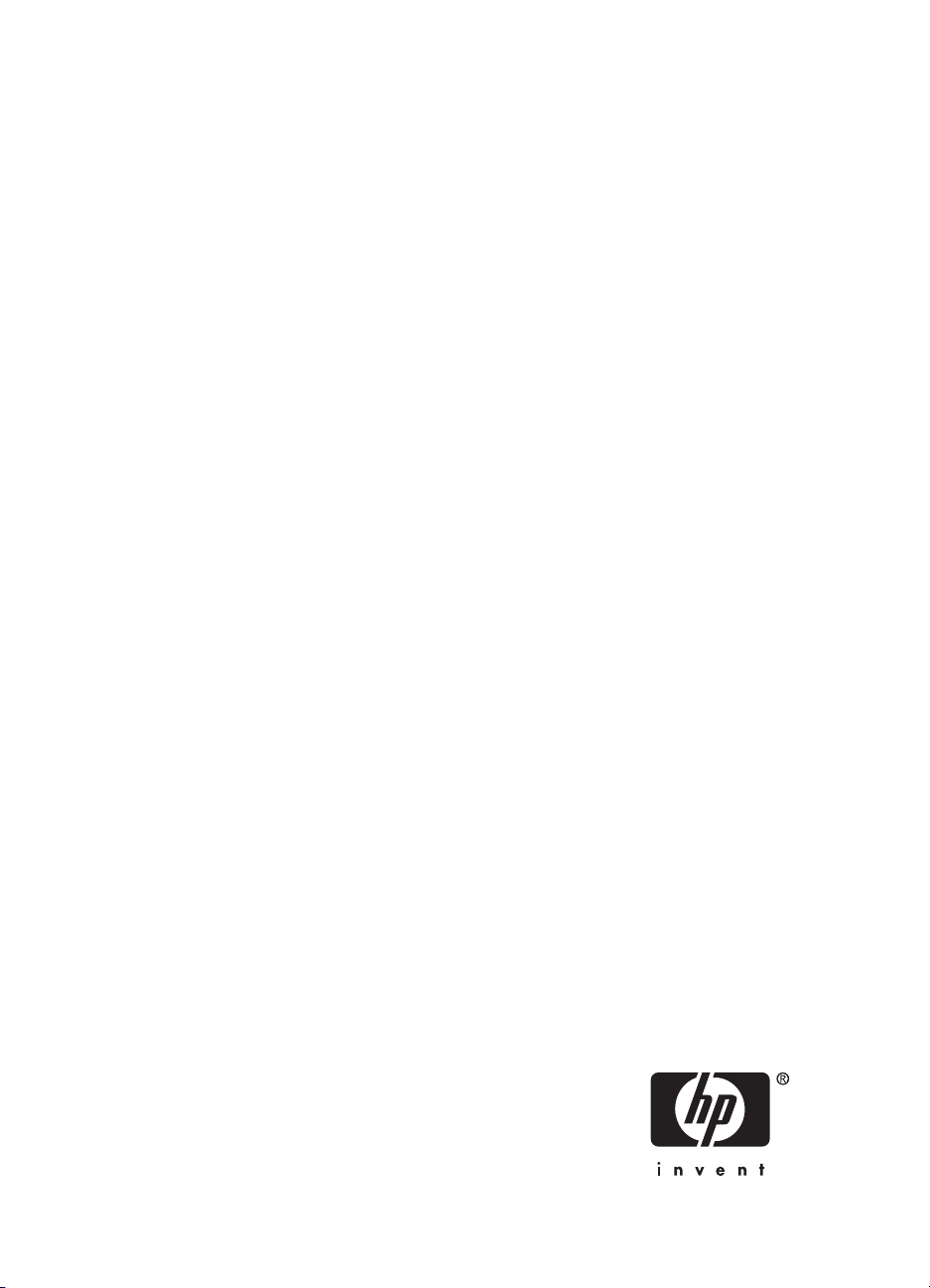
HP Deskjet F2200 All-in-One series
Page 3
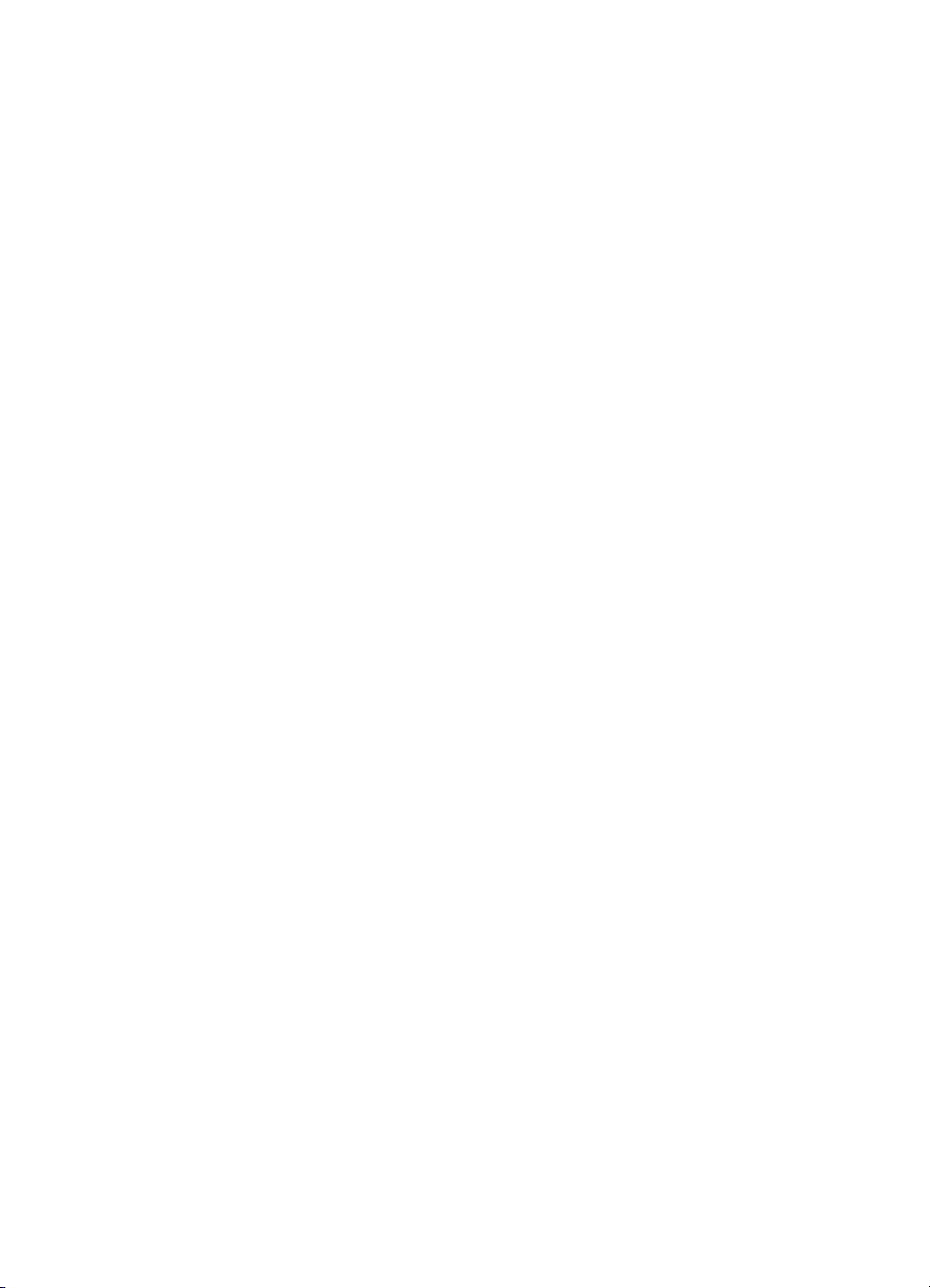
Page 4
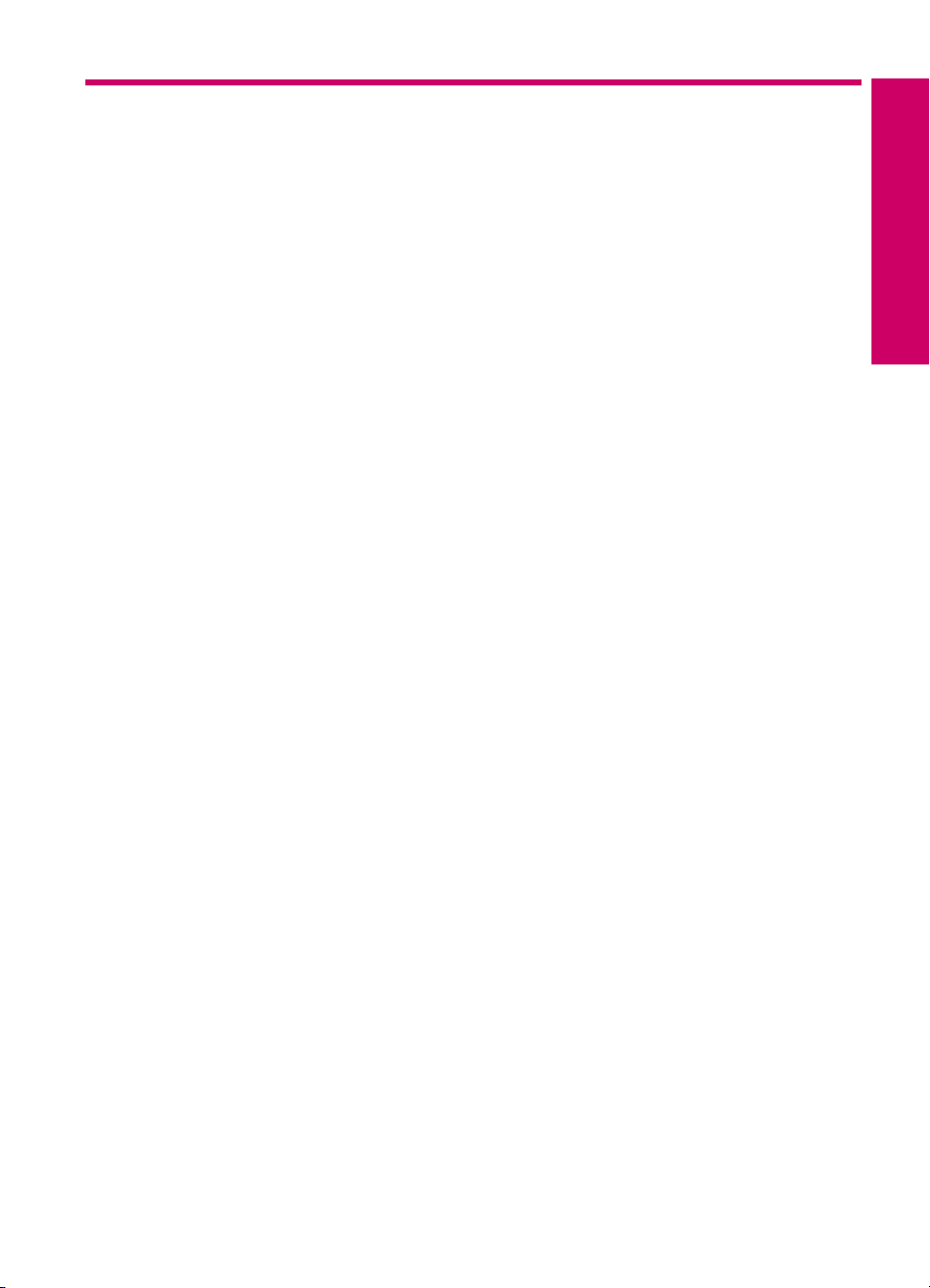
Содержание
1 Справка устройства HP Deskjet F2200 All-in-One series...................................................7
2 Обзор устройства HP All-in-One
Описание устройства HP All-in-One.........................................................................................9
Кнопки панели управления....................................................................................................10
Обзор индикаторов состояния...............................................................................................12
Используйте программное обеспечение HP Photosmart.....................................................13
3 Источники дополнительной информации.......................................................................15
4 Приемы работы.....................................................................................................................17
5 Информация о подключении
Поддерживаемые типы подключения...................................................................................19
Режим совместного использования принтера......................................................................19
6 Загрузка оригиналов и бумаги
Загрузка оригиналов...............................................................................................................21
Выбор бумаги для печати и копирования.............................................................................21
Рекомендуемые типы бумаги для печати и
Типы бумаги, рекомендуемые только для печати.........................................................23
Типы бумаги, которые не рекомендуется использовать...............................................24
Загрузка бумаги.......................................................................................................................25
Загрузка полноразмерной бумаги...................................................................................25
Загрузка фотобумаги 10 x 15 см (4 x 6 дюймов)............................................................27
Загрузка карточек..............................................................................................................28
Загрузка конвертов...........................................................................................................29
Загрузка бумаги других типов..........................................................................................30
копирования.............................................22
Содержание
7 Печать с компьютера
Печать из программного приложения...................................................................................33
Выбор устройства HP All-in-One в качестве принтера по умолчанию................................34
Изменение параметров печати для текущего задания.......................................................34
Выбор
размера бумаги.....................................................................................................34
Выбор типа бумаги для печати........................................................................................36
Просмотр разрешения печати.........................................................................................36
Изменение скорости или качества печати......................................................................36
Изменение ориентации страницы...................................................................................37
Изменение размера документа.......................................................................................37
Предварительный просмотр задания на печать............................................................38
Изменение параметров печати по умолчанию.....................................................................38
Профили печати......................................................................................................................39
Создание профилей печати.............................................................................................39
Удаление профилей печати.............................................................................................40
1
Page 5
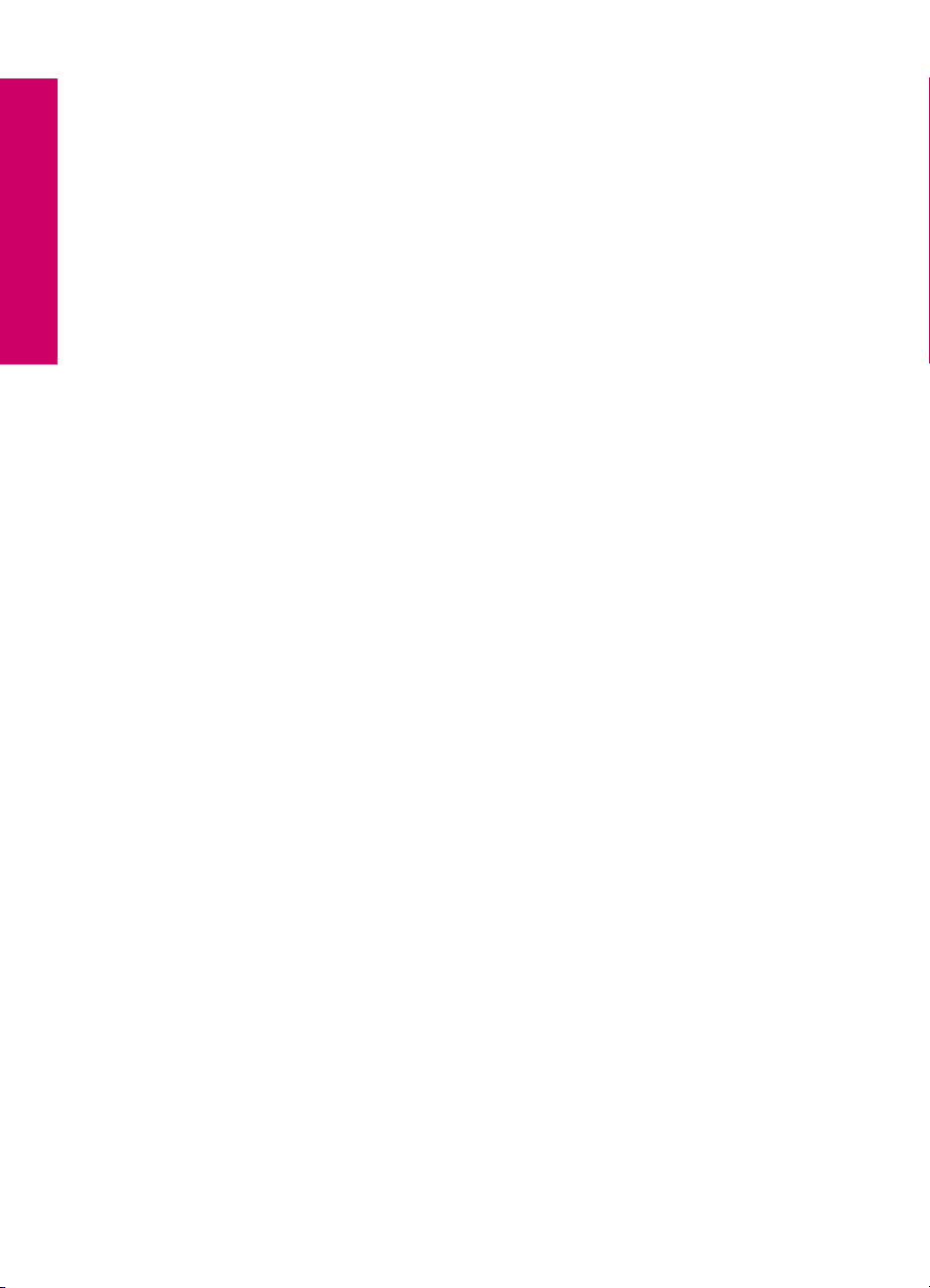
Выполнение специальных заданий на печать.....................................................................40
Печать изображения без полей.......................................................................................41
Печать фотографии на фотобумаге................................................................................42
Печать с использованием максимального разрешения.............................................44
Печать на обеих сторонах страницы...............................................................................45
Печать многостраничного документа в виде буклета....................................................46
Печать нескольких страниц на одном листе..................................................................48
Содержание
Печать многостраничного документа в обратном порядке...........................................49
Зеркальное отражение изображения для переводных картинок..................................50
Печать на прозрачных пленках
Печать группы адресов на этикетках или конвертах.....................................................51
Печать постера.................................................................................................................52
Печать веб-страницы.......................................................................................................53
Остановка задания на печать................................................................................................53
Возобновление задания на печать........................................................................................55
8 Использование функций копирования
Получение копии.....................................................................................................................57
Установка типа бумаги для копирования..............................................................................57
Изменение скорости копирования.........................................................................................59
Создание нескольких копий с одного оригинала.................................................................59
Копирование двухстраничного черно-белого документа....................................................60
Создание копии без полей формата 10 на 15
Остановка копирования..........................................................................................................62
9 Использование функций сканирования
Сканирование оригинала.......................................................................................................63
Редактирование отсканированного изображения во время предварительного
просмотра................................................................................................................................65
Редактирование отсканированного изображения................................................................65
Редактирование отсканированного документа....................................................................66
Остановка сканирования........................................................................................................66
.......................................................................................51
см (4 на 6 дюймов) с фотографии............61
10 Обслуживание устройства HP All-in-One
Очистка устройства HP All-in-One.........................................................................................67
Чистка внешних поверхностей.........................................................................................67
Очистка стекла..................................................................................................................67
Очистка подложки крышки...............................................................................................68
Печать отчета самопроверки.................................................................................................69
2
Page 6
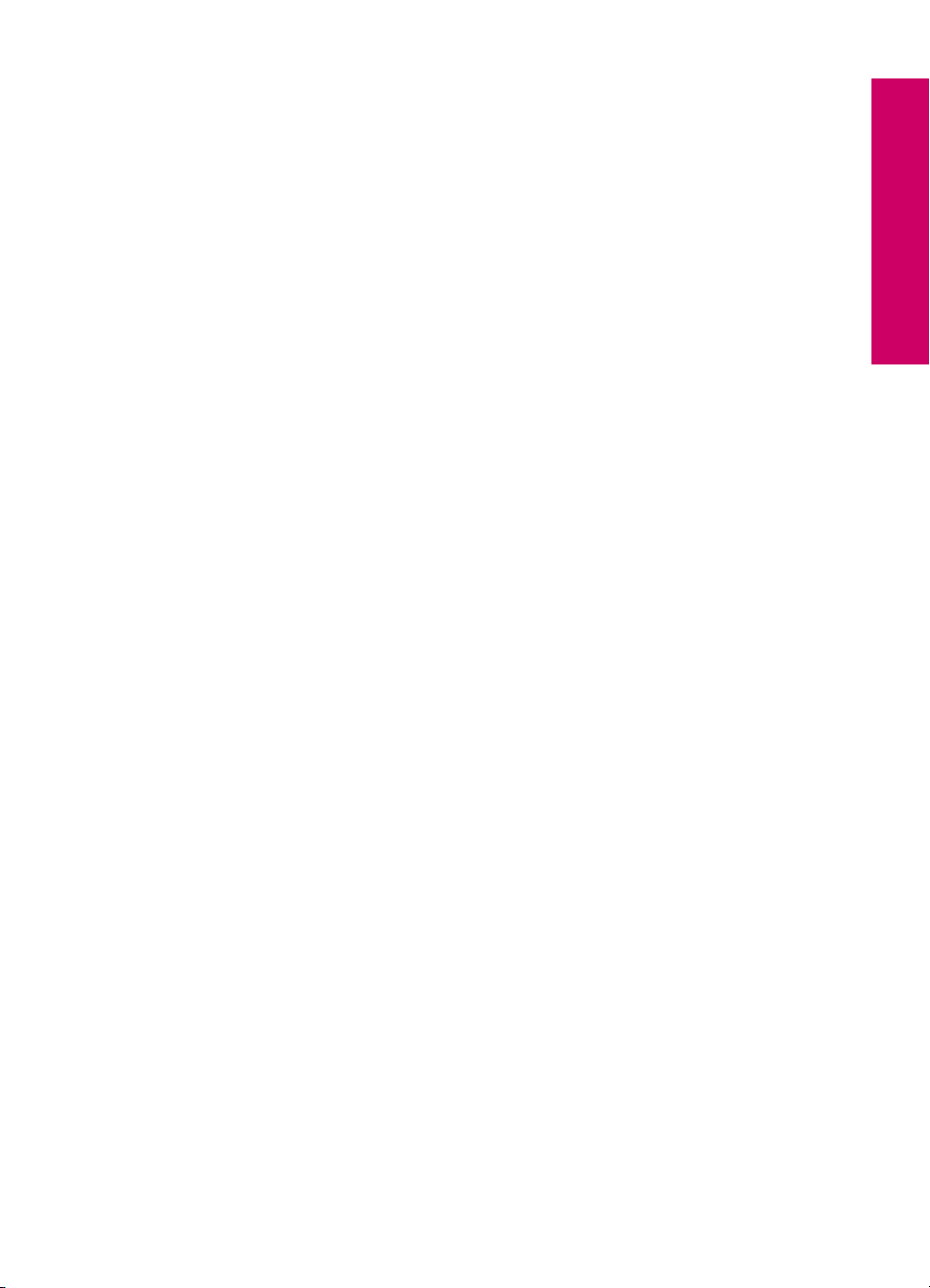
Содержание
Работа с картриджами............................................................................................................70
Обращение с картриджами..............................................................................................71
Проверка приблизительного уровня чернил..................................................................71
Замена картриджей..........................................................................................................72
Использование режима резервной печати.....................................................................76
Печать в резервном режиме с одним картриджем..................................................76
Выход из резервного режима печати с одним картриджем....................................76
Использование фотокартриджа......................................................................................77
Хранение картриджей.......................................................................................................77
Хранение и обращение с картриджами....................................................................78
Защитный футляр для картриджа.............................................................................78
Выравнивание картриджей..............................................................................................79
Чистка картриджей............................................................................................................80
Чистка контактов картриджа
............................................................................................81
Чистка области вокруг сопел...........................................................................................83
Удаление чернил с кожи и одежды.................................................................................86
11 Приобретение картриджей..................................................................................................87
12 Устранение неполадок
Просмотр файла Readme.......................................................................................................89
Устранение неполадок, возникающих при установке аппаратного обеспечения.............89
Устройство не включается...............................................................................................90
Устранение неполадок при установке программного обеспечения...................................94
Удаление и повторная установка программного обеспечения.....................................97
Замятия бумаги.......................................................................................................................99
О бумаге..........................................................................................................................100
Устранение неполадок с картриджами...............................................................................101
Информация о картриджах............................................................................................101
Устранение
проблем с картриджем..............................................................................102
Устранение сообщений об ошибках с картриджами....................................................103
Устранение неполадок качества печати.............................................................................105
Неправильные, неточные или смешанные цвета........................................................106
Неполное заполнение текста или графики чернилами...............................................109
При печати без полей распечатка имеет горизонтальную полосу или искажение
в нижней части................................................................................................................111
На распечатках имеются горизонтальные полосы или линии....................................113
Распечатки блеклые или имеют тусклую окраску........................................................114
Распечатки
кажутся нечеткими или размытыми..........................................................116
Перекошенные или несимметричные распечатки.......................................................118
Штрихи чернил на обратной стороне бумаги...............................................................119
Устранение неполадок печати.............................................................................................120
Конверты печатаются неправильно..............................................................................120
Сбой печати без полей...................................................................................................121
Устройство не отвечает..................................................................................................122
Устройство печатает бессмысленные символы..........................................................125
Печать не выполняется..................................................................................................125
Сбои при печати с полями.............................................................................................128
Текст или графика обрезаются по краям страницы.....................................................130
Выдача пустых страниц при
печати..............................................................................132
Содержание
3
Page 7
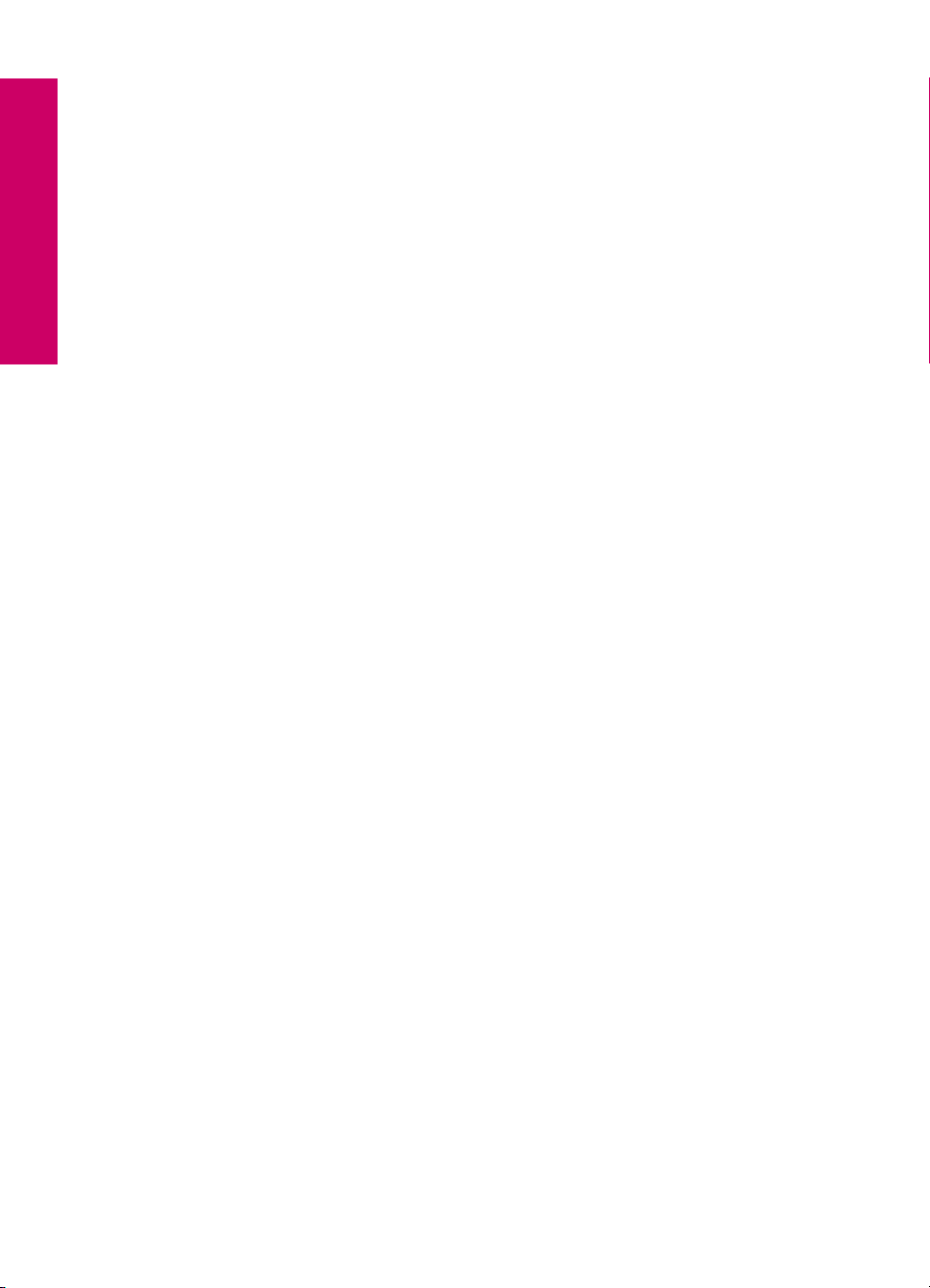
Устранение неполадок копирования ..................................................................................134
Копирование не выполняется........................................................................................134
Неполное отображение или обрезка частей оригинала .............................................136
Пустая распечатка..........................................................................................................137
В копии без полей имеются белые полосы по краям .................................................138
Устранение неполадок при сканировании..........................................................................139
Сканирование не выполняется......................................................................................139
Содержание
Неправильный или отсутствующий текст.....................................................................142
Ошибки..................................................................................................................................144
Мигающие индикаторы...................................................................................................144
Сообщения устройства...................................................................................................147
Ошибка механизма...................................................................................................148
Ошибки сканирования..............................................................................................149
Принтер не печатает................................................................................................166
Устройство не было правильно
установлено.........................................................172
Устройство не найдено.............................................................................................176
Устройство не может найти доступные места назначения для
сканирования............................................................................................................180
При обмене данными с устройством произошла ошибка.....................................183
Сообщения о файлах.....................................................................................................188
Поддерживаемые типы файлов для аппарата HP All-in-One................................189
Общие сообщения пользователю.................................................................................189
Невозможно выполнить обрезку..............................................................................189
Сообщения о бумаге......................................................................................................190
Закончилась бумага..................................................................................................191
Сообщения о питании и подключениях........................................................................196
Сбой проверки связи................................................................................................197
Прерывание двусторонней связи............................................................................198
Сообщения
о картриджах...............................................................................................199
Застряла каретка......................................................................................................202
Требуется выравнивание или сбой выравнивания................................................206
Картриджи не установлены или не обнаружены....................................................209
Несовместимые картриджи......................................................................................213
Проблема с картриджем..........................................................................................215
13 Гарантия и поддержка HP
Гарантия................................................................................................................................223
Информация о гарантии на картриджи...............................................................................223
Получение поддержки..........................................................................................................223
Прежде чем позвонить в службу технической поддержки HP..........................................224
Поддержка HP по телефону................................................................................................225
Период поддержки по телефону...................................................................................225
Обращение по телефону...............................................................................................225
По истечении
периода поддержки по телефону..........................................................225
Дополнительные варианты гарантии..................................................................................225
HP Quick Exchange Service (Japan).....................................................................................226
HP Korea customer support...................................................................................................226
Подготовка устройства к транспортировке.........................................................................227
Упаковка устройства.............................................................................................................227
4
Page 8
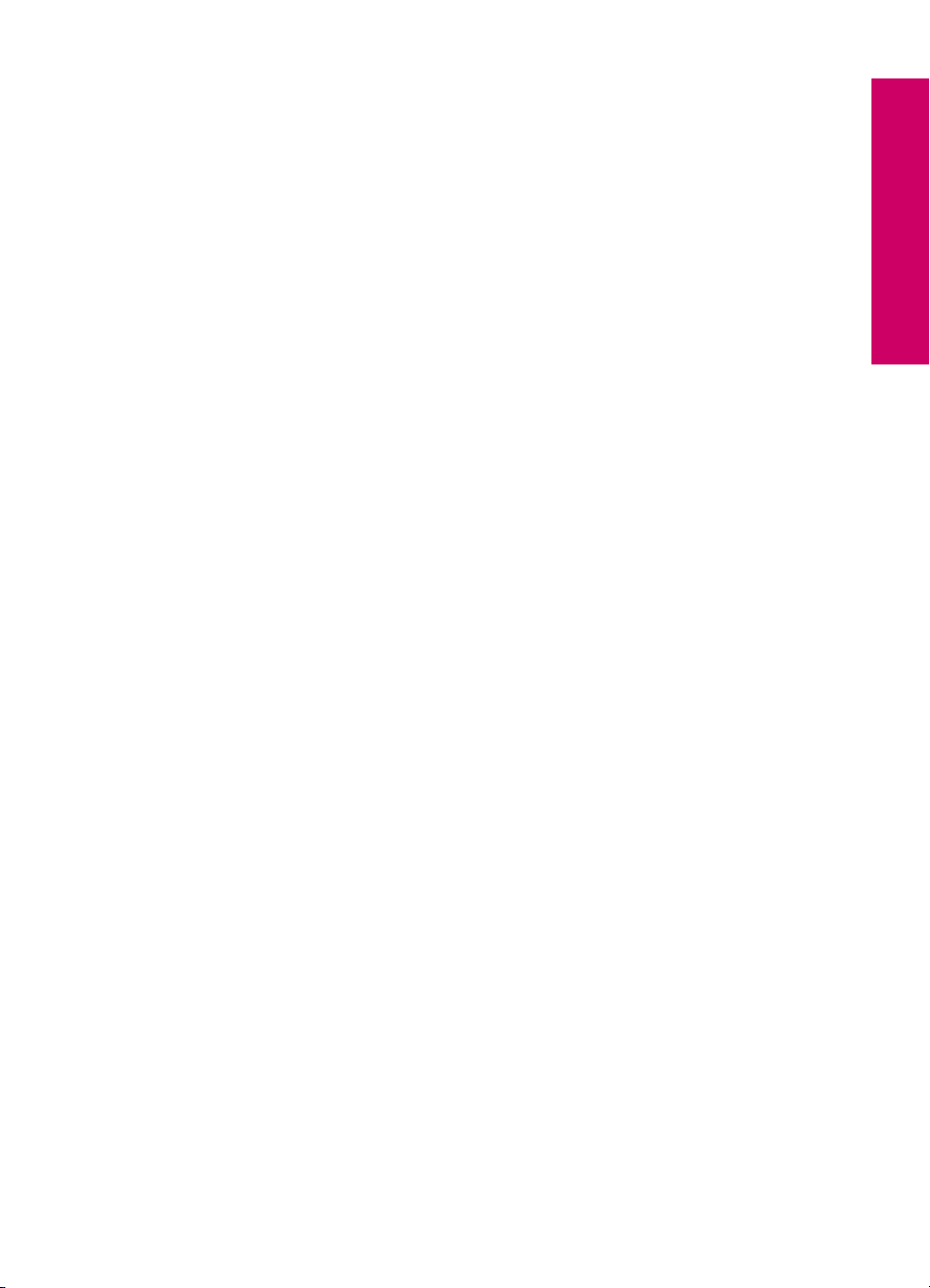
Содержание
14 Техническая информация
Технические характеристики...............................................................................................229
Замечание для пользователей Windows 2000...................................................................230
Программа охраны окружающей среды..............................................................................230
Использование бумаги...................................................................................................231
Пластмассовые компоненты..........................................................................................231
Сертификаты безопасности материалов......................................................................231
Программа переработки отходов..................................................................................231
Программа по утилизации расходных материалов для струйных
принтеров HP..................................................................................................................231
Уведомление Energy Star®............................................................................................231
Disposal of waste equipment by users in private households in the European
Union................................................................................................................................232
Заявления о соответствии стандартам...............................................................................233
FCC statement..................................................................................................................233
Notice to users in Korea...................................................................................................234
VCCI (Class B) compliance statement for users in Japan................................................234
Notice to users in Japan about the power cord................................................................234
Noise emission statement for Germany...........................................................................234
Toxic and hazardous substance table..............................................................................234
HP Deskjet F2200 All-in-One series declaration of conformity.........................................235
Указатель....................................................................................................................................237
Содержание
5
Page 9
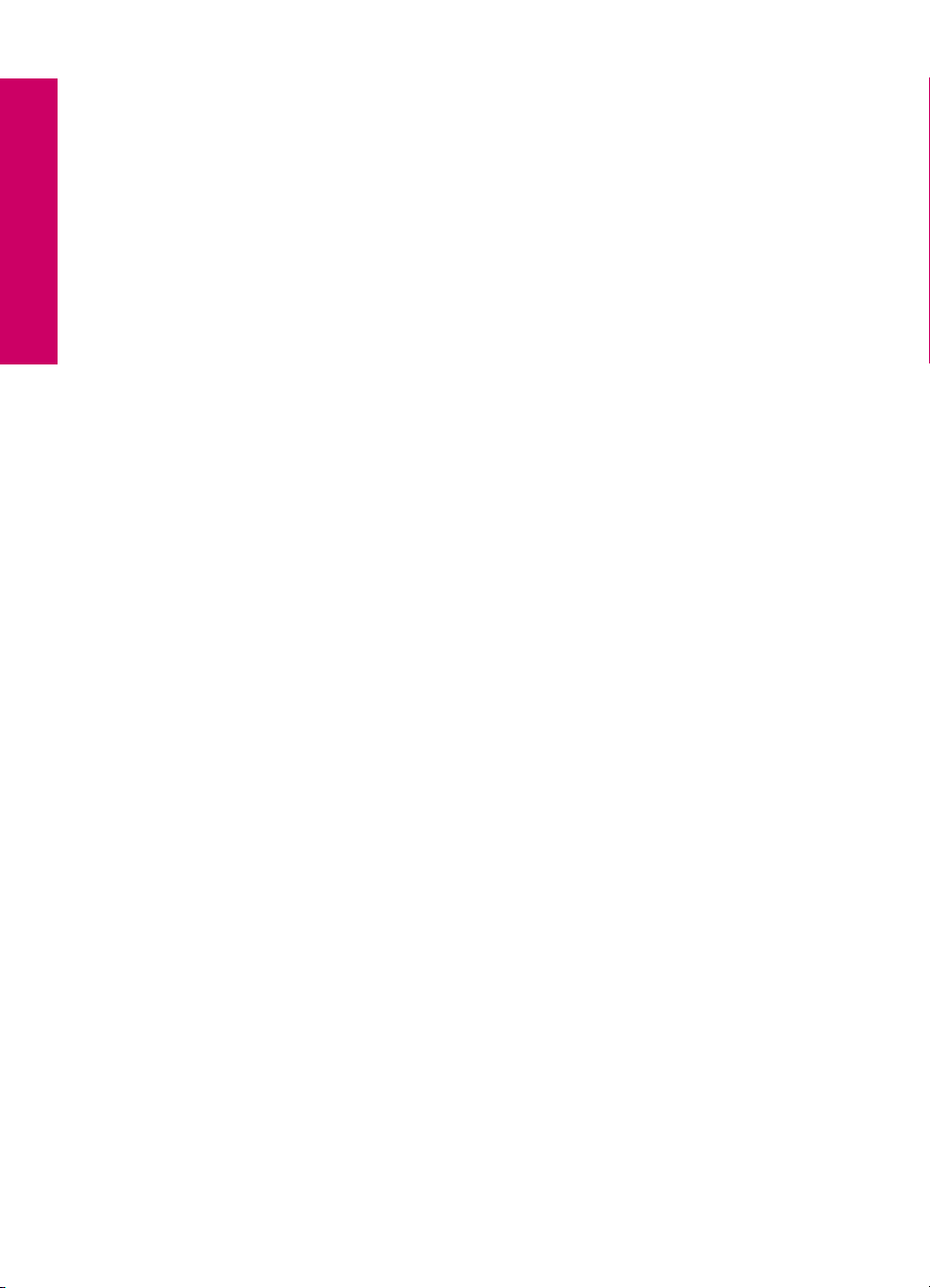
Содержание
6
Page 10
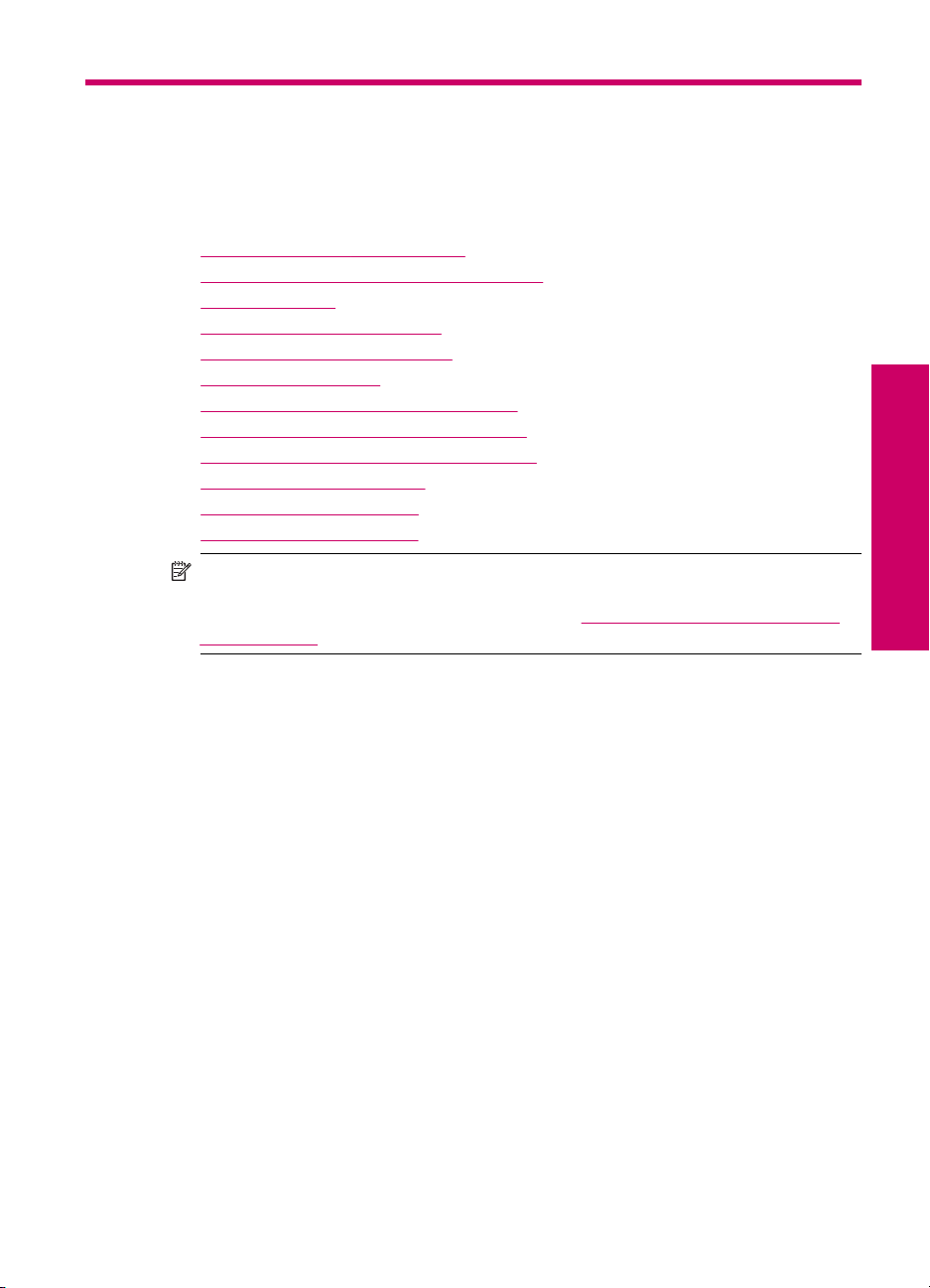
1 Справка устройства HP Deskjet
F2200 All-in-One series
Информацию об устройстве HP All-in-One см. в следующих разделах.
•
Обзор устройства HP All-in-One
Источники дополнительной информации
•
Приемы работы
•
Информация о подключении
•
Загрузка оригиналов и бумаги
•
Печать с компьютера
•
Использование функций копирования
•
Использование функций сканирования
•
Обслуживание устройства HP All-in-One
•
Приобретение картриджей
•
Гарантия и поддержка HP
•
Техническая информация
•
Примечание. Если устройство используется с компьютером под
управлением Windows 2000, некоторые функции могут быть недоступны.
Дополнительную информацию см. в разделе
Windows 2000.
Замечание для пользователей
Справка устройства HP Deskjet
F2200 All-in-One series
Справка устройства HP Deskjet F2200 All-in-One series 7
Page 11
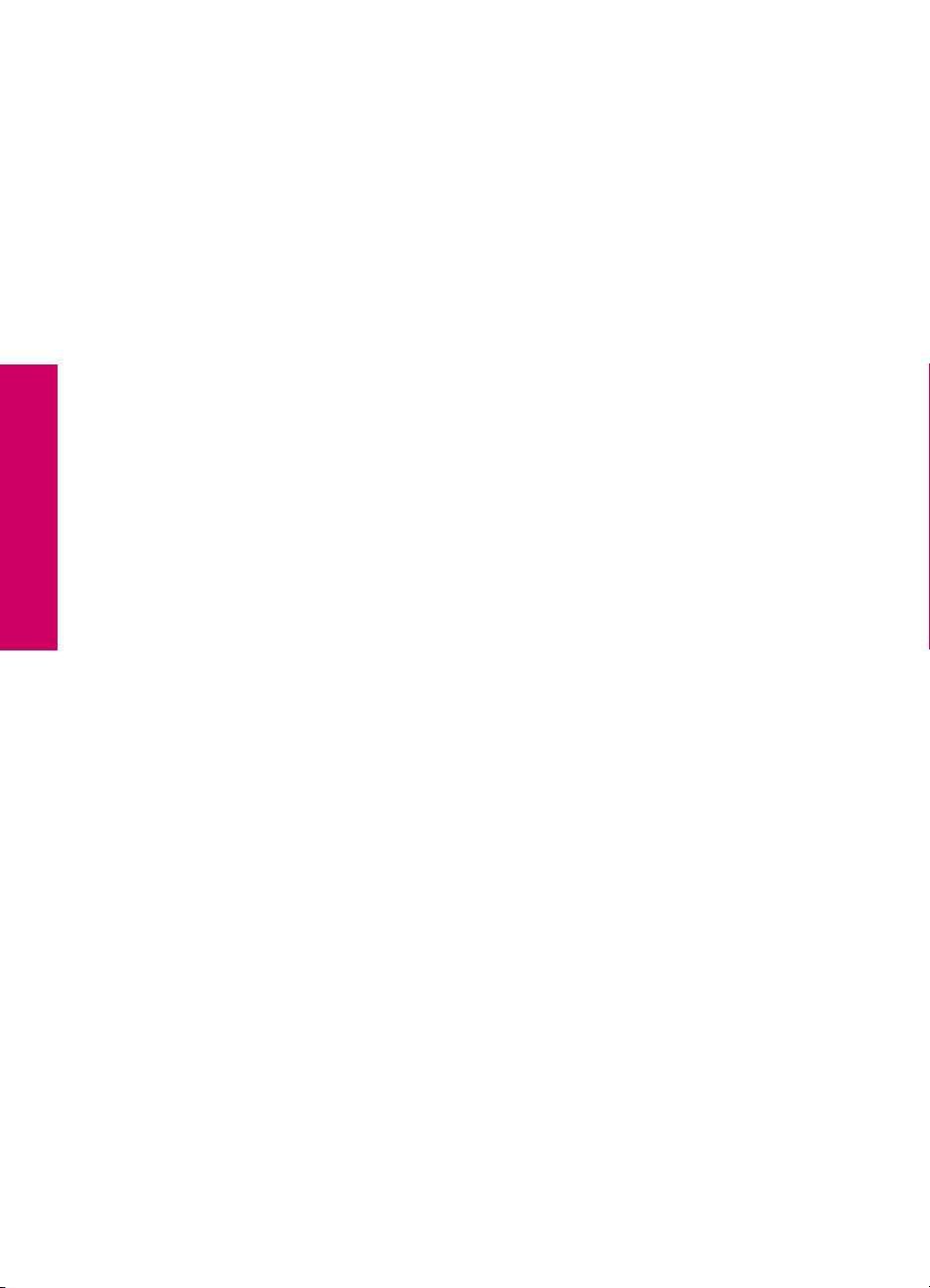
Глава 1
Справка устройства HP Deskjet
F2200 All-in-One series
8 Справка устройства HP Deskjet F2200 All-in-One series
Page 12
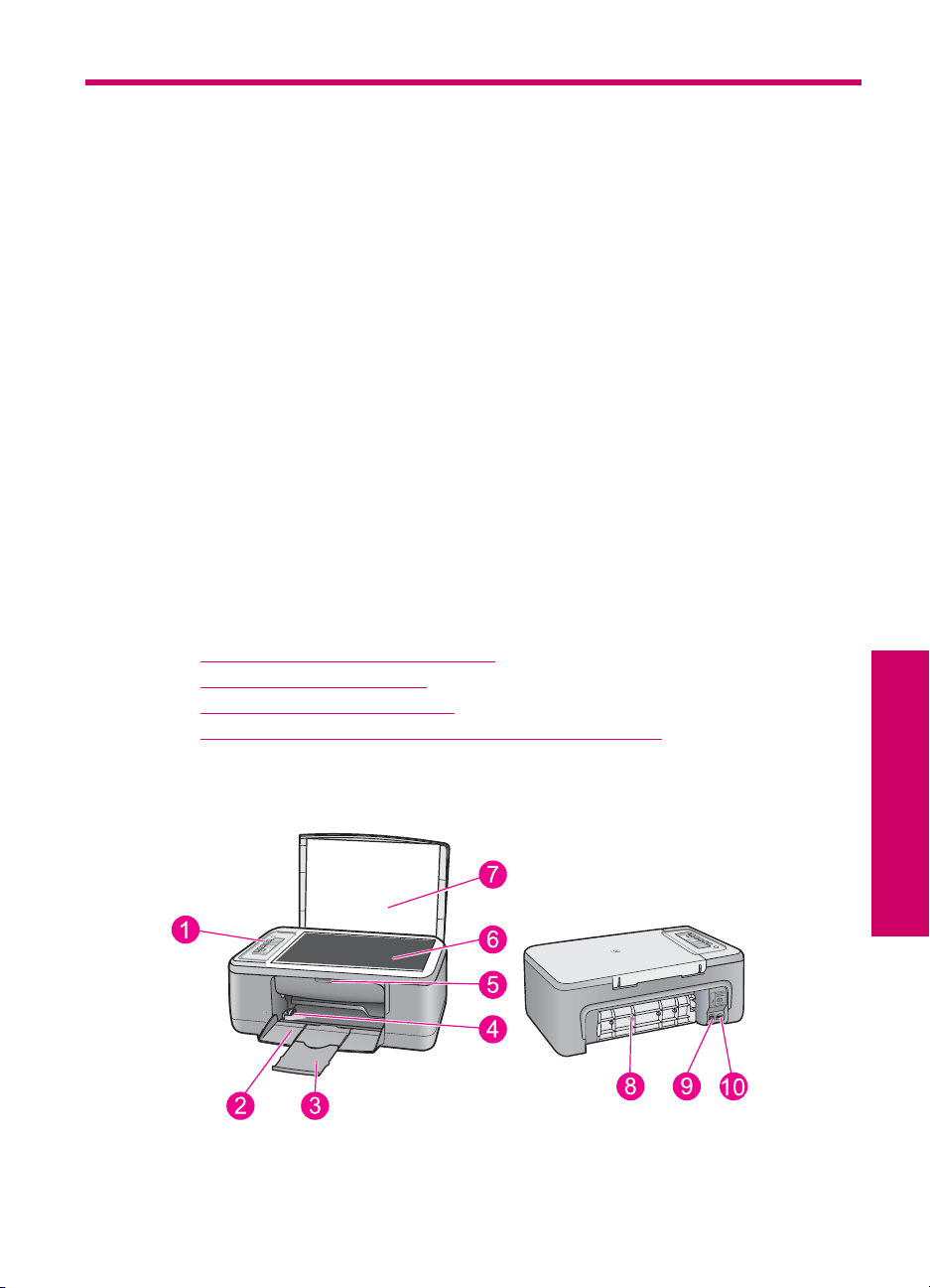
2 Обзор устройства HP All-in-One
HP Deskjet F2200 All-in-One series представляет собой многофункциональное
устройство, позволяющее легко выполнять операции копирования, сканирования
и печати.
Копирование
Устройство HP All-in-One позволяет печатать высококачественные цветные и
черно-белые копии на бумаге различных типов. Можно увеличивать или уменьшать
размер оригинала, чтобы он помещался на листе определенного формата,
настраивать качество копии и печатать высококачественные копии фотографий.
Сканирование
Сканирование — это процесс преобразования текста и
формат для использования на компьютере. С помощью устройства HP All-in-One
можно сканировать различные материалы (фотографии, журнальные статьи и
текстовые документы).
Печать с компьютера
Устройство HP All-in-One можно использовать с любым программным
обеспечением, поддерживающим функцию печати. Можно выполнять печать таких
проектов, как изображения без полей, информационные бюллетени,
поздравительные открытки, термопереводные картинки и плакаты.
Настоящий раздел
•
Описание устройства HP All-in-One
Кнопки панели управления
•
Обзор индикаторов состояния
•
Используйте программное обеспечение HP Photosmart
•
содержит следующие темы:
рисунков в электронный
Описание устройства HP All-in-One
Обзор устройства HP All-in-One
Обзор устройства HP All-in-One 9
Page 13

Глава 2
Номер Описание
1 Панель управления
2 Входной лоток
3 Удлинитель лотка
4 Направляющая ширины бумаги
5 Крышка доступа к картриджам
6 Стекло
7 Подложка крышки
8 Задняя крышка
9 Задний порт USB
10 Разъем питания
* Используйте только вместе с блоком питания, поставляемым НР.
*
Кнопки панели управления
Обзор устройства HP All-in-One
Номер Значок Название и описание
1 Кнопка Вкл.. Включение или выключение устройства HP All-in-One.
10 Обзор устройства HP All-in-One
Когда устройство HP All-in-One включено, кнопка Вкл. светится. При
выполнении задания индикатор мигает.
Когда питание HP All-in-One выключено, устройство по-прежнему
потребляет небольшое количество энергии. Чтобы полностью
Page 14
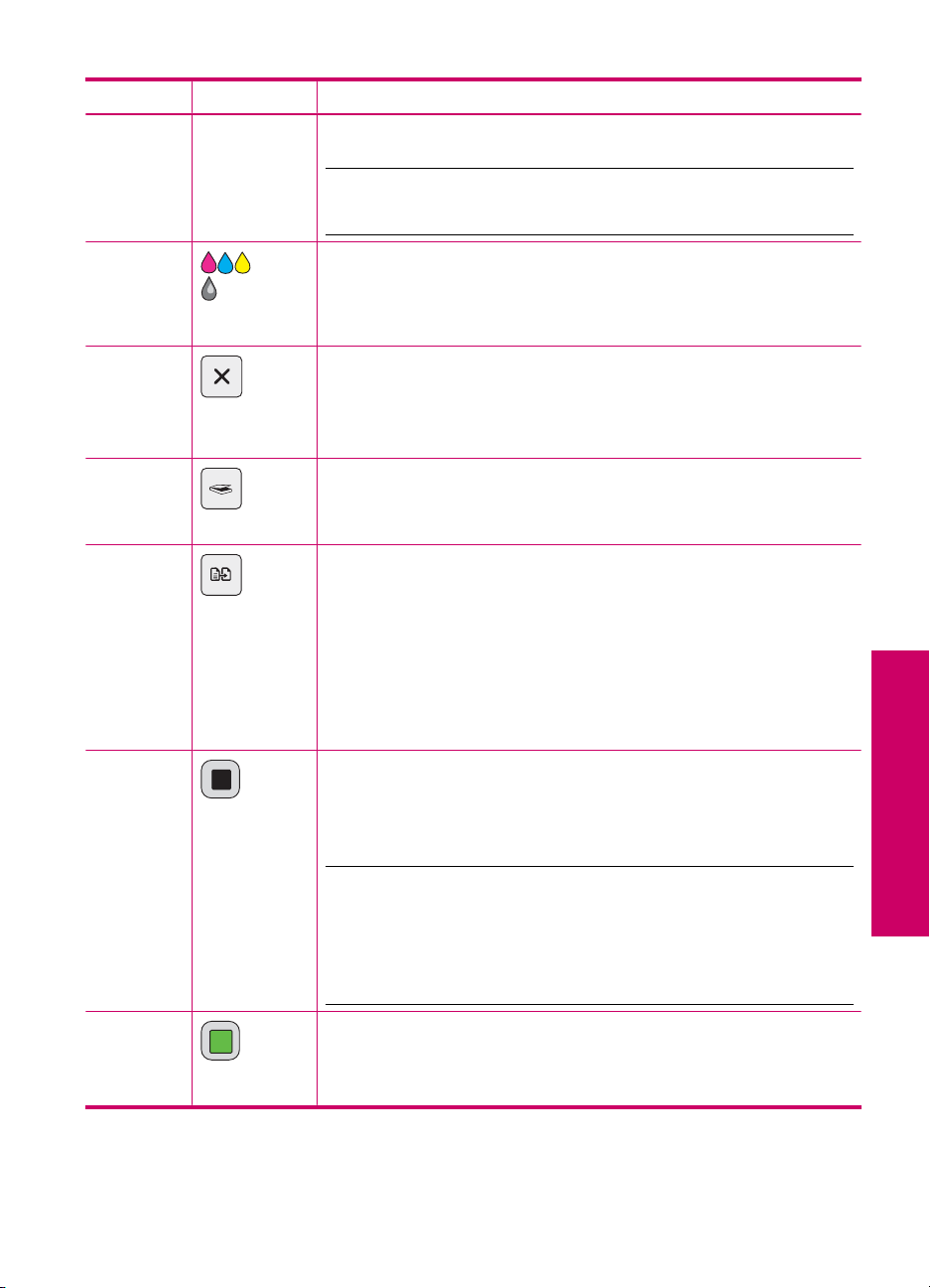
(продолж.)
Номер Значок Название и описание
отключить устройство HP All-in-One, выключите его и отсоедините
кабель питания от источника тока.
Внимание Перед отсоединением кабеля питания необходимо нажать
кнопку Вкл. и позволить устройству HP All-in-One выключиться. Это
предотвращает высыхание чернил.
2 Индикаторы "Проверьте картридж" указывают, что требуется снова
3 Отмена. Остановка печати, копирования или сканирования.
4 Сканирование. Запуск сканирования оригинала, расположенного на
5 Тип бумаги. Позволяет изменить тип бумаги на обычную или
6 Запуск копирования, Ч/Б. Запуск задания на черно-белое
вставить необходимый картридж, заменить его или закрыть крышку
доступа к картриджу. Индикатор Черный/Фото указывает на проблему,
связанную с черным картриджем или фотокартриджем, а индикатор
Цвет указывает на проблему, связанную с трехцветным картриджем.
Мигающий индикатор Бумага рядом с кнопкой Отмена указывает на
необходимость загрузить бумагу или устранить замятие. Нажмите
любую кнопку после устранения проблемы, чтобы устройство
HP All-in-One продолжило работу.
стекле. Команда сканирования будет проигнорирована, если
устройство HP All-in-One выполняет другое задание. Функция
сканирования работает только при включенном компьютере.
фотобумагу. Убедитесь, что во входной лоток загружена
соответствующая бумага. Типом бумаги по умолчанию является
Обычная бумага.
Индикатор "Тип бумаги" указывает текущий выбранный тип и размер
бумаги:
Обычная бумага. Бумага формата Letter и A4.
•
Фотобумага (Большой). Фотобумага формата Letter или A4
•
Фотобумага (Маленький). Фотобумага 10 x 15 см (4 x 6 дюймов)
•
копирование.
Нажмите кнопку несколько раз, чтобы выбрать несколько черно-белых
копий. Принтер начнет печатать сразу после выбора количества копий.
Количество копий для печати показано справа от этой кнопки.
Совет Максимальное количество копий, которое позволяет сделать
панель управления — до 9 (в зависимости от модели). Чтобы
напечатать
обеспечение HP. При запуске нескольких копий оригинала из
программного обеспечения на панели управления отображается только
последняя цифра количества.Например, при печати 25 копий на
дисплее отобразится цифра 5.
7 Запуск копирования, Цвет. Запуск цветного копирования.
Нажмите кнопку несколько раз, чтобы выбрать несколько цветных
копий. Принтер начнет печатать сразу после выбора количества копий.
Количество копий для печати показано справа от этой кнопки.
большее количество копий, используйте программное
Кнопки панели управления 11
Обзор устройства HP All-in-One
Page 15
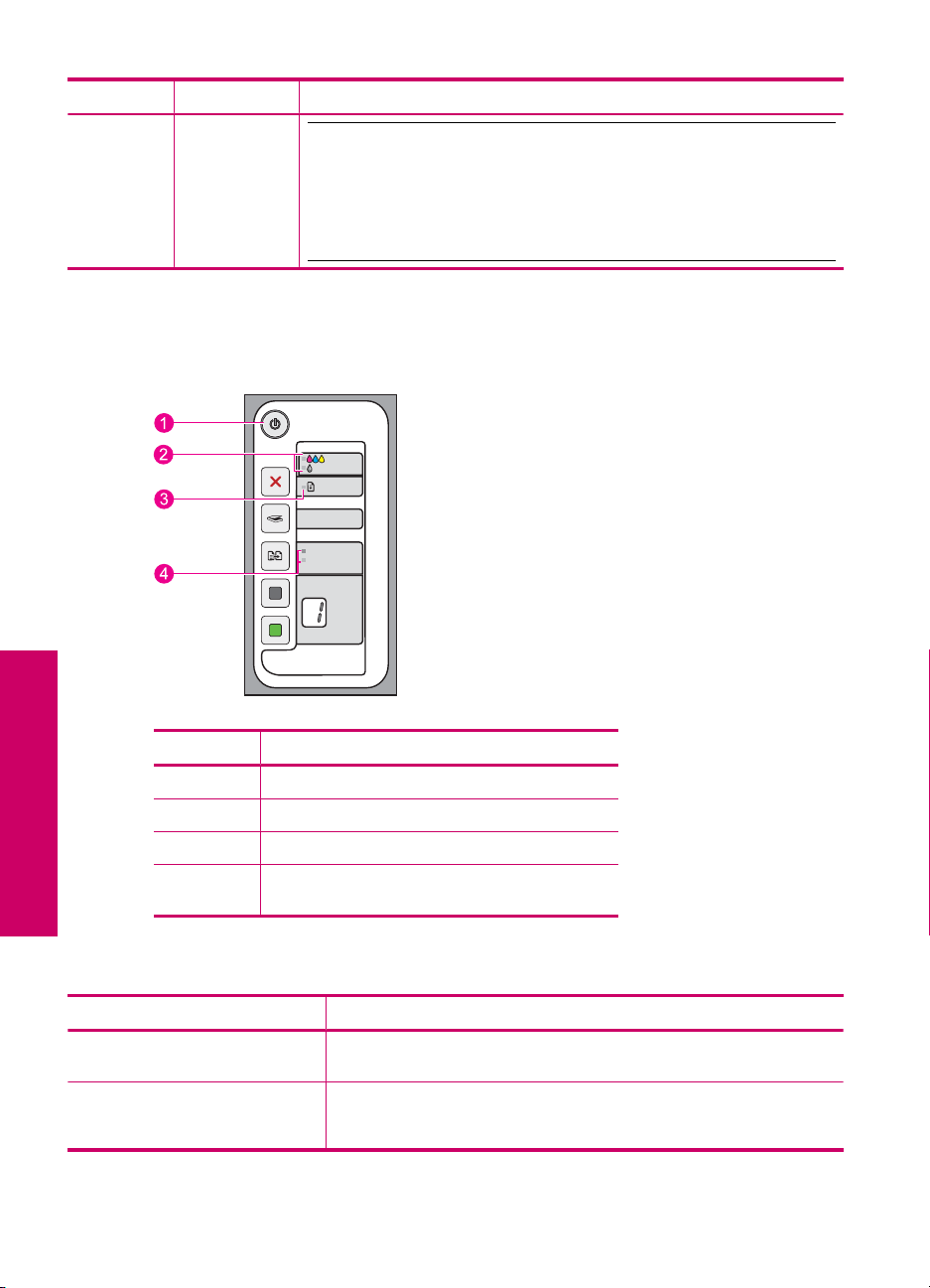
Глава 2
(продолж.)
Номер Значок Название и описание
Совет Максимальное количество копий, которое позволяет сделать
панель управления — до 9 (в зависимости от модели). Чтобы
напечатать большее количество копий, используйте программное
обеспечение HP. При запуске нескольких копий оригинала из
программного обеспечения на панели управления отображается только
последняя цифра количества.Например, при печати 25 копий на
дисплее отобразится цифра 5.
Обзор индикаторов состояния
Несколько индикаторов информируют о состоянии устройства HP All-in-One.
Обзор устройства HP All-in-One
Номер Описание
1 Индикатор Вкл.
2 Индикаторы "Проверьте картридж"
3 Индикатор Бумага
4 Индикаторы Тип бумаги (для кнопки Тип
бумаги)
В следующей таблице описываются общие ситуации и объясняются значения
индикаторов.
Состояние индикатора Значение
Все индикаторы не светятся. Устройство HP All-in-One выключено. Для включения устройства
Индикатор Вкл. и один из
индикаторов Тип бумаги
светятся.
12 Обзор устройства HP All-in-One
нажмите кнопку Вкл..
Устройство HP All-in-One готово к печати, сканированию и
копированию.
Page 16
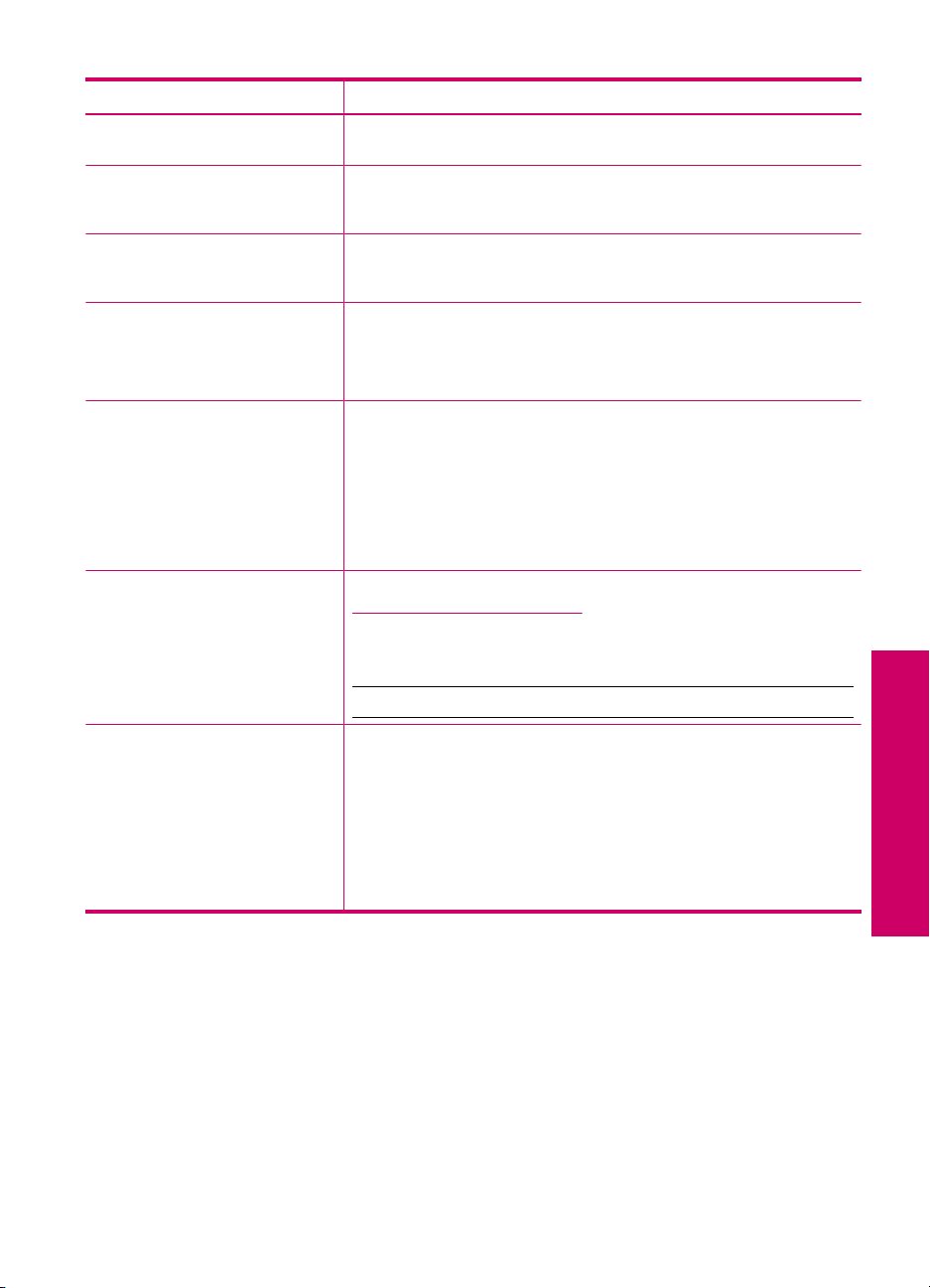
(продолж.)
Состояние индикатора Значение
Индикатор Вкл. мигает. Устройство HP All-in-One выполняет печать, сканирование,
Индикатор Вкл. часто мигает в
течение трех секунд, а затем
светится постоянно.
Индикатор Вкл. мигает в
течение 20 секунд, а затем
светится постоянно.
Индикатор Бумага мигает.
Индикатор "Проверьте
картридж" мигает.
Индикаторы Вкл., Бумага и
"Проверьте картридж" мигают.
копирование или выравнивание картриджей.
Была нажата кнопка, когда устройство HP All-in-One выполняло
печать, сканирование, копирование или выравнивание картриджей.
После нажатия кнопки Сканирование компьютер не отвечает.
В устройстве HP All-in-One нет бумаги.
•
В устройстве HP All-in-One замялась бумага.
•
Параметр размера бумаги в приложении для копирования не
•
совпадает с размером бумаги, обнаруженной во входном лотке.
Открыта крышка доступа к картриджу.
•
Картриджи неправильно установлены или отсутствуют.
•
С картриджа не удалена лента.
•
Картридж не предназначен для использования в этом
•
устройстве HP All-in-One.
Возможно, картридж неисправен.
•
В картридже низкий уровень чернил.
•
Ошибка сканера. Дополнительную информацию см. в разделе
Сканирование не выполняется.
Выключите, а затем снова включите устройство HP All-in-One. Если
проблему не удалось устранить, обратитесь в центр технической
поддержки HP.
Примечание. HP All-in-One будет работать в качестве принтера.
Все индикаторы мигают. Неисправимая ошибка устройства HP All-in-One.
1. Выключите устройство HP All-in-One.
2. Отсоедините кабель питания от сети.
3. Подождите одну минуту, а затем снова включите кабель
питания в розетку.
4. Снова включите устройство HP All-in-One.
Если проблема осталась, обратитесь в службу технической
поддержки HP.
Используйте программное обеспечение HP Photosmart
Программное обеспечение HP Photosmart позволяет легко и быстро печатать
фотографии. Оно также обеспечивает доступ к другим базовым функциям ПО
HP для работы с изображениями, таким как сохранение и просмотр фотографий.
Используйте программное обеспечение HP Photosmart 13
Обзор устройства HP All-in-One
Page 17
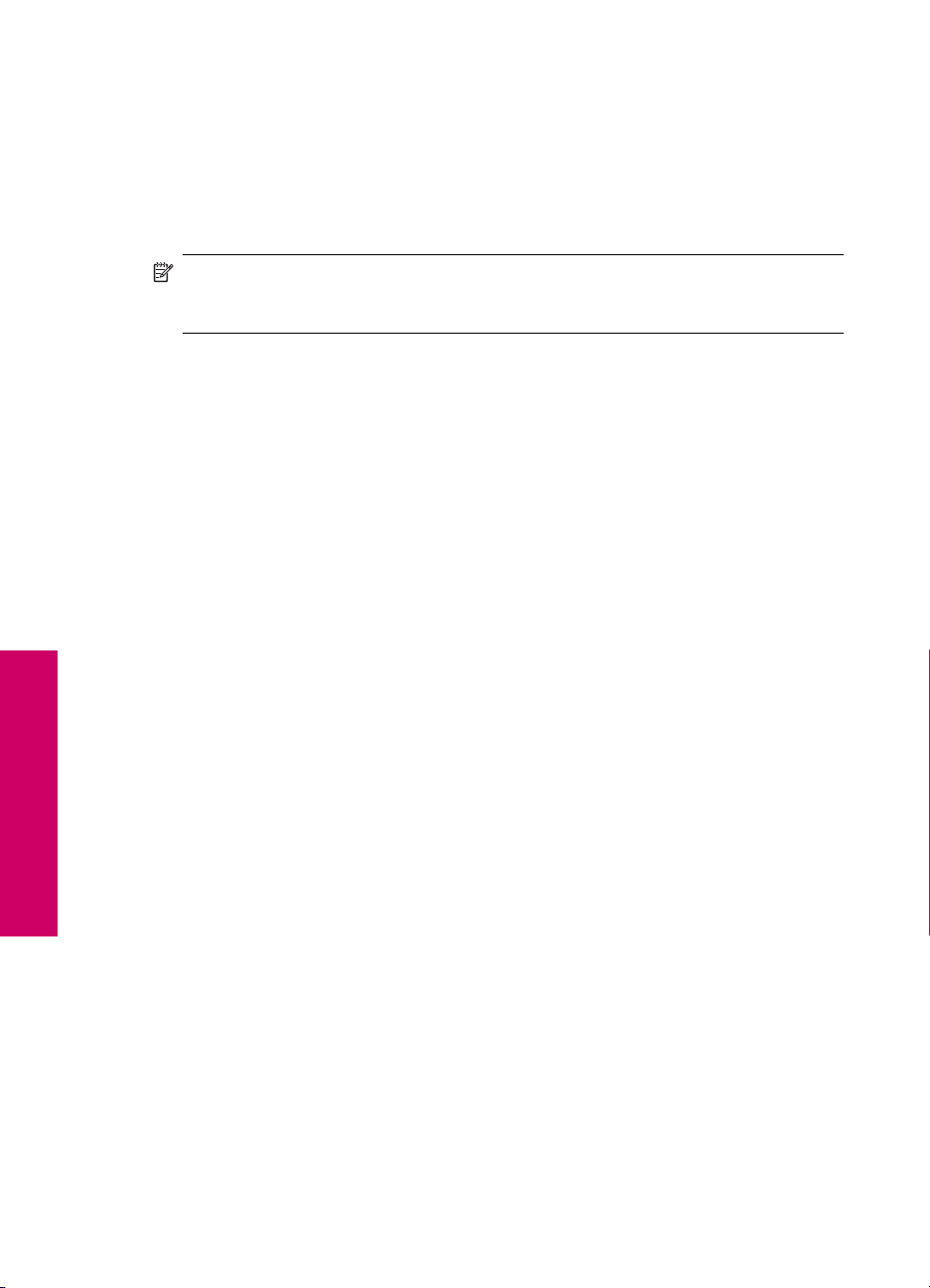
Глава 2
Дополнительная информация об использовании программного обеспечения
HP Photosmart:
• Воспользуйтесь панелью Содержание слева. См. содержимое справки
программного обеспечения HP Photosmart сверху.
• Если содержимое справки программы HP Photosmart не отображается
сверху окна Содержание, откройте справку с помощью программы Центр
решений HP.
Примечание. Программное обеспечение HP Photosmart поддерживает
следующие форматы файлов: BMP, DCX, FPX, GIF, JPG, PCD, PCX, TIF, PICT,
PSD, PCS, EPS, TGA, SGI, PDF и PNG.
Обзор устройства HP All-in-One
14 Обзор устройства HP All-in-One
Page 18
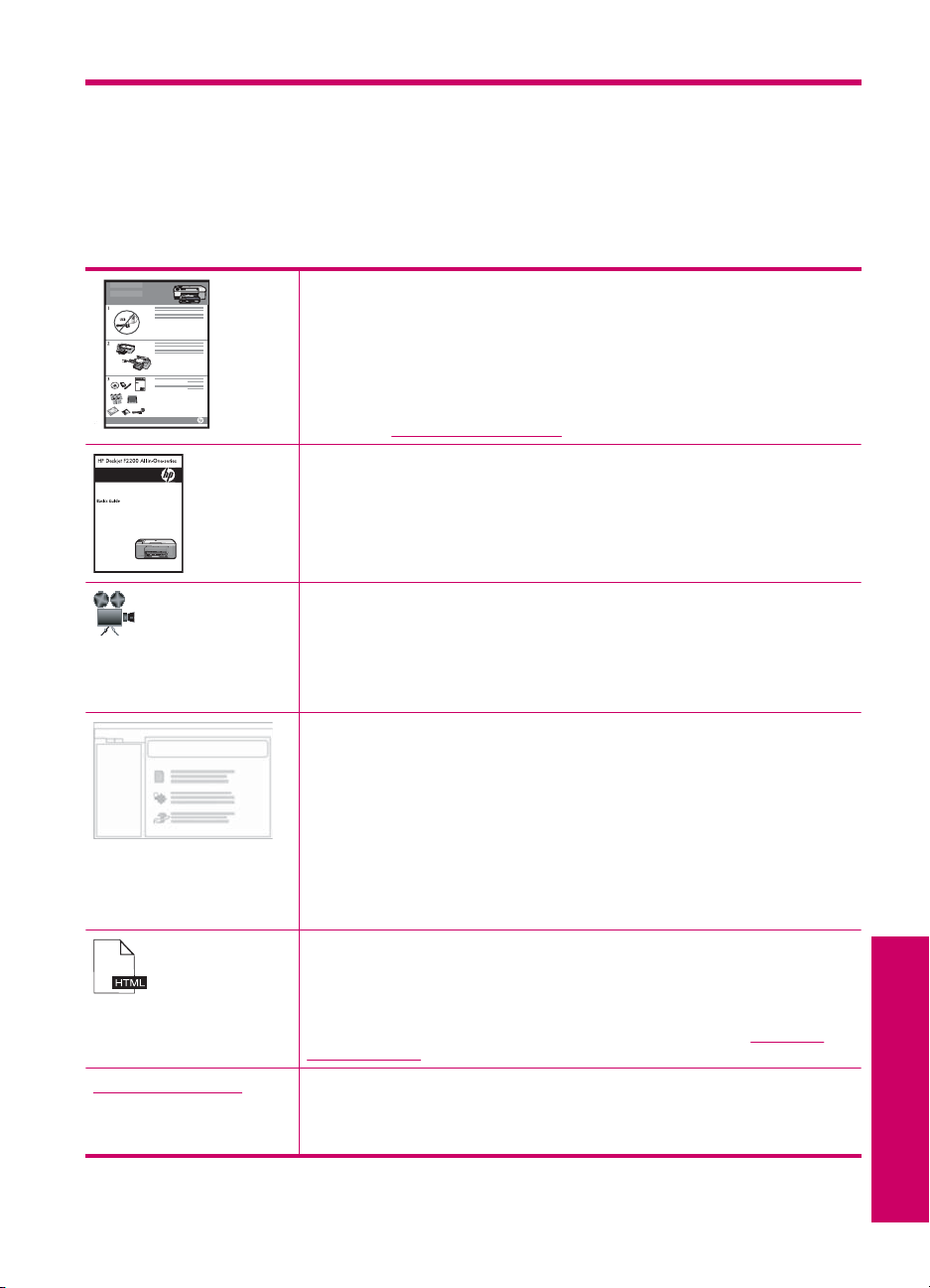
3 Источники дополнительной
информации
Информацию об установке и использовании устройства HP All-in-One можно
получить из многих источников, как печатных, так и экранных.
Руководство по установке
В руководстве по установке приведены инструкции по установке
устройства HP All-in-One и программного обеспечения. Инструкции в
руководстве по установке необходимо выполнять в указанной
последовательности.
При возникновении проблем во время установки ознакомьтесь с
информацией об устранении неполадок в руководстве по установке или
см. раздел
Вводное руководство
Во вводном руководстве содержатся краткие сведения об устройстве
HP All-in-One, в том числе пошаговые инструкции по выполнению базовых
операций, советы по устранению неполадок, а также техническая
информация.
Анимационные ролики HP Photosmart
В основном разделе экранной справки расположены анимационные
ролики HP Photosmart, с помощью которых демонстрируется выполнение
основных задач на устройстве HP All-in-One. Будет показан порядок
загрузки бумаги и других материалов для печати, замены картриджей и
сканирования оригиналов.
Экранная справка
Экранная справка содержит подробные инструкции по использованию
всех функций устройства HP All-in-One.
•
•
•
Файл Readme
В файле Readme содержится самая последняя информация, которая
может отсутствовать в других публикациях.
Для доступа к файлу Readme необходимо установить программное
обеспечение. Дополнительную информацию см. в разделе
файла Readme.
www.hp.com/support При наличии доступа к Интернету помощь и техническую поддержку
можно получить на веб-узле HP. На этом веб-узле приведены сведения о
технической поддержке, драйверах и расходных материалах, а также
информация для заказа.
Устранение неполадок в этой экранной справке.
Раздел Приемы работы содержит ссылки, с помощью которых можно
быстро найти информацию о выполнении основных задач.
Раздел Обзор HP All-in-One содержит общую информацию об
основных функциях устройства HP All-in-One.
Раздел Устранение неполадок содержит информацию об
устранении ошибок, которые могут возникнуть при работе с
устройством HP All-in-One.
Просмотр
Источники дополнительной информации 15
Источники дополнительной
информации
Page 19
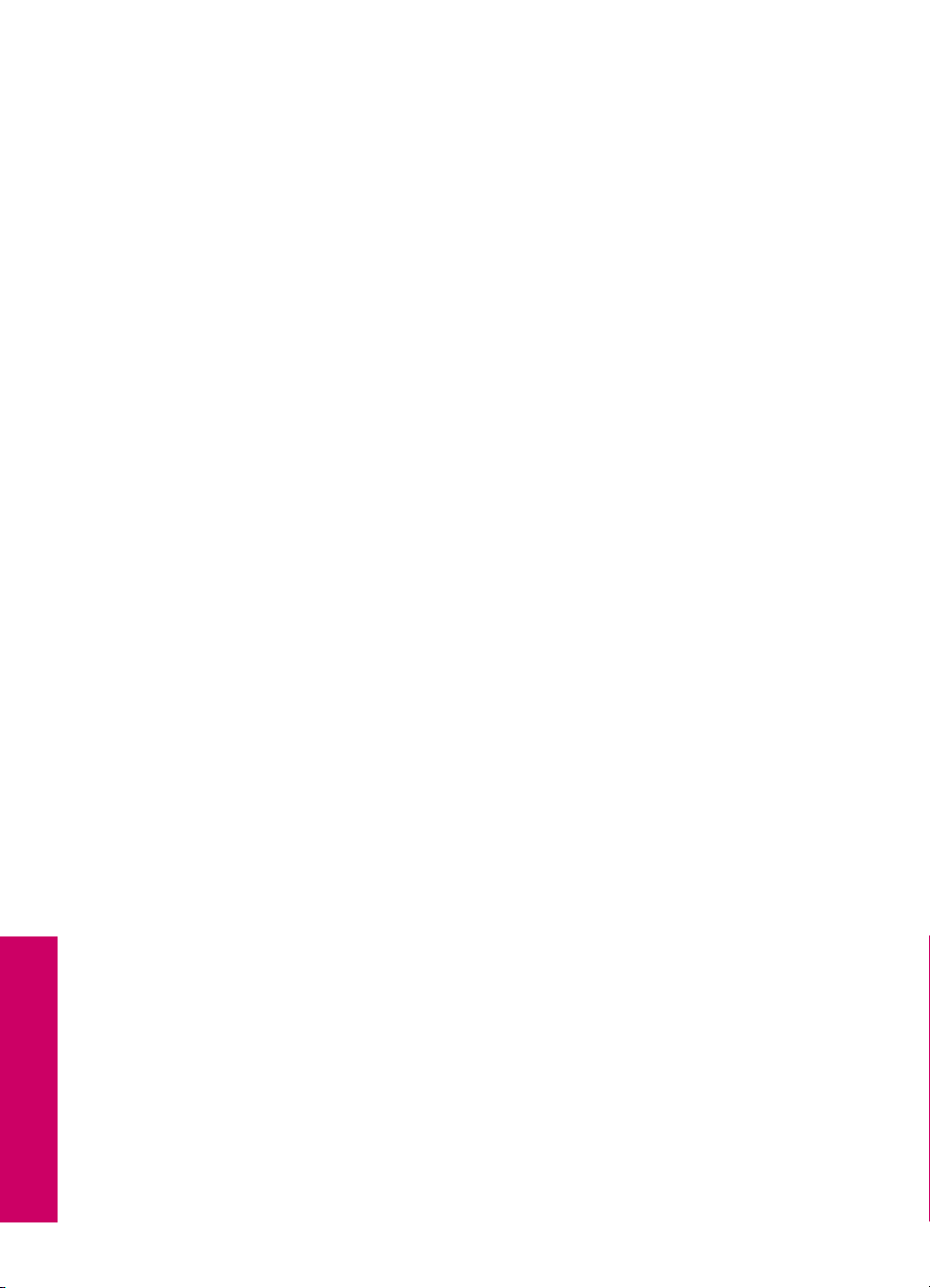
Глава 3
Источники дополнительной
информации
16 Источники дополнительной информации
Page 20
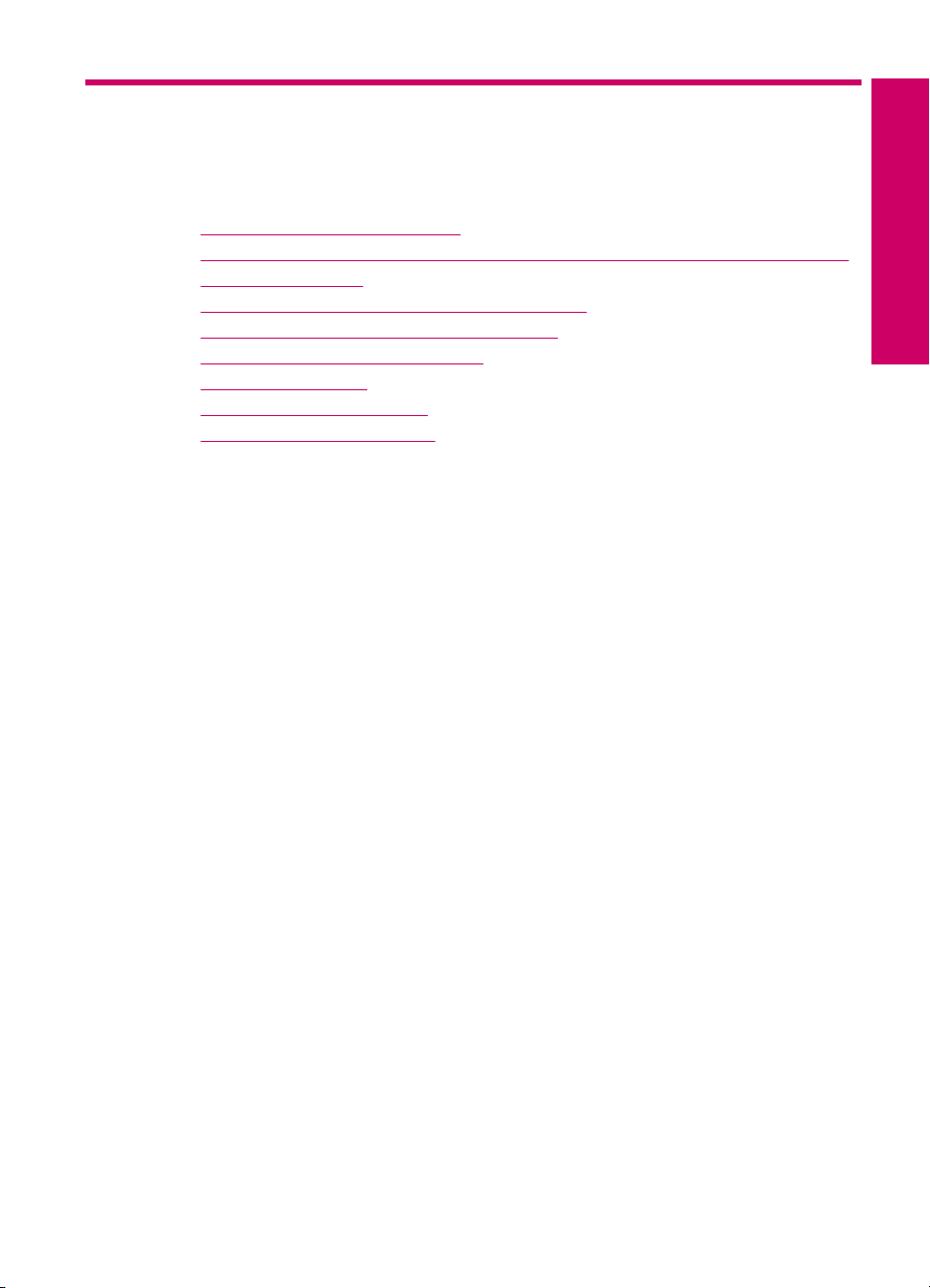
4 Приемы работы
В этом разделе приведены ссылки на информацию о выполнении типичных задач,
таких как печать фотографий и оптимизация заданий на печать.
•
Изменение параметров печати
Печать фотографий без полей на бумаге размером 10 x 15 см (4 x 6 дюймов)
•
Загрузка конвертов
•
Сканирование с помощью панели управления
•
Обеспечение наилучшего качества печати
•
Печать на обеих сторонах бумаги
•
Замена картриджей
•
Выравнивание картриджей
•
Устранение замятия бумаги
•
Приемы работы
Приемы работы 17
Page 21
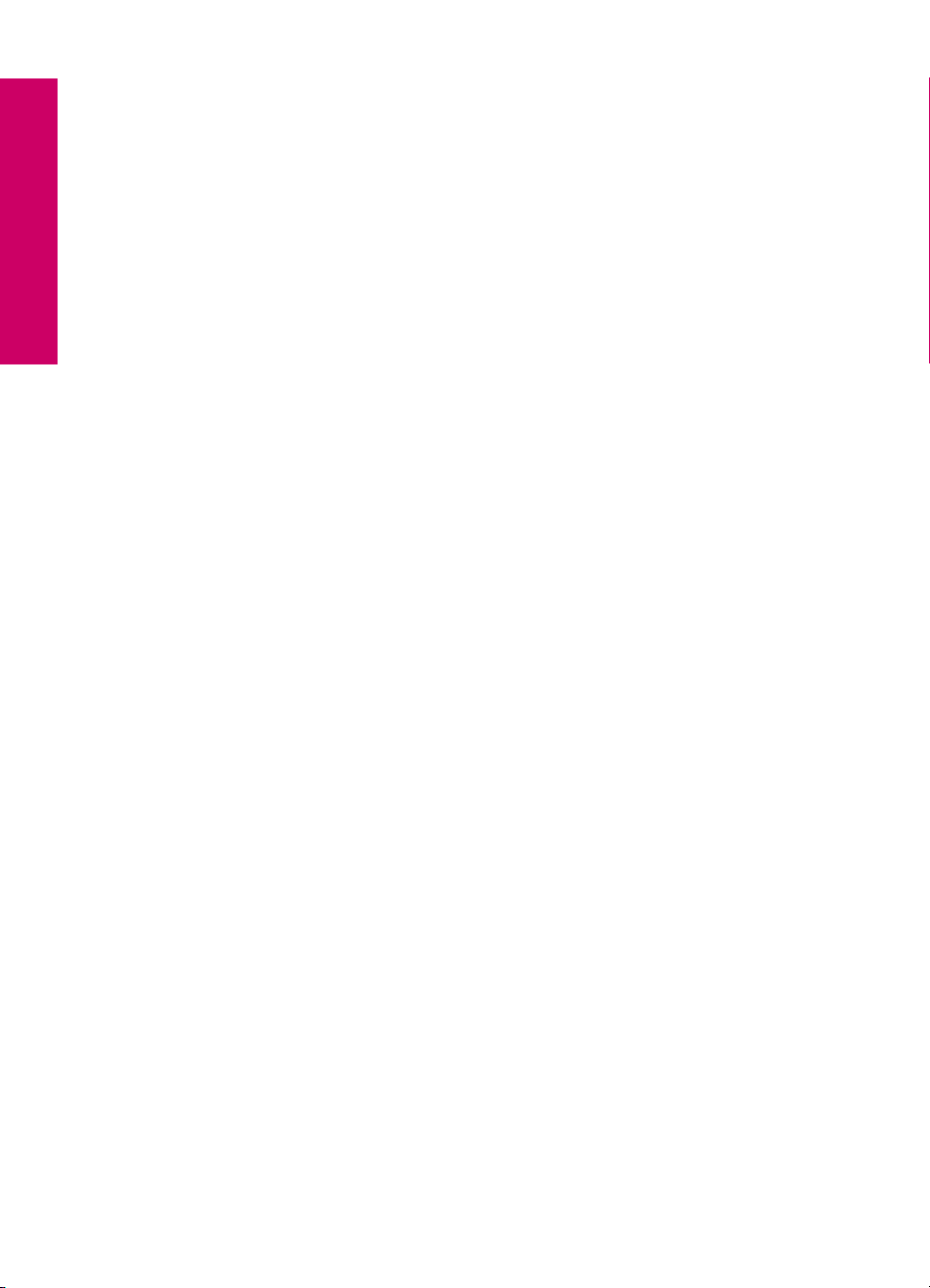
Приемы работы
Глава 4
18 Приемы работы
Page 22
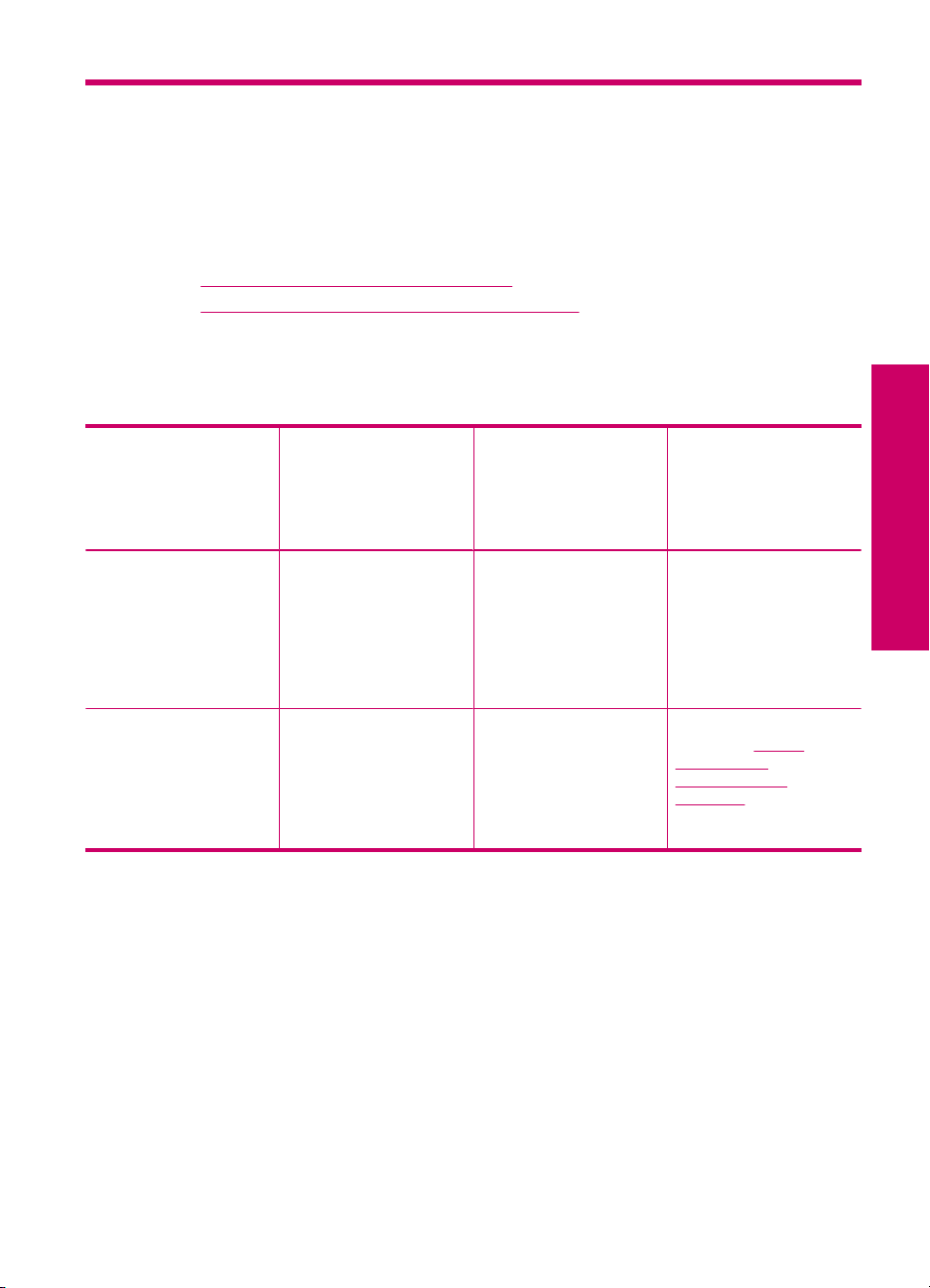
5 Информация о подключении
Устройство HP All-in-One имеет порт USB для непосредственного подключения к
компьютеру с помощью кабеля USB. Кроме того, возможно совместное
использование устройства по существующей домашней сети.
Настоящий раздел содержит следующие темы:
•
Поддерживаемые типы подключения
Режим совместного использования принтера
•
Поддерживаемые типы подключения
В следующей таблице приведен список поддерживаемых типов подключения.
Описание Количество
Подключение с
помощью интерфейса
USB
Совместное
использование
принтера
подключенных
компьютеров,
рекомендуемое для
наивысшей
производительности
Один компьютер,
подключенный с
помощью кабеля USB к
заднему
высокоскоростному
порту USB 1.1 на
устройстве
HP All-in-One.
До пяти.
Чтобы обеспечить
печать с любого из
компьютеров, главный
компьютер должен
постоянно работать.
Поддерживаемые
функции программы
Поддерживаются все
функции.
Поддерживаются все
функции,
активизированные на
главном компьютере.
На других компьютерах
поддерживается только
печать.
Инструкции по
настройке
Подробные инструкции
см. в руководстве по
установке.
Следуйте инструкциям
в разделе Режим
совместного
использования
принтера.
Режим совместного использования принтера
Если компьютер работает в сети и к другому компьютеру в сети с помощью
кабеля USB подключено устройство HP All-in-One, при подключении "Общий
принтер" это устройство можно использовать в качестве принтера.
Компьютер, непосредственно подключенный к устройству HP All-in-One, выступает
в роли главного компьютера для принтера и обладает полным набором функций.
Другой компьютер называется клиентом и имеет доступ только
Другие задачи необходимо выполнять на главном компьютере или с панели
управления устройстваHP All-in-One.
к функциям печати.
Информация о подключении
Информация о подключении 19
Page 23
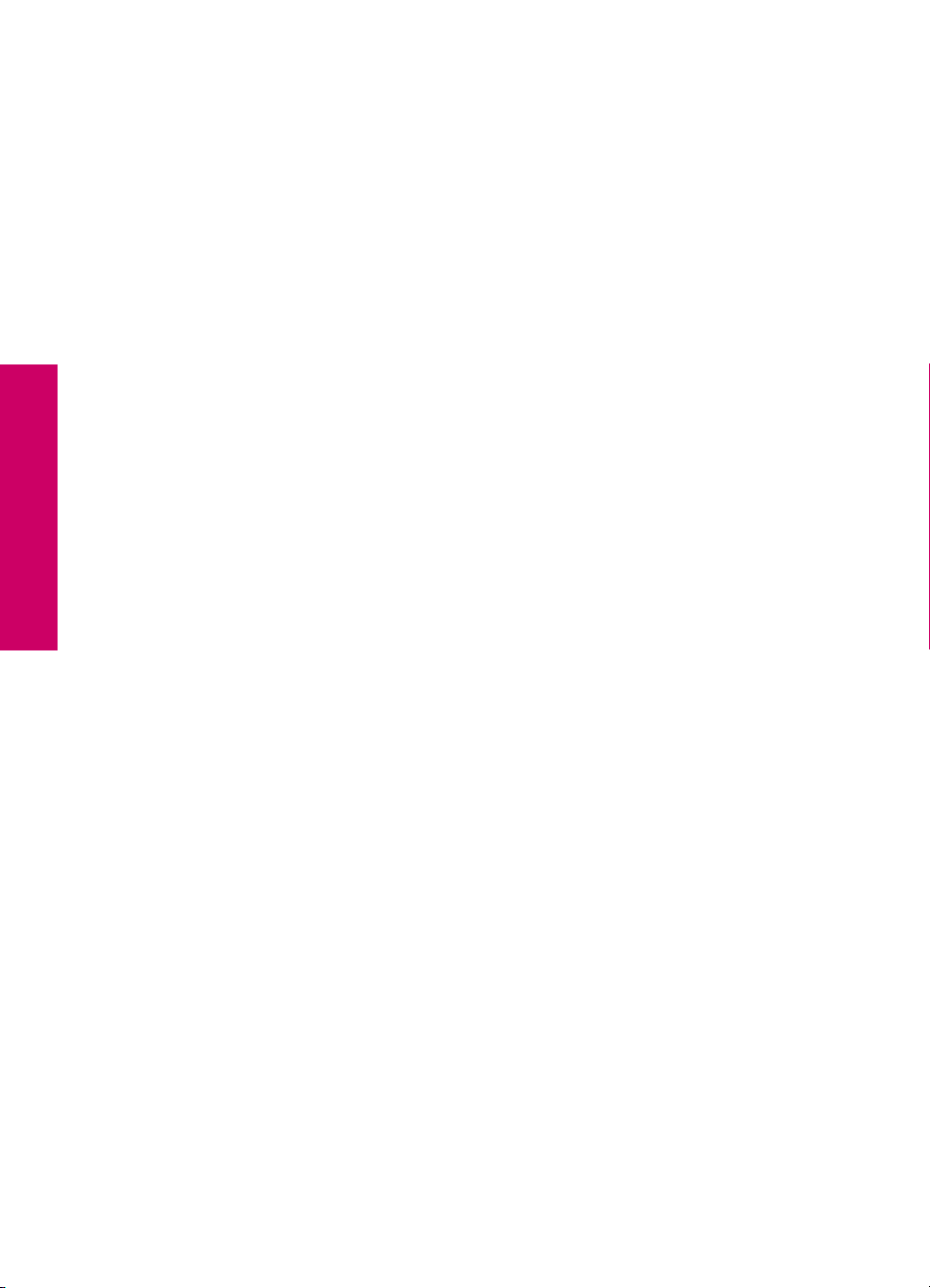
Информация о подключении
Глава 5
Включение режима совместного использования принтера на компьютере
Windows
▲ См. прилагаемое к компьютеру руководство пользователя или экранную
справку операционной системы Windows.
20 Информация о подключении
Page 24
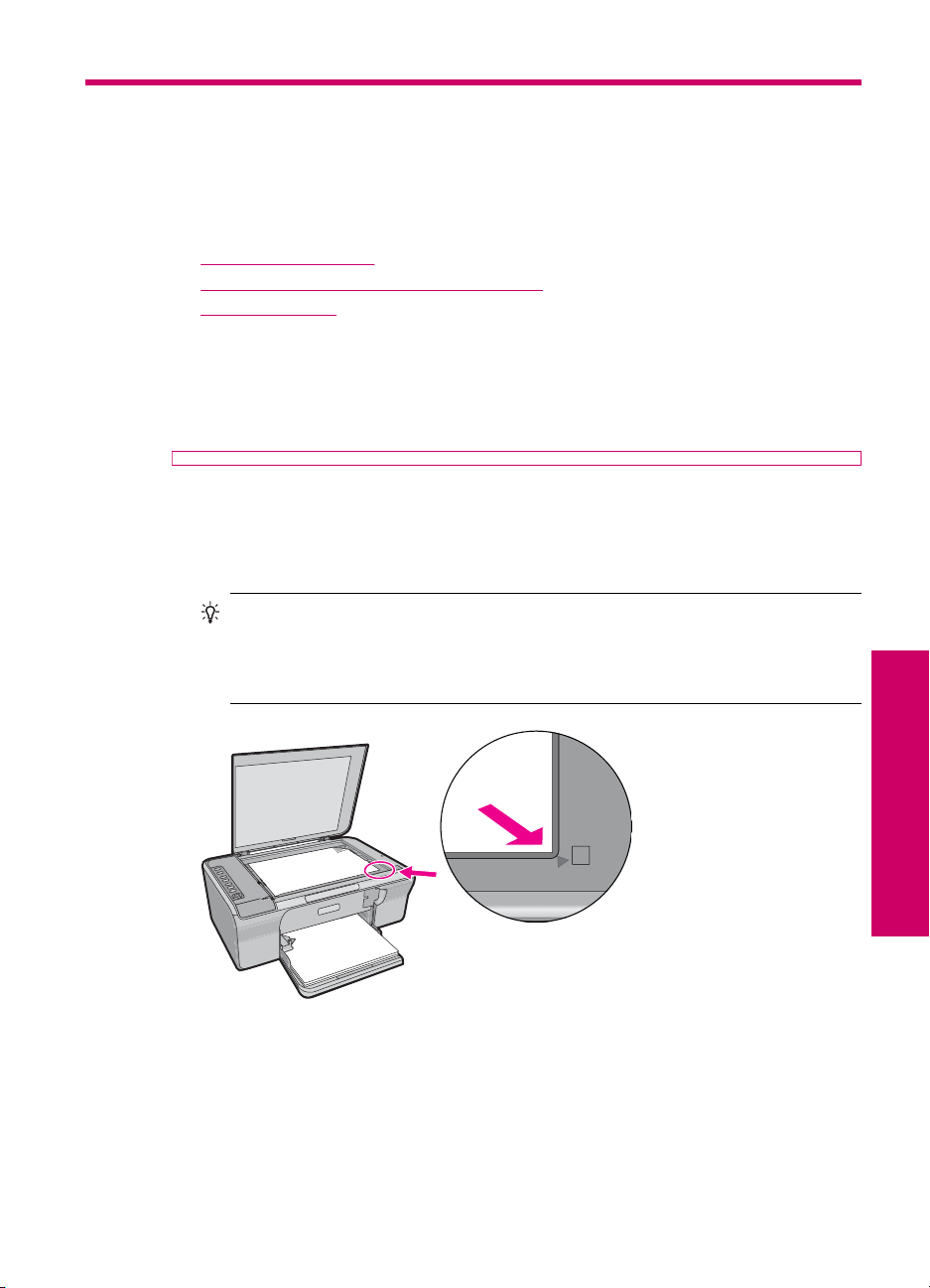
6 Загрузка оригиналов и бумаги
В аппарат HP All-in-One можно загружать бумагу различных типов и форматов,
включая бумагу формата letter или A4, фотобумагу, диапозитивы и конверты.
Настоящий раздел содержит следующие темы:
•
Загрузка оригиналов
Выбор бумаги для печати и копирования
•
•
Загрузка бумаги
Загрузка оригиналов
Можно копировать или сканировать оригиналы размера от Letter до A4, поместив
их на стекло.
Загрузка оригинала на стекло
1. Поднимите крышку устройства HP All-in-One.
2. Поместите оригинал стороной, которую необходимо скопировать или
отсканировать, вниз на левый передний край стекла.
Совет При загрузке оригинала обращайте внимание на указатели вдоль
края стекла.
Совет Для обеспечения правильного размера копии убедитесь, что на
стекле нет пленки или других посторонних предметов.
3. Закройте крышку.
Выбор бумаги для печати и копирования
В аппарате HP All-in-One можно использовать бумагу различных типов и форматов.
Для обеспечения оптимального качества печати и копирования следуйте
приведенным рекомендациям. При каждом изменении типа бумаги не забывайте
Загрузка оригиналов и бумаги 21
Загрузка оригиналов и бумаги
Page 25
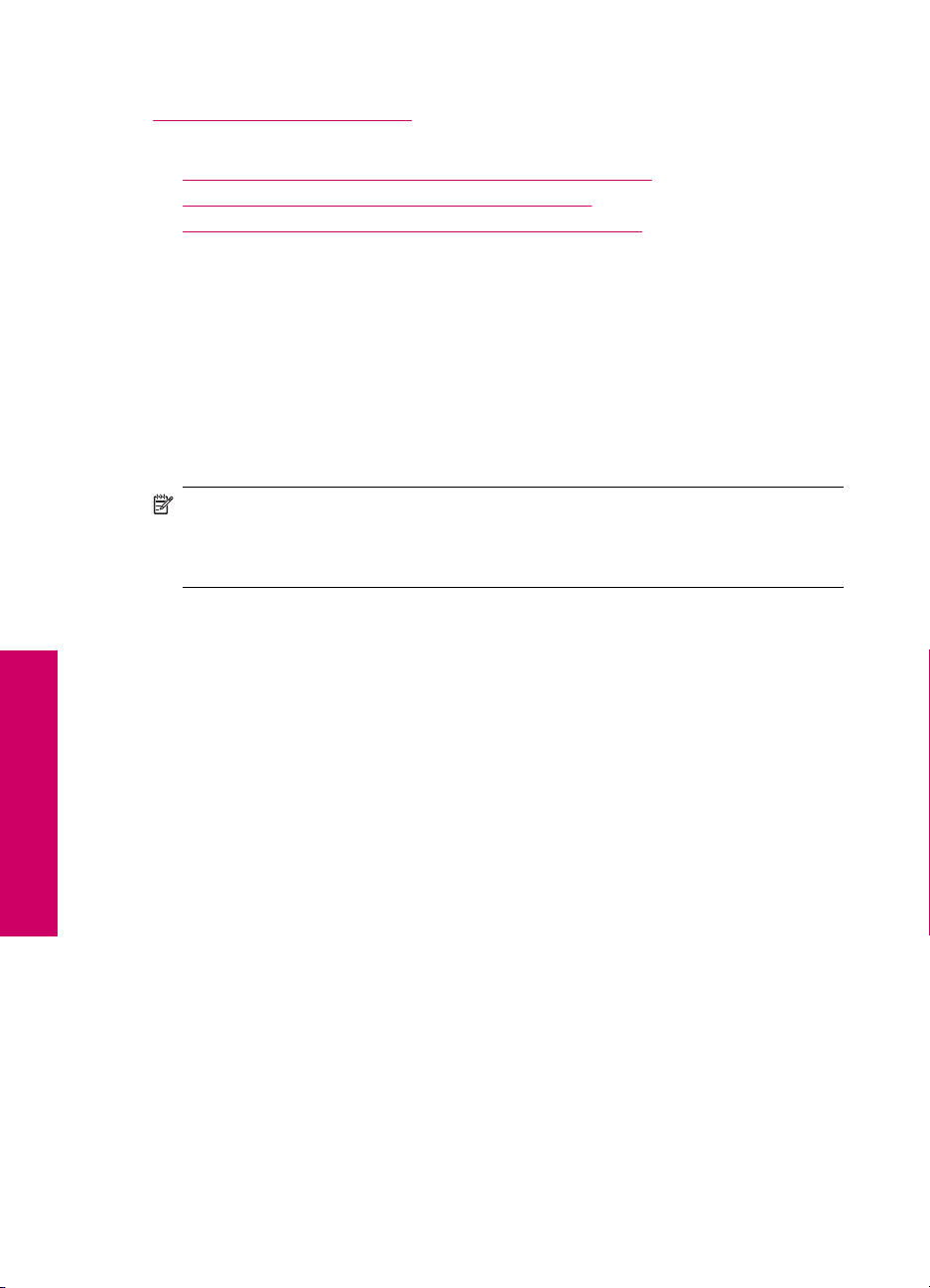
Глава 6
изменять параметры типа бумаги. Дополнительную информацию см. в разделе
Выбор типа бумаги для печати.
Настоящий раздел содержит следующие темы:
•
Рекомендуемые типы бумаги для печати и копирования
Типы бумаги, рекомендуемые только для печати
•
Типы бумаги, которые не рекомендуется использовать
•
Рекомендуемые типы бумаги для печати и копирования
Для обеспечения наивысшего качества печати HP рекомендует использовать
разные типы бумаги HP, специально предназначенные для печати заданий
определенных типов. Например, при печати фотографий загрузите во входной
лоток фотобумагу HP повышенного качества или фотобумагу HP высшего
качества.
Ниже приведен список различных типов бумаги HP, которые можно использовать
для копирования и печати. В зависимости от страны/региона некоторые типы
бумаги могут
Примечание. Для выполнения печати без полей необходимо использовать
бумагу формата 10 x 15 см с отрывной полосой. Аппарат HP All-in-One
напечатает изображение без полей с трех сторон. Если удалить отрывную
полосу с четвертой стороны, получится изображение без полей.
быть недоступны.
Загрузка оригиналов и бумаги
Фотобумага HP высшего качества
Фотобумага HP высшего качества является лучшей фотобумагой HP, которая
обеспечивает высокое качество изображений и защиту от выцветания. Эта бумага
идеально подходит для печати фотографий с высоким разрешением, которые
вставляются в рамку или предназначены для фотоальбомов. Эта бумага может
быть разного размера, включая фотобумагу формата 10 x 15 см (с отрывными
полосами и без них), A4 и бумагу
формата 8,5 x 11 дюймов для печати или
копирования фотографий с устройства.
Фотобумага HP повышенного качества
Фотобумага HP повышенного качества — это бумага высокого качества с глянцевой
или полуглянцевой поверхностью. Напечатанные на этой бумаге изображения
выглядят как профессионально отпечатанные фотографии и могут храниться под
стеклом или в альбоме. Эта бумага может быть разного размера, включая
фотобумагу формата 10 x 15 см (с
отрывными полосами и без них), A4 и бумагу
формата 8,5 x 11 дюймов для печати или копирования фотографий с устройства.
Прозрачная пленка HP повышенного качества для струйной печати
Прозрачная пленка HP повышенного качества для струйной печати делает цветные
презентации более яркими и выразительными. Эта пленка удобна в обращении,
быстро сохнет и обладает стойкостью к загрязнениям.
Бумага HP повышенного качества
для струйной печати
Бумага HP повышенного качества для струйной печати имеет покрытие
наивысшего качества для печати с высоким разрешением. Гладкое матовое
22 Загрузка оригиналов и бумаги
Page 26
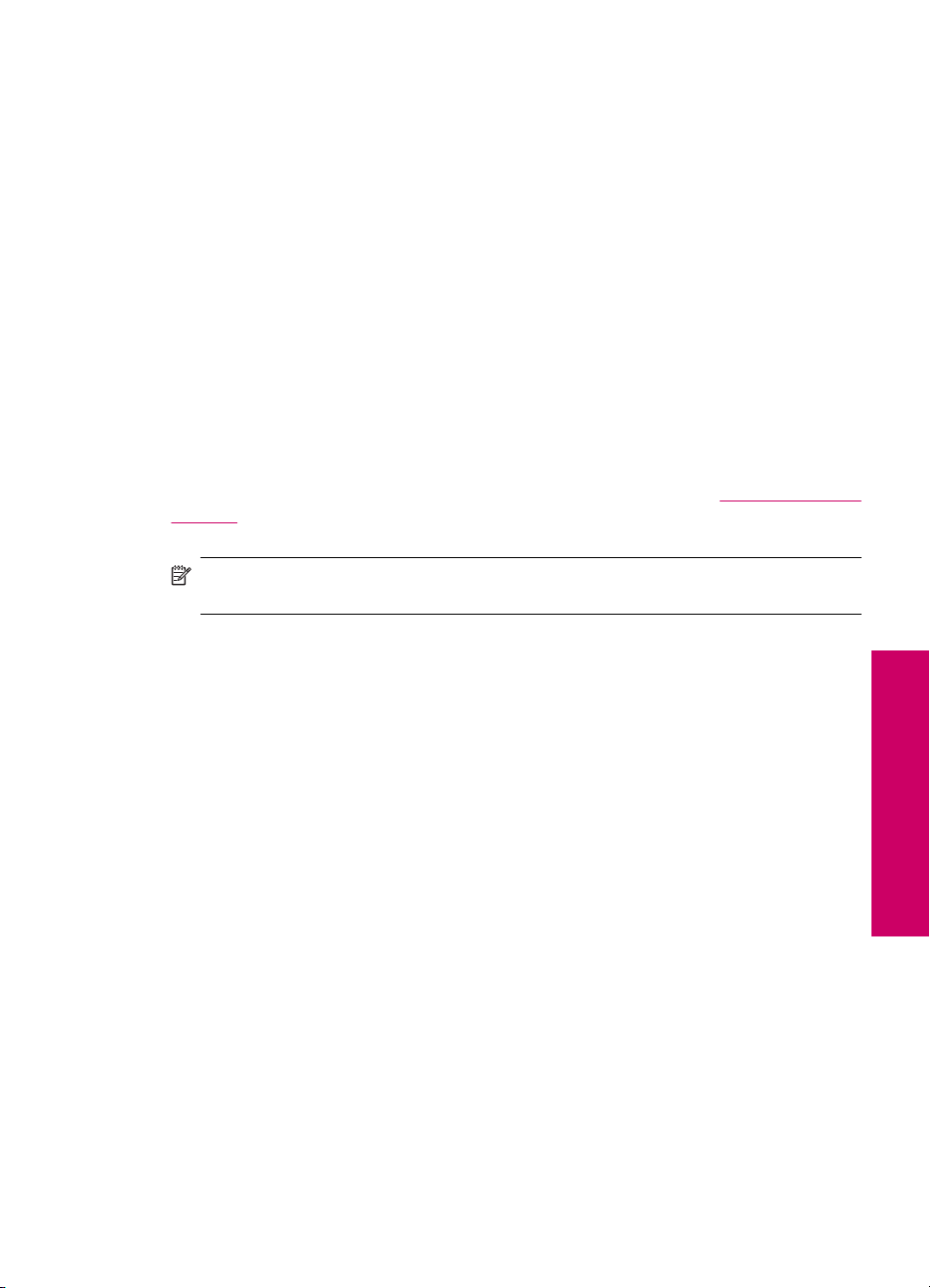
покрытие делает ее наиболее подходящей для создания документов наивысшего
качества.
Ярко-белая бумага HP для струйной печати
Ярко-белая бумага HP для струйной печати обеспечивает высокую контрастность
цветов и резкость текста. Бумага не прозрачная, подходит для двусторонней
цветной печати и не просвечивается, что делает ее наиболее подходящей для
печати бюллетеней, отчетов и рекламных листков.
Бумага HP All-in-One
или бумага HP для печати
• Универсальная бумага HP предназначена специально для устройств
HP All-in-One. Яркой голубовато-белый оттенок этой бумаги позволяет получать
более четкий текст и более насыщенные цвета при печати по сравнению с
обычной бумагой.
• Бумага HP для печати — бумага высокого качества для широкого круга задач.
При печати на этой бумаге документы имеют более качественный
сравнению с обычной или копировальной бумагой.
Бумагу и расходные материалы HP можно заказать на Web-сайте
supplies. При необходимости выберите страну/регион, затем укажите изделие и
щелкните по одной из ссылок заказа на этой странице.
Примечание. В настоящее время некоторые разделы Web-сайта HP доступны
только на английском языке.
Типы бумаги, рекомендуемые только для печати
Некоторые типы бумаги поддерживаются только при печати с компьютера.
Информацию об этих типах бумаги см. в приведенном ниже списке.
Для обеспечения наивысшего качества печати компания HP рекомендует
использовать бумагу HP. Использование слишком тонкой или плотной бумаги,
бумаги с гладкой поверхностью или недостаточной жесткостью может привести к
замятию. При использовании слишком плотной бумаги или бумаги
впитывает чернила, распечатанные изображения могут смазываться,
расплываться или не пропечатываться полностью.
В зависимости от страны/региона некоторые типы бумаги могут быть недоступны.
вид по
www.hp.com/buy/
, которая плохо
Термопереводные картинки HP
Термопереводные картинки HP (для цветной, светлой или белой ткани) идеально
подходят для создания изображений на футболках с помощью собственных
цифровых снимков.
Бумага HP для брошюр и рекламных листовок
Бумага HP для брошюр и рекламных листовок (глянцевая или матовая) имеет
глянцевое или матовое покрытие с обеих сторон и предназначена для
двусторонней печати. Эта бумага обеспечивает качество, близкое к
фотографическому, и отлично подходит для воспроизведения изображений и
деловой графики для обложек отчетов, специальных презентаций, брошюр,
почтовой корреспонденции и календарей.
Выбор бумаги для печати и копирования 23
Загрузка оригиналов и бумаги
Page 27
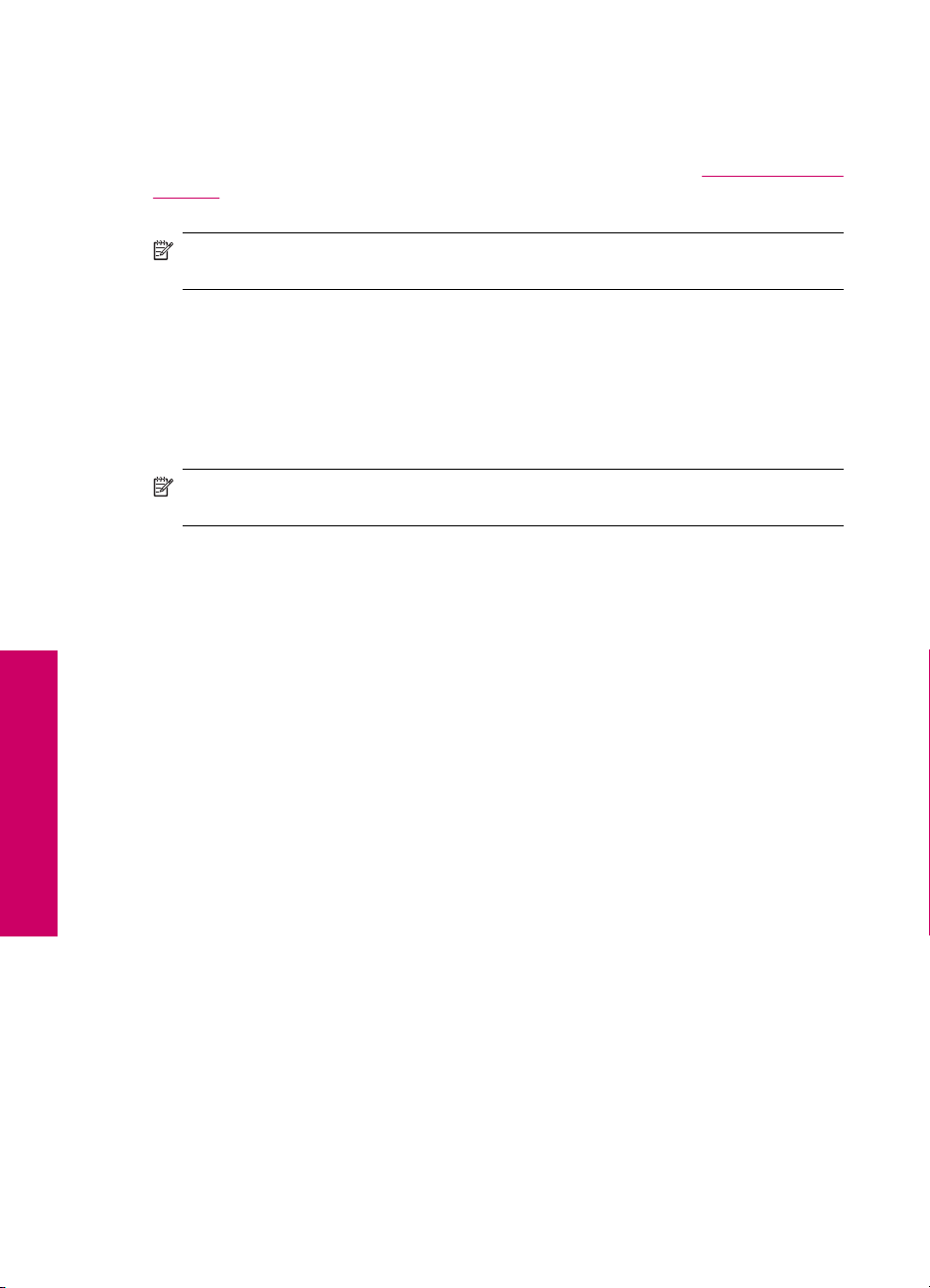
Глава 6
Бумага HP повышенного качества для презентаций
Бумага HP повышенного качества для презентаций обеспечивает
привлекательный внешний вид документа.
Бумагу и расходные материалы HP можно заказать на Web-сайте
supplies. При необходимости выберите страну/регион, затем укажите изделие и
щелкните по одной из ссылок заказа на этой странице.
Примечание. В настоящее время некоторые разделы Web-сайта HP доступны
только на английском языке.
Типы бумаги, которые не рекомендуется использовать
Печать на слишком тонкой или слишком плотной бумаге, бумаге с гладкой
поверхностью или на легко растягивающейся бумаге может привести к появлению
замятий. Использование слишком плотной бумаги или бумаги, которая плохо
впитывает чернила, может привести к появлению смазанных, расплывчатых или
нечетких изображений.
Примечание. Полный список поддерживаемых форматов см. в программном
обеспечении принтера.
Типы бумаги, которые не рекомендуется использовать для печати и
копирования
• Бумага любого размера, не указанного в программном обеспечении принтера
• Бумага с вырезами или перфорацией (кроме специально предназначенной для
струйных принтеров HP).
Загрузка оригиналов и бумаги
• Сильно текстурированное полотно, например, льняное. Печать может
выполняться неравномерно, а чернила могут расплываться.
• Слишком гладкая, блестящая бумага или бумага с покрытием, не
предназначенная для устройства HP All-in-One. Такая бумага может замяться
в устройстве HP All-in-One, а чернила на ней будут растекаться.
• Многослойные материалы. Многослойные материалы могут замяться или
застрять, а чернила, скорее всего, будут размазаны.
• Конверты с застежками или окнами. Они могут застрять в роликах и привести к
возникновению замятий.
• Бумага для транспарантов.
www.hp.com/buy/
Типы бумаги, которые
копирования
• Конверты.
• Прозрачная пленка, кроме прозрачной пленки HP повышенного качества для
струйной печати или прозрачной пленки HP высшего качества для струйной
печати.
• Термопереводные картинки.
• Бумага для поздравительных открыток.
24 Загрузка оригиналов и бумаги
не рекомендуется использовать для печати и
Page 28
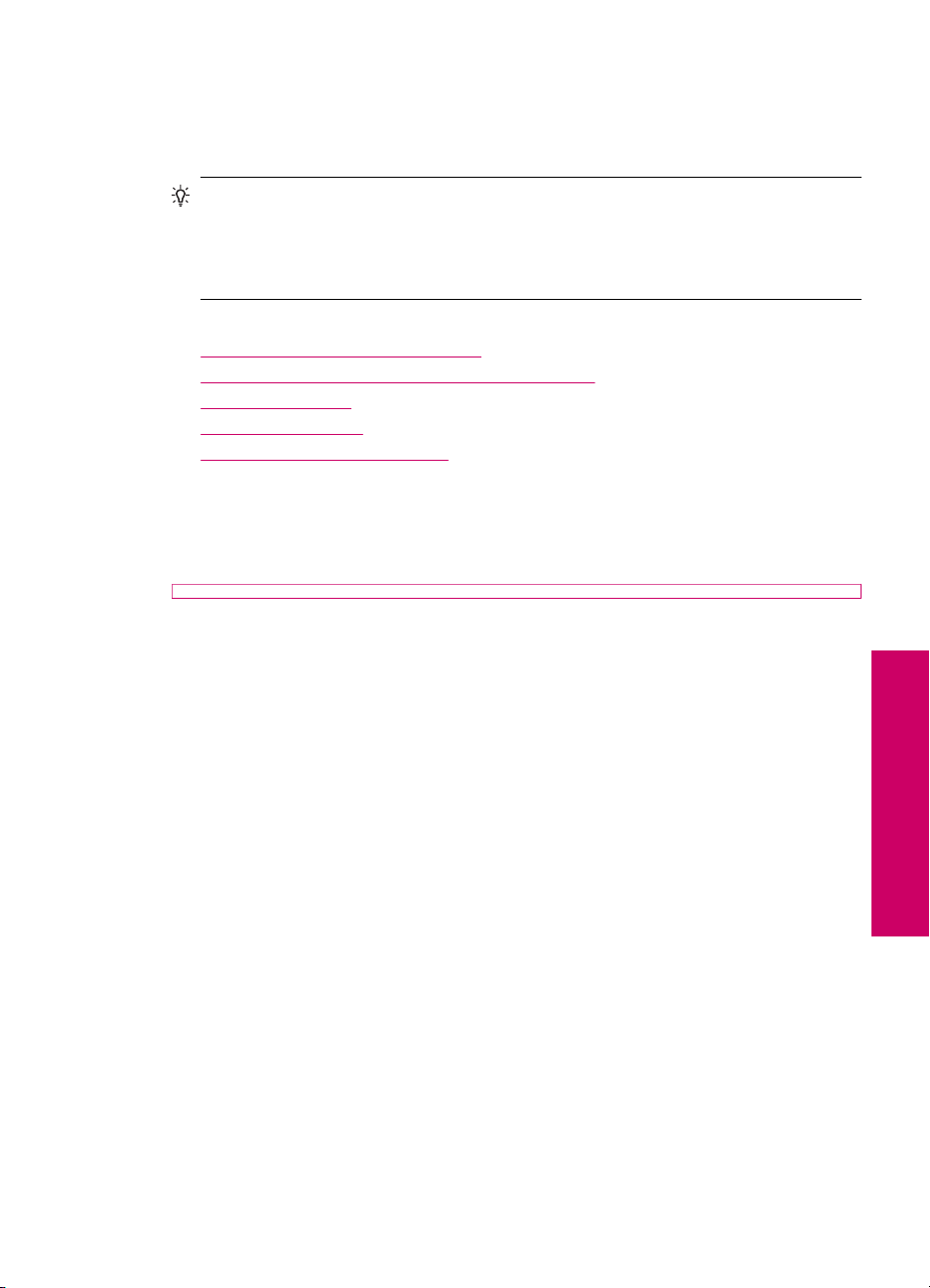
Загрузка бумаги
В этом разделе описывается базовая процедура для загрузки бумаги различного
типа и формата в аппарат HP All-in-One для копирования или печати.
Совет Для предотвращения надрывов, скручивания и изгибания краев
храните бумагу горизонтально в запечатанном пакете. При неправильном
хранении резкие изменения температуры и влажности могут привести к
скручиванию бумаги, что неблагоприятно сказывается на работе аппарата
HP All-in-One.
Настоящий раздел содержит следующие темы:
•
Загрузка полноразмерной бумаги
Загрузка фотобумаги 10 x 15 см (4 x 6 дюймов)
•
Загрузка карточек
•
Загрузка конвертов
•
Загрузка бумаги других типов
•
Загрузка полноразмерной бумаги
Во входной лоток аппарата HP All-in-One можно загружать бумагу различных типов
формата letter или A4.
Загрузка бумаги 25
Загрузка оригиналов и бумаги
Page 29
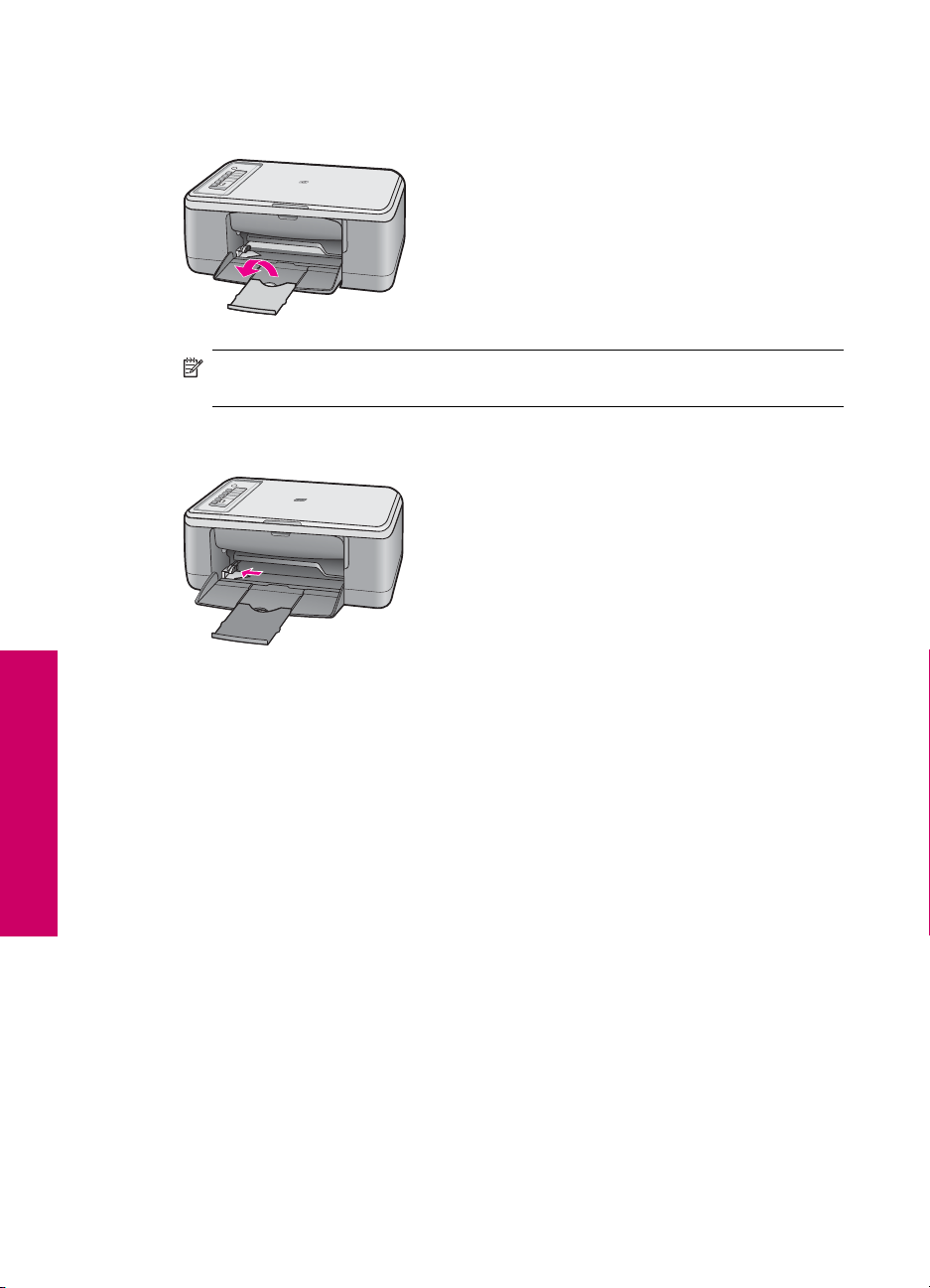
Глава 6
Загрузка полноразмерной бумаги
1. Откиньте удлинитель лотка на себя.
Примечание. При использовании бумаги формата Legal оставьте
удлинитель лотка закрытым.
2. Выдвиньте направляющую ширины бумаги в крайнее положение.
Загрузка оригиналов и бумаги
3. Выровняйте стопку бумаги на плоской поверхности и выполните следующие
действия.
• Убедитесь, что на бумаге нет пыли, отсутствуют разрывы и замятия, а края
не скручены и не загнуты.
• Убедитесь, что в стопке находится бумага одного размера и типа.
26 Загрузка оригиналов и бумаги
Page 30
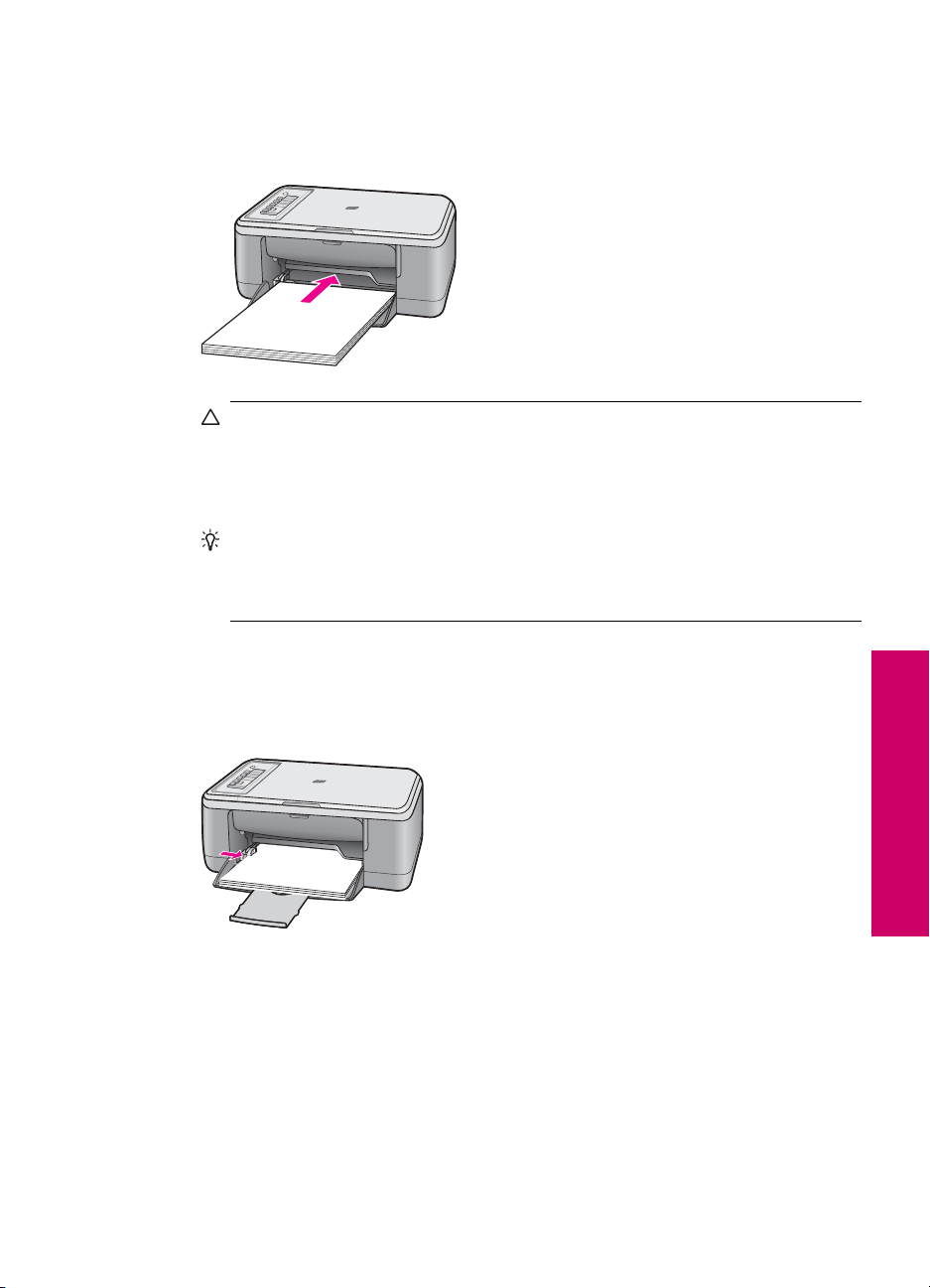
4. Вставьте стопку бумаги во входной лоток коротким краем вперед. Убедитесь,
что бумага загружена стороной для печати вниз. Сдвиньте стопку бумаги вперед
до упора.
Внимание Прежде чем загрузить бумагу во входной лоток, убедитесь, что
устройство находится в нерабочем состоянии и не издает никаких звуков.
Если устройство обслуживает картриджи или выполняет любое другое
задание, бумага может быть вставлена слишком глубоко и устройство может
выдавать пустые листы.
Совет При использовании фирменных бланков загружайте их верхним
краем вперед стороной для печати вниз. Для получения дополнительной
информации о загрузке полноразмерной бумаги и фирменных бланков см.
схему на основании входного лотка.
5. Сдвиньте направляющую ширины бумаги вплотную к краю стопки бумаги.
Не перегружайте входной лоток; убедитесь, что стопка бумаги свободно
помещается во входном лотке, не превышая высоты направляющей ширины
бумаги.
Загрузка фотобумаги 10 x 15 см (4 x 6 дюймов)
Фотобумага формата 10 x 15 см может быть загружена во входной лоток
HP All-in-One. Для получения наилучших результатов используйте Фотобумагу HP
повышенного качества с отрывной полосой или Фотобумагу HP высшего качества
размера 10 х 15 см.
Загрузка оригиналов и бумаги
Загрузка бумаги 27
Page 31

Глава 6
Примечание. Для печати без полей аппарат HP All-in-One поддерживает
только фотобумагу 10 x 15 cm с отрывным полем. Можно автоматически
настроить параметры в диалоговом окне Свойства для печати фотографии без
полей формата 10 x 15 см на фотобумаге HP высшего качества. Перейдите на
вкладку Ярлыки печати, затем в списке Ярлыки печати выберите Печать
фотографий-без полей.
Совет Для предотвращения надрывов, скручивания и изгибания краев
храните бумагу горизонтально в запечатанном пакете. При неправильном
хранении резкие изменения температуры и влажности могут привести к
скручиванию бумаги, что неблагоприятно сказывается на работе аппарата
HP All-in-One.
Загрузка фотобумаги во входной лоток
1. Извлеките всю бумагу из входного лотка.
2. Вставьте стопку фотобумаги, придвинув ее вплотную к правой дальней стороне
входного лотка коротким краем вперед и глянцевой стороной вниз. Сдвиньте
стопку бумаги вперед до упора.
При использовании фотобумаги с отрывной полосой загружайте ее во входной
лоток отрывной полосой к себе.
Совет При загрузке фотобумаги небольшого формата обращайте
внимание на указатели на основании входного лотка для фотобумаги.
3. Сдвиньте направляющую ширины бумаги вплотную к краю стопки бумаги.
Загрузка оригиналов и бумаги
Для обеспечения наилучших результатов перед копированием или печатью
установите тип бумаги.
См. также
•
•
•
Загрузка карточек
Для печати примечаний, рецептов и текста другого рода можно загрузить карточки
во входной лоток HP All-in-One.
Не перегружайте входной лоток; убедитесь, что стопка бумаги свободно
помещается во входном лотке, не превышая высоты направляющей ширины
бумаги.
Рекомендуемые типы бумаги для печати и копирования
Изменение параметров печати для текущего задания
Установка типа бумаги для копирования
28 Загрузка оригиналов и бумаги
Page 32

Для обеспечения наилучших результатов перед копированием или печатью
установите тип бумаги.
Примечание. Устройство HP All-in-One оставляет поле шириной 1,2 см на
коротком крае бумаги. Перед печатью нескольких открыток напечатайте одну
пробную открытку, чтобы убедиться, что текст не обрезан.
Загрузка каталожных карточек во входной лоток
1. Извлеките всю бумагу из входного лотка.
2. Вертикально вставьте стопку карточек, придвинув ее вплотную к правой
дальней стороне входного лотка коротким краем вперед и стороной для печати
вниз. Сдвиньте стопку карточек вперед до упора.
3. Переместите направляющую ширины бумаги вплотную к стопке карточек.
Не перегружайте входной лоток
. Убедитесь, что стопка карточек свободно
помещается во входном лотке и не превышает по высоте направляющую
ширины бумаги.
Для обеспечения наилучших результатов перед копированием или печатью
установите тип бумаги.
См. также
•
Загрузка фотобумаги 10 x 15 см (4 x 6 дюймов)
Изменение параметров печати для текущего задания
•
Установка типа бумаги для копирования
•
Загрузка конвертов
Во входной лоток устройства HP All-in-One можно загрузить один или несколько
конвертов. Не используйте глянцевые или тисненые конверты, а также конверты с
застежками или окнами.
Примечание. Подробнее о форматировании текста для печати на конвертах
см. справочную систему используемого текстового редактора. Для оптимизации
печати рекомендуется использовать на конвертах этикетки с обратным
адресом.
Загрузка оригиналов и бумаги
Загрузка бумаги 29
Page 33

Глава 6
Загрузка конвертов
1. Извлеките всю бумагу из входного лотка.
2. Вставьте в лоток один или несколько конвертов клапанами вверх и влево,
придвинув их вплотную к правой дальней стороне входного лотка. Сдвиньте
стопку конвертов вперед до упора.
Совет Во избежание замятия вставьте клапаны внутрь конвертов.
Совет Дополнительно о загрузке конвертов см. на схеме, приведенной на
основании входного лотка.
3. Переместите направляющую ширины бумаги вплотную к стопке конвертов.
Не перегружайте входной лоток. Убедитесь, что стопка конвертов свободно
помещается во входном лотке и не превышает по высоте направляющую
ширины бумаги.
Загрузка бумаги других типов
При загрузке бумаги перечисленных ниже типов требуется особое внимание и
Загрузка оригиналов и бумаги
осторожность.
Примечание. Функции аппарата HP All-in-One доступны не для всех форматов
и типов бумаги. Бумагу некоторых форматов и типов можно использовать
только в том случае, если задание на печать запускается из диалогового окна
Печать программного приложения. Копирование на них невозможно. Далее
перечислены типы бумаги, которые можно использовать только для печати из
программного приложения.
Диапозитив HP повышенного качества для струйной печати
▲ Прозрачные пленки следует загружать во входной лоток белой полосой (со
стрелками и логотипом HP) вверх и вперед.
Примечание. Аппарат HP All-in-One не может автоматически определять
тип бумаги. Прежде чем выполнить печать на прозрачной пленке, для
получения наилучших результатов установите в программе в качестве типа
бумаги прозрачную пленку.
30 Загрузка оригиналов и бумаги
Page 34

Переводные картинки HP (только для печати)
1. Перед использованием полностью расправьте лист переводной картинки; не
загружайте скрученных листов.
Совет Во избежание скручивания храните переводные картинки в
запечатанной фирменной упаковке до момента использования.
2. На стороне листа, не предназначенной для печати, найдите синюю полосу и
вручную загрузите листы во входной лоток по одному синей полосой вверх.
См. также
•
Загрузка фотобумаги 10 x 15 см (4 x 6 дюймов)
Выбор типа бумаги для печати
•
Установка типа бумаги для копирования
•
Загрузка бумаги 31
Загрузка оригиналов и бумаги
Page 35

Глава 6
Загрузка оригиналов и бумаги
32 Загрузка оригиналов и бумаги
Page 36

7 Печать с компьютера
Устройство HP All-in-One можно использовать с любой программой,
поддерживающей функцию печати. Можно выполнять печать таких проектов, как
изображения без полей, информационные бюллетени, поздравительные открытки,
термопереводные картинки и плакаты.
Настоящий раздел содержит следующие темы:
•
Печать из программного приложения
Выбор устройства HP All-in-One в качестве принтера по умолчанию
•
Изменение параметров печати для текущего задания
•
Изменение параметров печати по умолчанию
•
Профили печати
•
Выполнение специальных заданий на печать
•
Остановка задания на печать
•
Возобновление задания на печать
•
Печать из программного приложения
Большинство параметров печати автоматически задаются приложением, из
которого выполняется печать. Изменять параметры вручную нужно только при
изменении качества печати, печати на специальных типах бумаги или прозрачной
пленке или использовании специальных функций.
Печать из программного обеспечения
1. Убедитесь, что во входной лоток загружена бумага.
2. В меню Файл используемого приложения выберите Печать.
3. Убедитесь, что
4. Если требуется изменить параметры, нажмите кнопку, которой открывается
диалоговое окно Свойства.
В зависимости от используемого программного приложения эта кнопка может
называться Свойства, Параметры, Настройка принтера, Принтер или
Предпочтения.
устройство выбрано в качестве принтера.
Примечание. При печати фотографии необходимо выбрать
определенный тип фотобумаги и параметр повышения качества
фотографии.
Печать с компьютера 33
Печать
Page 37

Глава 7
5. Настройте необходимые для печати параметры используя функции доступные
на вкладках Дополнительно, Ярлыки печати, Возможности, и Цвет.
Совет Можно легко выбрать подходящие параметры печати с помощью
предварительно настроенных заданий на вкладке Профили печати.
Выберите тип задания на печать в списке Профили печати. Параметры по
умолчанию для данного типа задания на печать будут заданы и
перечислены на вкладке Профили печати. При необходимости можно
настроить параметры и сохранить нестандартные значения в виде
профиля печати. Чтобы сохранить нестандартный профиль печати,
выберите профиль и щелкните Сохранить как. Чтобы удалить профиль,
выберите его и щелкните Удалить.
6. Нажмите OK для закрытия диалогового окна Свойства.
7. Нажмите кнопку Печать или OK для начала печати.
нового
Выбор устройства HP All-in-One в качестве принтера по
умолчанию
Устройство HP All-in-One можно выбрать в качестве принтера по умолчанию, чтобы
использовать для печати из любого приложения. Это означает, что устройство
HP All-in-One будет автоматически выбрано в списке принтеров при выборе
Печать в меню Файл программного приложения. Принтер по умолчанию также
будет выбран автоматически при нажатии кнопки Печать на панели инструментов
большинства приложений. Дополнительную информацию см. в
системе Windows.
справочной
Изменение параметров печати для текущего задания
Можно настроить параметры печати аппарата HP All-in-One, чтобы выполнять
практически любые задания на печать.
Настоящий раздел содержит следующие темы:
•
Выбор размера бумаги
Выбор типа бумаги для печати
•
Просмотр разрешения печати
•
Изменение скорости или качества печати
•
Изменение ориентации страницы
•
Изменение размера документа
•
Предварительный просмотр задания на печать
•
Выбор размера бумаги
Параметр "Размер бумаги" позволяет определить область печати на странице для
устройства HP All-in-One. Для некоторых размеров бумаги существует
эквивалентный размер без полей, который позволяет выполнять печать до
верхнего, нижнего и боковых краев листа.
Печать
34 Печать с компьютера
Обычно размер бумаги задается в приложении, с помощью которого был создан
документ или проект. Тем не менее, предусмотрена возможность изменения
Page 38

размера бумаги в диалоговом окне Свойства непосредственно перед началом
процесса печати (это может потребоваться для бумаги нестандартного размера
или в ситуации, когда определение размера бумаги в приложении невозможно).
Выбор размера бумаги
1. Убедитесь, что во входной лоток загружена бумага.
2. В меню Файл используемого приложения выберите Печать.
3. Убедитесь, что устройство выбрано в качестве
принтера.
4. Нажмите кнопку, с помощью которой открывается диалоговое окно Свойства.
В зависимости от используемого программного приложения эта кнопка может
называться Свойства, Параметры, Настройка принтера, Принтер или
Предпочтения.
5. Перейдите на вкладку Возможности принтера.
6. В области Параметры масштабирования выберите соответствующий размер
бумаги в списке Размер.
В таблице ниже указаны рекомендуемые размеры для
различных типов бумаги,
загружаемой во входной лоток. Просмотрите список Размер и найдите размер,
соответствующий используемой бумаге.
Тип бумаги Рекомендуемый размер
Бумага многоцелевого
использования,
копировальная или
обычная бумага
Конверты Подходящий размер конверта из списка
Бумага для
поздравительных
открыток
Каталожные карточки Соответствующий размер карточки, имеющийся в списке
Бумага для струйной
печати
Термопереводные
картинки для футболок
Этикетки Letter или A4
Legal Legal
Фирменный бланк Letter или A4
Фотобумага для панорам Соответствующий размер для панорамы, имеющийся в
Фотобумага 10 x 15 см Letter, A4 или другой указанный размер
Прозрачные пленки Letter или A4
Letter или A4
Letter или A4
(если указанные размеры не подходят, можно указать
нестандартный размер)
Letter или A4
Letter или A4
списке (если указанные размеры не подходят, можно
указать нестандартный размер)
Изменение параметров печати для текущего задания 35
Печать
Page 39

Глава 7
Тип бумаги Рекомендуемый размер
Бумага нестандартного
размера
Выбор типа бумаги для печати
При печати на специальной бумаге, например, на фотобумаге, диапозитиве,
конвертах или этикетках, а также при неудовлетворительном качестве печати тип
бумаги можно установить вручную.
Выбор типа бумаги для печати
1. Убедитесь, что во входной лоток загружена бумага.
2. В меню Файл используемого приложения выберите Печать.
3. Убедитесь, что устройство выбрано в качестве принтера.
4. Нажмите
В зависимости от используемого программного приложения эта кнопка может
называться Свойства, Параметры, Настройка принтера, Принтер или
Предпочтения.
5. Перейдите на вкладку Возможности принтера.
6. В области Основные параметры выберите Дополнительно в списке Тип
бумаги.
7. Выберите тип загруженной бумаги и щелкните OK.
кнопку, с помощью которой открывается диалоговое окно Свойства.
Нестандартный размер бумаги
Просмотр разрешения печати
Программное обеспечение принтера отображает разрешение печати в точках на
дюйм (dpi). Значение разрешения изменяется в зависимости от типа бумаги и
качества печати, заданным в программном обеспечении принтера.
Просмотр разрешения печати
1. Убедитесь, что во входной лоток загружена бумага.
2. В меню Файл используемого приложения выберите Печать.
3. Убедитесь, что устройство выбрано в качестве принтера.
4.
Нажмите кнопку, с помощью которой открывается диалоговое окно Свойства.
В зависимости от используемого программного приложения эта кнопка может
называться Свойства, Параметры, Настройка принтера, Принтер или
Предпочтения.
5. Щелкните вкладку Возможности принтера.
6. В списке Качество печати выберите требуемое значение качества печати.
7. В списке Тип бумаги выберите тип бумаги, загруженной в принтер.
8. Чтобы
просмотреть разрешение печати, щелкните кнопку Разрешение.
Изменение скорости или качества печати
Качество и скорость печати устанавливаются на аппарате HP All-in-One
Печать
автоматически в зависимости от выбранного типа бумаги. Можно также изменить
параметр качества печати для настройки скорости и качества печати.
36 Печать с компьютера
Page 40

Изменение скорости или качества печати
1. Убедитесь, что во входной лоток загружена бумага.
2. В меню Файл используемого приложения выберите Печать.
3. Убедитесь, что устройство выбрано в качестве принтера.
4. Нажмите кнопку, с помощью которой открывается диалоговое окно Свойства.
В зависимости от используемого программного приложения эта кнопка может
называться Свойства, Параметры, Настройка принтера, Принтер
Предпочтения.
5. Щелкните вкладку Возможности принтера.
6. В списке Качество печати выберите требуемое значение качества печати.
Примечание. Чтобы определить максимальное значение dpi, с которым
устройство будет выполнять печать, нажмите Разрешение.
7. В списке Тип бумаги выберите тип бумаги, загруженной в принтер.
Изменение ориентации страницы
Параметр "Ориентация страницы" позволяет распечатать документ на странице
вертикально или горизонтально.
Обычно определение ориентации страницы выполняется в приложении, с
помощью которого был создан документ или проект. Тем не менее, предусмотрена
возможность изменения ориентации страницы в диалоговом окне Свойства
непосредственно перед началом процесса печати (это может потребоваться для
бумаги нестандартного размера или в ситуации,
страницы в приложении невозможно).
или
когда определение ориентации
Изменение ориентации страницы
1. Убедитесь, что во входной лоток загружена бумага.
2. В меню Файл используемого приложения выберите Печать.
3. Убедитесь, что устройство выбрано в качестве принтера.
4. Нажмите кнопку, с помощью которой открывается диалоговое окно Свойства.
В зависимости от используемого программного приложения эта кнопка может
называться
Предпочтения.
5. Перейдите на вкладку Возможности принтера.
6. В области Основные параметры выполните одно из следующих действий.
• Выберите Книжная для печати документа вертикально на странице.
• Выберите Альбомная для печати документа горизонтально на странице.
Свойства, Параметры, Настройка принтера, Принтер или
Изменение размера документа
Устройство HP All-in-One позволяет напечатать документ, размер которого
отличается от размера оригинала.
Печать
Изменение параметров печати для текущего задания 37
Page 41

Глава 7
Изменение масштаба документа
1. Убедитесь, что во входной лоток загружена бумага.
2. В меню Файл используемого приложения выберите Печать.
3. Убедитесь, что устройство выбрано в качестве принтера.
4. Нажмите кнопку, с помощью которой открывается диалоговое окно Свойства.
В зависимости от используемого программного приложения эта кнопка может
называться Свойства, Параметры, Настройка принтера, Принтер или
Предпочтения.
5. Перейдите на вкладку Возможности принтера.
6. В области Параметры масштабирования установите переключатель
Масштабировать по размеру бумаги, затем выберите соответствующий
размер бумаги в раскрывающемся списке.
Предварительный просмотр задания на печать
Можно просмотреть задание на печать перед его отправкой на устройство
HP All-in-One. Это позволяет проверить проект на наличие ошибок и избежать
бесполезного расхода бумаги и чернил.
Предварительный просмотр задания на печать
1. Убедитесь, что во входной лоток загружена бумага.
2. В меню Файл используемого приложения выберите Печать.
3. Убедитесь, что устройство выбрано в качестве принтера.
4. Нажмите кнопку, с помощью которой открывается диалоговое окно Свойства.
В зависимости от используемого программного приложения эта кнопка может
называться Свойства, Параметры, Настройка принтера, Принтер или
Предпочтения.
5. На вкладках диалогового окна выберите соответствующие параметры печати.
6. Перейдите на вкладку Возможности принтера.
7. Установите флажок Просмотр перед печатью.
8. Нажмите кнопку OK, а затем
Задание на печать отображается в окне предварительного просмотра.
9. В окне Предварительный просмотр HP выполните одно из указанных ниже
действий.
• Для печати щелкните Начать печать.
• Для отмены щелкните Отмена печати.
Печать или OK в диалоговом окне Печать.
Изменение параметров печати по умолчанию
Часто используемые для печати параметры можно назначить параметрами печати
по умолчанию; таким образом, при открытии диалогового окна Печать из
приложения эти параметры уже будут заданы.
Печать
38 Печать с компьютера
Page 42

Изменение параметров печати по умолчанию
1. В программе Центр решений HP выберите Параметры, Параметры печати, а
затем Параметры принтера.
2. Измените параметры печати и щелкните OK.
Профили печати
Профили печати предназначены для печати с наиболее часто используемыми
параметрами печати. В программном обеспечении принтера предусмотрено
несколько специально разработанных профилей печати, доступных в списке
"Профили печати".
Примечание. При выборе профиля печати автоматически отображаются
соответствующие параметры печати. Эти параметры можно изменить или
оставить без изменений. Также можно создавать собственные профили печати.
Дополнительную информацию см. в разделе
Вкладка "Профили печати" используется для выполнения следующих задач.
• Обычная ежедневная печать. Быстрая печать документов.
• Фотопечать без полей. Печать вплоть до верхнего, нижнего и боковых краев
фотобумаги HP повышенного качества размера 10 x 15 см (4 x 6 дюймов) с
отрывной полосой.
• Фотопечать с белыми полями. Печать фотографий с белыми полями по
краям.
• Быстрая/экономичная печать. Быстрая печать
качества.
• Печать презентаций. Печать документов высокого качества, в том числе писем
и прозрачных материалов.
• Двусторонняя (дуплексная) печать. Печать двухсторонних страниц с
помощью HP All-in-One вручную.
Настоящий раздел содержит следующие темы:
•
Создание профилей печати
•
Удаление профилей печати
Создание профилей печати.
документов чернового
См. также
Печать изображения без полей
•
Печать фотографии на фотобумаге
•
Печать на прозрачных пленках
•
Печать на обеих сторонах страницы
•
Создание профилей печати
Кроме профилей печати, доступных в списке Профили печати, предусмотрено
создание пользовательских профилей печати.
Например, при частом выполнении печати на прозрачной пленке можно создать
профиль печати. Для этого выберите профиль Печать презентаций и измените
тип бумаги на Прозрачная пленка HP повышенного качества для струйной
печати, а затем сохраните измененный профиль с новым названием, например,
Печать
Профили печати 39
Page 43

Глава 7
Презентации на прозрачной пленке. После создания профиля печати, при печати
на прозрачной пленке достаточно выбрать профиль, а не изменять параметры при
каждой печати.
Создание профиля печати
1. В меню Файл используемого приложения выберите Печать.
2. Убедитесь, что устройство выбрано в качестве принтера.
3. Нажмите кнопку, с помощью которой открывается диалоговое окно Свойства.
В зависимости
называться Свойства, Параметры, Настройка принтера, Принтер или
Предпочтения.
4. Выберите вкладку Профили печати.
5. В списке Профили печати выберите профиль печати.
Будут показаны параметры печати для выбранного профиля печати.
6. Внесите требуемые изменения в параметры печати, чтобы создать новый
профиль печати.
7. Щелкните Сохранить как и введите
щелкните Сохранить.
Профиль печати будет добавлен в список.
от используемого программного приложения эта кнопка может
Удаление профилей печати
Можно удалить профили печати, которые больше не используются.
имя для нового профиля печати, затем
Удаление профиля печати
1. В меню Файл используемого приложения выберите Печать.
2. Убедитесь, что устройство выбрано в качестве принтера.
3. Нажмите кнопку, с помощью которой открывается диалоговое окно Свойства.
В зависимости от используемого программного приложения эта кнопка может
называться Свойства, Параметры, Настройка принтера, Принтер или
Предпочтения
4. Выберите вкладку Профили печати.
5. В списке Профили печати выберите профиль печати, который требуется
удалить.
6. Нажмите Удалить.
Профиль печати удален из списка.
Примечание. Возможно удаление только профилей, созданных
пользователем. Исходные профили НР не могут быть удалены.
.
Выполнение специальных заданий на печать
Кроме выполнения стандартных заданий на печать, устройство HP All-in-One
поддерживает выполнение специальных заданий, например печать изображений
без полей, термопереводных картинок и постеров.
Печать
40 Печать с компьютера
Page 44

Настоящий раздел содержит следующие темы:
•
Печать изображения без полей
Печать фотографии на фотобумаге
•
Печать с использованием максимального разрешения
•
Печать на обеих сторонах страницы
•
Печать многостраничного документа в виде буклета
•
Печать нескольких страниц на одном листе
•
Печать многостраничного документа в обратном порядке
•
Зеркальное отражение изображения для переводных картинок
•
Печать на прозрачных пленках
•
Печать группы адресов на этикетках или конвертах
•
Печать постера
•
Печать веб-страницы
•
Печать изображения без полей
Печать без полей позволяет печатать вплоть до верхнего, нижнего и боковых
краев фотобумаги HP повышенного качества размера 10 x 15 см с отрывными
полосами. При удалении отрывных полос края изображения совпадут с краями
листа.
Совет Можно автоматически настроить параметры в диалоговом окне
Свойства для печати фотографии без полей формата 10 x 15 см на
фотобумаге HP высшего качества. Перейдите на вкладку Ярлыки печати,
затем в списке Ярлыки печати выберите Печать фотографий-без полей.
Можно также настроить параметры вручную, как описано в следующей
процедуре.
Выполнение специальных заданий на печать 41
Печать
Page 45

Глава 7
Печать изображения без полей
1. Извлеките всю бумагу из входного лотка.
2. Разместите фотобумагу стороной для печати вниз и коротким краем вперед в
правой части входного лотка. Убедитесь, что отрывная полоса обращена
наружу.
3. В меню Файл используемого приложения выберите Печать.
4. Убедитесь, что устройство выбрано в качестве принтера.
5. Нажмите кнопку, с помощью которой
открывается диалоговое окно Свойства.
В зависимости от используемого программного приложения эта кнопка может
называться Свойства, Параметры, Настройка принтера, Принтер или
Предпочтения.
6. Перейдите на вкладку Возможности принтера.
7. В списке Размер выберите размер фотобумаги, загруженной во входной лоток.
Если изображение без полей можно напечатать на бумаге выбранного размера,
это означает, что флажок
Печать без полей установлен.
8. В меню Тип бумаги щелкните Дополнительно и выберите требуемый тип
бумаги.
Примечание. Невозможно напечатать изображение без полей, если
установлен тип бумаги Обычная бумага или тип бумаги, отличный от
фотобумаги.
9. Если флажок Печать без полей не выбран, пометьте его.
Если выбраны несовместимые размер бумаги без полей и тип бумаги, появится
предупреждение и будет предложено выбрать другой тип или размер.
10. Нажмите кнопку OK, а затем Печать или OK в диалоговом окне Печать.
Примечание. Не оставляйте неиспользованную фотобумагу во входном
лотке. Бумага может скручиваться, что приведет к снижению качества
печати. Перед печатью фотобумага должна находиться в расправленном
состоянии.
См. также
Загрузка фотобумаги 10 x 15 см (4 x 6 дюймов)
Печать фотографии на фотобумаге
Для обеспечения наилучшего качества печати компания HP рекомендует
использовать бумагу и оригинальные чернила HP для выполнения различных
заданий печати. Бумага HP и чернила HP специально разработаны для
совместного использования и обеспечения наивысшего качества.
Для печати фотографий на аппарате HP All-in-One рекомендуется использовать
фотобумагу HP высшего качества.
Печать
42 Печать с компьютера
Page 46

Печать фотографий на фотобумаге
1. Извлеките всю бумагу из входного лотка, а затем загрузите фотобумагу
стороной для печати вниз.
2. В меню Файл используемого приложения выберите Печать.
3. Убедитесь, что устройство выбрано в качестве принтера.
4. Нажмите кнопку, с помощью которой открывается диалоговое окно Свойства.
В зависимости от используемого программного приложения эта кнопка может
называться Свойства, Параметры, Настройка принтера, Принтер или
Предпочтения.
5. Перейдите на вкладку Возможности принтера.
6. Выберите соответствующий тип фотобумаги
в списке Тип бумаги в области
Основные параметры.
7. В области Параметры масштабирования выберите соответствующий размер
бумаги в списке Размер.
Если выбраны несовместимые размер и тип бумаги, появится предупреждение
и будет предложено выбрать другой тип или размер.
8. В области Основные параметры выберите высокое качество печати,
например Наилучшее, в списке Качество печати.
Примечание. Для получения качества с максимальным разрешением dpi
на вкладке Дополнительно выберите Вкл в списке Максимум dpi.
Дополнительную информацию см. в разделе
Печать с использованием
максимального разрешения.
9. В области HP Real Life Technologies щелкните список Исправить фото и
выберите одно из следующих значений.
• Выкл. К изображению не применяются методы обработки HP Real Life
technologies.
• Основные. Выполняется улучшение изображений с низким разрешением.
Средняя настройка резкости изображения.
• Полностью. Автоматически настраивается яркость, контраст и резкость,
выполняется улучшение изображений с низким разрешением и
автоматически выполняется
устранение эффекта красных глаз.
Совет Для устранения красных глаз в режиме Выкл или Основной
пометьте опцию Устранить красные глаза.
10. Щелкните OK, чтобы вернуться в диалоговое окно Свойства.
Выполнение специальных заданий на печать 43
Печать
Page 47

Глава 7
11. (Дополнительно) Если потребуется распечатать черно-белую фотографию,
выберите вкладку Цвет и установите флажок Печать в оттенках серого. В
списке выберите один из следующих вариантов.
• Высокое качество. Этот параметр использует все доступные цвета для
печати фотографий в оттенках серого. Это позволяет получить мягкие и
натуральные оттенки серого цвета.
• Только черные чернила
. Этот параметр использует только черные
чернила для печати фотографий в оттенках серого. Оттенки серого
создаются при помощи различного количества черных точек, что может
привести к повышенной зернистости изображения.
12. Нажмите кнопку OK, а затем Печать или OK в диалоговом окне Печать.
Примечание. Не оставляйте неиспользованную фотобумагу во входном
лотке. Бумага может скручиваться, что приведет к снижению качества печати.
Перед печатью фотобумага должна находиться в расправленном состоянии.
Печать с использованием максимального разрешения
Используйте режим Максимум dpi для печати высококачественных четких
изображений.
Для получения всех преимуществ режима Максимум dpi используйте его для
печати высококачественных изображений, например цифровых фотографий. При
выборе режима Максимум dpi программное обеспечение принтера указывает
значение оптимизированного разрешения (dpi), которое будет использоваться
устройством HP All-in-One для печати.
Печать в режиме Максимум dpi выполняется дольше, чем печать в других
режимах, кроме
того, для нее требуется больший объем дискового пространства.
Примечание. Если при этом в устройстве также установлен фотокартридж,
качество печати повышается. Если фотокартридж не входит в комплект
поставки устройства HP All-in-One, его можно приобрести отдельно.
Фотокартриджи не поддерживаются на некоторых моделях устройства.
Печать в режиме Максимум dpi
1. Убедитесь, что во входной лоток загружена бумага.
2. В меню Файл используемого приложения выберите Печать.
3. Убедитесь, что устройство выбрано в качестве принтера.
4. Нажмите кнопку, с помощью которой открывается диалоговое окно Свойства.
В зависимости от используемого программного приложения эта кнопка может
называться Свойства, Параметры, Настройка принтера, Принтер
Предпочтения.
5. Щелкните вкладку Дополнительно.
6. В области Параметры принтера выберите Включено в списке Максимум
dpi.
7. Щелкните вкладку Возможности принтера.
Печать
44 Печать с компьютера
8. В меню Тип бумаги щелкните Дополнительно и выберите требуемый тип
бумаги.
или
Page 48

9. В списке Качество печати щелкните Максимум dpi.
Примечание. Чтобы определить максимальное разрешение, с которым
устройство будет выполнять печать, щелкните Разрешение.
10. Выберите требуемые значения других параметров печати и щелкните OK.
См. также
Работа с картриджами
Печать на обеих сторонах страницы
Устройство HP All-in-One поддерживает двустороннюю печать в ручном режиме.
При печати на обеих сторонах листа используйте достаточно плотную бумагу,
чтобы изображения на обратной стороне не просвечивали.
Печать на обеих сторонах страницы
1. Загрузите бумагу во входной лоток.
2. В меню Файл используемого приложения выберите Печать.
3. Убедитесь, что устройство выбрано в качестве принтера.
4. Нажмите
В зависимости от используемого программного приложения эта кнопка может
называться Свойства, Параметры, Настройка принтера, Принтер или
Предпочтения.
5. Перейдите на вкладку Возможности принтера.
6. В области Параметры экономии бумаги выберите в списке Печать на двух
сторонах значение Вручную.
7. Для создания переплета выполните одно из указанных
• Для переплета по верхнему краю, как на блокноте или календаре, следует
кнопку, с помощью которой открывается диалоговое окно Свойства.
выбрать параметр Переплет сверху.
В результате четные и нечетные страницы документа будут напечатаны
друг напротив друга сверху вниз. На развороте документа верхняя часть
обеих страниц в этом случае всегда оказывается сверху.
ниже действий.
Выполнение специальных заданий на печать 45
Печать
Page 49

Глава 7
• Для переплета сбоку, как в книге или журнале, снимите пометку с
параметра Переплет сверху.
Четные и нечетные страницы документа будут напечатаны друг напротив
друга слева направо. На развороте документа верхняя часть обеих страниц
в этом случае всегда оказывается сверху.
8. Нажмите кнопку OK, а затем Печать или OK в диалоговом окне Печать.
Устройство начнет печать. Прежде чем извлечь распечатанные страницы из
выходного лотка, дождитесь, когда будут напечатаны все нечетные страницы.
При переходе к печати на обратной стороне листа на экране отображается
диалоговое окно с инструкциями.
9. После завершения щелкните Продолжить.
Печать многостраничного документа в виде буклета
Устройство HP All-in-One позволяет распечатать документ в виде небольшого
буклета, страницы которого можно сложить, а затем прошить.
Для получения наилучших результатов подготовьте документ так, чтобы число
страниц было кратно четырем, например, 8, 12, 16 и т. д.
Печать
7911
135
Печать многостраничного документа в виде буклета
1. Загрузите бумагу во входной лоток.
Бумага должна быть достаточно плотной, чтобы изображения не
просвечивались на оборотной стороне.
2. В меню Файл используемого приложения выберите Печать.
3. Убедитесь, что устройство выбрано в качестве принтера.
4. Нажмите кнопку, с помощью которой открывается диалоговое окно Свойства.
В зависимости от используемого
называться Свойства, Параметры, Настройка принтера, Принтер или
Предпочтения.
5. Перейдите на вкладку Возможности принтера.
программного приложения эта кнопка может
46 Печать с компьютера
Page 50

6. В области Параметры экономии бумаги выберите в списке Печать на двух
сторонах значение Вручную.
7. Выберите край для переплета в списке Компоновка буклета.
• Для языка, в котором слова читаются слева направо, выберите Переплет
по левому краю.
• Если в используемом языке слова пишутся справа налево, выберите
Переплет по правому краю.
В поле Страниц на листе автоматически устанавливается печать двух страниц
на листе.
8. Щелкните OK, затем щелкните Печать или OK в диалоговом окне Печать.
Устройство начнет печать.
При переходе к печати на обратной стороне листа на экране отображается
диалоговое окно с инструкциями. Не нажимайте кнопку Продолжить в
диалоговом окне до тех пор, пока бумага не
загружена в соответствии с
приведенными ниже указаниями.
9. Прежде чем извлечь отпечатанные страницы из выходного лотка, подождите,
пока устройство не приостановит печать на несколько секунд.
Если извлечь страницы во время печати документа, их порядок может быть
нарушен.
10. Загрузите бумагу для печати на обратной стороне листа в соответствии с
инструкциями на экране и
щелкните Продолжить.
11. Когда документ будет распечатан, сложите стопку бумаги пополам так, чтобы
первая страница оказалась сверху, и скрепите документ по сгибу.
Совет Для получения оптимальных результатов при скреплении буклета
используйте специальный степлер для центральной прошивки или мощный
степлер с возможностью крепления далеко от края страницы.
Рис. 7-1 Переплет по левому краю для языка, в котором слова читаются
слева направо
Выполнение специальных заданий на печать 47
Печать
Page 51

Глава 7
Рис. 7-2 Переплет по правому краю для языка, в котором слова читаются
справа налево
Печать нескольких страниц на одном листе
На одном листе можно напечатать до 16 страниц.
Печать
12
3
Печать нескольких страниц на одном листе
1. Убедитесь, что во входной лоток загружена бумага.
2. В меню Файл используемого приложения выберите Печать.
3. Убедитесь, что устройство выбрано в качестве принтера.
4
48 Печать с компьютера
Page 52

4. Нажмите кнопку, с помощью которой открывается диалоговое окно Свойства.
В зависимости от используемого программного приложения эта кнопка может
называться Свойства, Параметры, Настройка принтера, Принтер или
Предпочтения.
5. Перейдите на вкладку Возможности принтера.
6. В списке Страниц на листе выберите 2, 4, 6, 9 или 16.
7. Если для каждой страницы на листе необходима
рамка, выберите флажок
Печать границ страницы.
8. В списке Порядок страниц выберите необходимый порядок страниц.
Изменение порядка нумерации отображается в области предварительного
просмотра.
9. Нажмите кнопку OK, а затем Печать или OK в диалоговом окне Печать.
Печать многостраничного документа в обратном порядке
Бумага проходит через устройство HP All-in-One таким образом, что первая
распечатанная страница будет располагаться внизу стопки бумаги лицевой
стороной вверх. Это означает, что потребуется расположить напечатанные
страницы в правильном порядке.
Удобнее распечатать документ в обратном порядке, обеспечив правильное
расположение страниц в стопке.
Совет Установите этот параметр по умолчанию, чтобы не указывать для него
нужное значение каждый раз при печати многостраничного документа.
Печать многостраничного документа в обратном порядке
1. Убедитесь, что во входной лоток загружена бумага.
2. В меню Файл используемого приложения выберите Печать.
3. Убедитесь, что устройство выбрано в качестве принтера.
Выполнение специальных заданий на печать 49
Печать
Page 53

Глава 7
4. Нажмите кнопку, с помощью которой открывается диалоговое окно Свойства.
В зависимости от используемого программного приложения эта кнопка может
называться Свойства, Параметры, Настройка принтера, Принтер или
Предпочтения.
5. Перейдите на вкладку Дополнительно.
6. В области Параметры компоновки выберите Первая-последняя для
параметра Порядок страниц.
Примечание. Если для документа установлена печать на обеих сторонах
бумаги, параметр Первая-последняя будет недоступен. Документ будет
автоматически напечатан в правильном порядке.
7. Нажмите кнопку OK, а затем Печать или OK в диалоговом окне Печать.
Примечание. Если печатается несколько копий, каждый комплект
распечатывается после полной распечатки предыдущего комплекта.
Зеркальное отражение изображения для переводных картинок
С помощью этой функции можно зеркально отобразить изображение, чтобы
использовать его для печати термопереводных картинок. Эта функция также
удобна при печати на прозрачных пленках, когда требуется делать пометки на
обратной стороне пленки, чтобы не повредить напечатанное изображение.
Зеркальное отображение изображения для термопереводных картинок
1. В меню Файл используемого приложения выберите Печать.
2. Убедитесь, что устройство выбрано в качестве принтера.
3. Нажмите кнопку, с помощью которой открывается диалоговое окно Свойства.
В зависимости от используемого программного приложения эта кнопка может
называться Свойства, Параметры, Настройка принтера, Принтер или
Предпочтения.
4. Перейдите на вкладку Возможности
5. В списке Тип бумаги щелкните Дополнительно и выберите в списке
Переводные картинки НР.
6. Если выбран неподходящий размер, выберите необходимый размер в списке
Размер.
7. Выберите вкладку Дополнительно.
Печать
50 Печать с компьютера
принтера.
Page 54

8. В области Параметры принтера выберите Вкл. в списке Зеркальное
изображение.
9. Нажмите кнопку OK, а затем Печать или OK в диалоговом окне Печать.
Примечание. Для предотвращения замятия бумаги подавайте
переводные картинки во входной лоток вручную по одной.
Печать на прозрачных пленках
Для получения наилучшего качества печати на аппарате HP All-in-One
рекомендуется использовать прозрачные пленки HP.
Печать на прозрачных пленках
1. Загрузите прозрачную пленку во входной лоток.
2. В меню Файл используемого приложения выберите Печать.
3. Убедитесь, что устройство выбрано в качестве принтера.
4. Нажмите кнопку, с помощью которой открывается диалоговое окно Свойства.
В зависимости от используемого программного
называться Свойства, Параметры, Настройка принтера, Принтер или
Предпочтения.
5. Перейдите на вкладку Возможности принтера.
6. В области Основные параметры выберите Дополнительно в списке Тип
бумаги. Затем выберите подходящий тип бумаги.
Совет При необходимости нанесения пометок на обратную сторону
прозрачной пленки с возможностью последующего удаления без
повреждения оригинала выберите вкладку Дополнительные функции и
установите флажок Зеркальное отражение.
приложения эта кнопка может
7. В области Параметры масштабирования выберите Дополнительно в
списке Размер. Затем выберите подходящий размер.
8. Нажмите кнопку OK, а затем Печать или OK в диалоговом окне Печать.
Примечание. Устройство автоматически удерживает пленку до тех пор,
пока не просохнут чернила. На пленках чернила сохнут медленнее, чем на
обычной бумаге. Прежде чем прикасаться к прозрачной пленке, следует
подождать достаточное время, чтобы чернила высохли.
Печать группы адресов на этикетках или конвертах
Устройство HP All-in-One позволяет выполнять печать на одном конверте,
нескольких конвертах или листах с этикетками, предназначенных для печати на
струйных принтерах.
Печать группы адресов на этикетках или конвертах
1. Сначала напечатайте тестовую страницу на обычной бумаге.
2. Наложите пробную страницу на лист с этикетками или конверт и визуально на
просвет проверьте расположение каждого текстового блока.
необходимости выполните регулировку.
Выполнение специальных заданий на печать 51
При
Печать
Page 55

Глава 7
3. Загрузите этикетки или конверты во входной лоток.
4. При печати на конвертах выполните следующие действия.
а. Откройте параметры печати и перейдите на вкладку Функции.
б. В области Параметры масштабирования выберите размер конверта в
5. Нажмите кнопку OK, а затем Печать или OK в диалоговом окне Печать.
См. также
Загрузка конвертов
Печать постера
Для создания постера можно напечатать документ на нескольких страницах. На
некоторых страницах устройство HP All-in-One печатает пунктирные линии для
обозначения участков, которые необходимо обрезать перед тем, как склеить части
постера.
Внимание Не используйте конверты с застежками или окнами. Они могут
застрять в роликах и привести к замятию бумаги.
списке Размер.
Печать постера
1. Убедитесь, что во входной лоток загружена бумага.
2. В меню Файл используемого приложения выберите Печать.
3. Убедитесь, что устройство выбрано в качестве принтера.
4. Нажмите кнопку, с помощью которой открывается диалоговое окно Свойства.
В зависимости от используемого программного приложения эта кнопка может
называться Свойства, Параметры, Настройка принтера, Принтер или
Предпочтения.
5. Перейдите
6. Откройте Параметры документа, затем откройте Функции принтера.
Печать
52 Печать с компьютера
на вкладку Дополнительно.
Page 56

7. В списке Печать постеров выберите 2x2 (4 листа), 3x3 (9 листов), 4x4 (16
листов) или 5x5 (25 листов).
При выборе одного из этих значений устройство масштабирует документ для
печати плаката на 4, 9, 16 или 25 страницах.
Если оригинал состоит из нескольких страниц, каждая из этих страниц будет
напечатана на 4, 9, 16 или 25 страницах. Например, одностраничный оригинал
при значении параметра 3x3 займет 9 страниц
для двухстраничного оригинала потребуется 18 страниц.
8. Нажмите кнопку OK, а затем Печать или OK в диалоговом окне Печать.
9. После завершения печати плаката обрежьте все поля и склейте листы.
Печать веб-страницы
Можно напечатать веб-страницу из веб-обозревателя на устройстве HP All-in-One.
При использовании веб-обозревателя Internet Explorer 6.0 (или новее) можно
использовать функцию HP Smart Web Printing, которая обеспечивает простую и
предсказуемую печать только нужной информации с Web-страниц удобным для вас
способом. Функция HP Smart Web Printing доступна с помощью панели
инструментов Internet Explorer. Дополнительную информацию о функции HP Smart
Web Printing см. в прилагаемом файле справки.
. При том же значении параметра
Печать web-
1. Убедитесь, что во входной лоток загружена бумага.
2. В меню Файл веб-обозревателя выберите Печать.
Откроется диалоговое окно Печать.
3. Убедитесь, что устройство выбрано в качестве принтера.
4. Если веб-обозреватель поддерживает соответствующую функцию, выберите
элементы веб-страницы, которые необходимо напечатать.
Например, в программе Internet Explorer щелкните вкладку Параметры, чтобы
выбрать Как отображаются на экране, Только выделенного кадра и
Печатать все связанные документы.
5. Для печати веб-страницы щелкните Печать или
Совет Для правильной печати веб-страниц, возможно, потребуется
установить ориентацию Альбомная.
страницы
Совет Для получения наилучших результатов выберите Расширенная
печать веб-страниц HP в меню Файл. При выборе параметра появится
отметка.
Остановка задания на печать
Несмотря на то, что печать можно остановить как на устройстве HP All-in-One, так
и на компьютере, рекомендуется останавливать печать на устройстве
HP All-in-One.
OK.
Остановка задания на печать 53
Печать
Page 57

Глава 7
Остановка задания на печать с устройства
▲ Нажмите Отмена. Если выполнение задания на печать не прекратилось,
нажмите кнопку Отмена еще раз.
Для отмены задания на печать может потребоваться некоторое время.
Остановка задания на печать с компьютера (Windows Vista)
1. На панели задач Windows щелкните Пуск и выберите Панель управления.
2. Щелкните Принтеры.
3. Дважды щелкните значок
устройства.
Совет Также можно дважды щелкнуть значок принтера на панели задач
Windows.
4. Выберите задание на печать, которое необходимо отменить.
5. В меню Документ выберите Отмена печати или Отмена либо нажмите
клавишу Delete на клавиатуре.
Для отмены задания на печать может потребоваться некоторое время.
Остановка задания на печать с компьютера (Windows XP)
1. На панели задач Windows щелкните Пуск и выберите Панель управления.
2. Откройте панель управления Принтеры
и факсы.
3. Дважды щелкните значок устройства.
Печать
Совет Также можно дважды щелкнуть значок принтера на панели задач
Windows.
4. Выберите задание на печать, которое необходимо отменить.
5. В меню Документ выберите Отмена печати или Отмена либо нажмите
клавишу Delete на клавиатуре.
Для отмены задания на печать может потребоваться некоторое время.
Остановка задания на печать с компьютера (Windows 2000)
1. На панели задач Windows щелкните кнопку Пуск и выберите Настройка, а
затем Принтеры.
2. Дважды щелкните
значок устройства.
Совет Также можно дважды щелкнуть значок принтера на панели задач
Windows.
3. Выберите задание на печать, которое необходимо отменить.
4. В меню Документ выберите Отмена либо нажмите клавишу Delete на
клавиатуре.
Для отмены задания на печать может потребоваться некоторое время.
См. также
Кнопки панели управления
54 Печать с компьютера
Page 58

Возобновление задания на печать
Если во время печати возникла ошибка, после ее устранения может потребоваться
возобновить задание из HP All-in-One или с компьютера.
Возобновление задания на печать с панели управления
▲ На панели управления нажмите любую кнопку.
Возобновление задания на печать с компьютера (Windows Vista)
1. На панели задач Windows щелкните Пуск и выберите Панель управления.
2. Щелкните Принтеры.
3. Дважды щелкните значок
Совет Также можно дважды щелкнуть значок принтера на панели задач
Windows.
4. Выберите задание на печать, которое необходимо возобновить.
5. В меню Документ выберите команду Возобновить печать или
Возобновить.
Возобновление печати может занять некоторое время.
Возобновление задания на печать с компьютера (Windows XP)
1. На панели задач Windows щелкните Пуск и выберите Панель управления.
2. Откройте панель управления Принтеры и факсы.
3. Дважды щелкните значок устройства.
устройства.
Совет Также можно дважды щелкнуть значок принтера на панели задач
Windows.
4. Выберите задание на печать, которое необходимо возобновить.
5. В меню Документ выберите команду Возобновить печать или
Возобновить.
Возобновление печати может занять некоторое время.
Возобновление задания на печать с компьютера (Windows 2000)
1. На панели задач Windows нажмите кнопку Пуск и выберите Настройка, а
затем Принтеры.
2. Дважды щелкните значок устройства.
Совет Также можно дважды щелкнуть значок принтера на панели задач
Windows.
3. Выберите задание на печать, которое необходимо возобновить.
4. В меню Документ выберите команду Возобновить.
Возобновление печати может занять некоторое время.
См. также
Кнопки панели управления
Возобновление задания на печать 55
Печать
Page 59

Глава 7
Печать
56 Печать с компьютера
Page 60

8 Использование функций
копирования
Аппарат HP All-in-One позволяет создавать высококачественные цветные и чернобелые копии на различных типах бумаги. Можно увеличивать или уменьшать
размер оригинала, чтобы он помещался на листе определенного формата,
регулировать качество копии и делать высококачественные копии фотографий,
включая копии без полей.
Примечание. Если устройство используется с компьютером под
управлением Windows 2000, некоторые функции могут быть недоступны.
Дополнительную информацию см. в разделе
Windows 2000.
Настоящий раздел содержит следующие темы:
•
Получение копии
Установка типа бумаги для копирования
•
•
Изменение скорости копирования
Создание нескольких копий с одного оригинала
•
•
Копирование двухстраничного черно-белого документа
Создание копии без полей формата 10 на 15 см (4 на 6 дюймов) с фотографии
•
•
Остановка копирования
Получение копии
Для получения качественных копий можно использовать панель управления.
Получение копии с помощью панели управления
1. Убедитесь, что во входной лоток загружена бумага.
2. Поместите оригинал стороной, которую необходимо скопировать или
отсканировать, вниз на левый передний край стекла.
Совет Для получения высококачественных копий убедитесь, что стекло
сканера не загрязнено и на нем нет посторонних прилипших материалов.
Дополнительную информацию см. в разделе
Замечание для пользователей
Очистка стекла.
Использование функций
копирования
3. Нажмите кнопку Тип бумаги, чтобы установить тип бумаги.
4. Нажмите кнопку Запуск копирования, Ч/Б или Запуск копирования, Цвет.
См. также
Кнопки панели управления
Установка типа бумаги для копирования
Для типа бумаги для копирования можно выбрать Обычная бумага или
Фотобумага.
Использование функций копирования 57
Page 61

копирования
Использование функций
Глава 8
Выбор типа бумаги для копирования
1. Убедитесь, что во входной лоток загружена бумага.
2. Поместите оригинал стороной, которую необходимо скопировать или
отсканировать, вниз на левый передний край стекла.
3. Нажмите кнопку Тип бумаги, чтобы установить тип бумаги.
Копирование на фотобумаге автоматически выполняется с максимальным
разрешением. При выборе Фотобумага аппарат HP All-in-One увеличивает или
уменьшает оригинал, чтобы
разместить его в области копирования бумаги,
которая загружена в аппарат.
Копирование на обычной бумаге автоматически выполняется с обычным
разрешением. При выборе Обычная бумага аппарат HP All-in-One печатает
точную копию оригинала, который помещен на стекло сканера.
Примечание. Для правильной работы функции копирования убедитесь,
что стекло сканера не загрязнено.
4. Нажмите кнопку Запуск копирования, Ч/Б или кнопку Запуск копирования,
Цвет.
Для определения параметра типа бумаги для копирования в зависимости от
бумаги, загруженной во входной лоток, см. следующую таблицу.
Тип бумаги Параметры панели управления
Копировальная бумага или фирменный бланк Обычная
Ярко-белая бумага HP Обычная
Глянцевая фотобумага HP высшего качества Фото
Фотобумага HP высшего качества, матовая Фото
Фотобумага HP высшего качества 4 x 6 дюймов Фото
Фотобумага HP Фото
Фотобумага HP для повседневного использования Фото
Фотобумага HP для повседневного использования,
полуглянцевая
Другая фотобумага Фото
Бумага HP повышенного качества Обычная
Бумага HP All-in-One Обычная
Бумага HP для печати Обычная
Другая бумага для струйной печати Обычная
Legal Обычная
Фото
См. также
Кнопки панели управления
58 Использование функций копирования
Page 62

Изменение скорости копирования
При запуске копирования с панели управления на обычной бумаги автоматически
используется качество Обычное.
Можно выполнять быстрое копирование с помощью приведенных ниже инструкций.
При быстром копировании качество текста примерно одинаковое, но качество
графики может быть хуже. При работе в режиме "Быстрое" расходуется меньше
чернил и увеличивается срок службы картриджа.
Примечание. При печати на фотобумаге режимы печати "Быстрая" и
"Обычная" недоступны.
Копирование в режиме "Быстрое"
1. Убедитесь, что во входной лоток загружена бумага.
2. Поместите оригинал стороной, которую необходимо скопировать или
отсканировать, вниз на левый передний край стекла.
Совет Для получения высококачественных копий убедитесь, что стекло
сканера не загрязнено и на нем нет посторонних прилипших материалов.
Дополнительную информацию см. в разделе
3. Нажмите кнопку Тип бумаги для выбора типа бумаги.
4. Нажмите кнопку Сканирование и удерживайте ее в нажатом положении, затем
нажмите кнопку Запуск копирования, Ч/Б или кнопку Запуск копирования,
Цвет.
Очистка стекла.
Использование функций
копирования
См. также
Кнопки панели управления
Установка типа бумаги для копирования
Создание нескольких копий с одного оригинала
Количество копий можно задать на панели управления или с помощью
программного приложения, входящего в комплект поставки HP All-in-One.
Изменение количества копий оригинала с панели управления
1. Убедитесь, что во входной лоток загружена бумага.
2. Поместите оригинал стороной, которую необходимо скопировать или
отсканировать, вниз на левый передний край стекла.
Совет Для получения высококачественных копий убедитесь, что стекло
сканера не загрязнено и на нем нет посторонних прилипших материалов.
Дополнительную информацию см. в разделе
Изменение скорости копирования 59
Очистка стекла.
Page 63

Глава 8
3. Нажмите кнопку Тип бумаги, чтобы установить тип бумаги.
4. Нажимайте кнопку Запуск копирования, Ч/Б или Запуск копирования, Цвет
Использование функций
копирования
для увеличения количества копий до максимального значения 9 (в зависимости
от модели). Устройство начнет копирование после нажатия последней кнопки.
Совет Если требуется сделать более 9 копий, воспользуйтесь
программным обеспечением, установленным вместе с устройством.
В данном примере с помощью устройства будут созданы шесть копий оригинала
размером 10 x 15 см.
См. также
Кнопки панели управления
Копирование двухстраничного черно-белого документа
С помощью аппарата HP All-in-One можно копировать одностраничные или
многостраничные документы как цветные или черно-белые. В этом примере
аппарат HP All-in-One используется для копирования двухстраничного чернобелого оригинала.
Копирование двухстраничного документа с панели управления
1. Убедитесь, что во входной лоток загружена бумага.
2. Поместите оригинал стороной, которую необходимо скопировать или
отсканировать, вниз на левый передний край стекла.
3. Нажмите кнопку Тип бумаги, чтобы установить тип бумаги.
4. Нажмите Запуск копирования, Ч/Б.
5. Дождитесь окончания печати первой страницы. Уберите первую страницу со
и загрузите вторую страницу.
стекла
6. Нажмите Запуск копирования, Ч/Б.
См. также
Кнопки панели управления
60 Использование функций копирования
Page 64

Создание копии без полей формата 10 на 15 см (4 на 6 дюймов) с фотографии
Чтобы сделать копию фотографии без полей, используйте фотобумагу HP
повышенного качества 10 x 15 см (4 x 6 дюймов) с отрывной полосой. При удалении
отрывного поля края изображения будут совпадать с краями бумаги.
Получение копии фотографии без полей с панели управления
1. Загрузите фотобумагу с отрывной полосой формата 10 х 15 см во входной
лоток. Убедитесь, что отрывная полоса обращена наружу.
Примечание. Для копирования без полей необходимо использовать
фотобумагу с отрывной полосой.
2. Положите оригинал на стекло в левый передний угол отпечатанной стороной
вниз.
Использование функций
копирования
Создание копии без полей формата 10 на 15 см (4 на 6 дюймов) с фотографии 61
Page 65

копирования
Использование функций
Глава 8
3. Нажмите кнопку Тип бумаги, чтобы выбрать тип фотобумаги.
Примечание. При выборе типа фотобумаги устройство HP All-in-One
позволяет выполнять копирование оригиналов формата 10 х 15 см без
полей.
4. Нажмите Запуск копирования, Цвет.
Чтобы на фотографии отсутствовали поля, оторвите полосу.
См. также
Кнопки панели управления
Остановка копирования
Остановка копирования
▲ Нажмите кнопку Отмена на панели управления.
См. также
Кнопки панели управления
62 Использование функций копирования
Page 66

9 Использование функций
сканирования
Сканирование — это процесс преобразования изображений и текста в электронный
формат для использования на компьютере. С помощью устройства HP All-in-One
можно сканировать различные материалы (фотографии, журнальные статьи и
текстовые документы).
Примечание. При сканировании программное обеспечение HP Photosmart
позволяет сохранить изображение в файлах следующих форматов: BMP, DCX,
FPX, GIF, JPG, PCD, PCX и TIF.
Функции сканирования устройства HP All-in-One можно использовать для
выполнения перечисленных ниже задач.
• Сканирование текста из статьи в текстовый редактор и цитирования его в
отчете.
• Печать визитных карточек и брошюр путем сканирования логотипа и
использования его в издательском программном обеспечении.
• Отправка фотографий друзьям и родственникам путем сканирования любимых
фотографий и вложения их в сообщения
• Создайте фотокаталог своего дома или офиса.
• Создайте архив ценных фотографий в виде электронного фотоальбома.
Примечание. Если устройство используется с компьютером под
управлением Windows 2000, некоторые функции могут быть недоступны.
Дополнительную информацию см. в разделе
Windows 2000.
Примечание. Если используется программа HP Photosmart, программное
обеспечения для распознавания текста (OCR) может быть не установлено на
компьютере. Чтобы установить программное обеспечение OCR, необходимо
поместить компакт-диск в привод компакт-дисков и выбрать OCR в меню
установки Пользовательская.
электронной почты.
Замечание для пользователей
Сканирование
Настоящий раздел содержит следующие темы:
•
Сканирование оригинала
Редактирование отсканированного изображения во время предварительного
•
просмотра
Редактирование отсканированного изображения
•
Редактирование отсканированного документа
•
Остановка сканирования
•
Сканирование оригинала
Сканирование оригиналов документов или изображений, расположенных на
стекле, можно запустить с компьютера или устройства HP All-in-One. В этом
Использование функций сканирования 63
Page 67

Сканирование
Глава 9
разделе описан второй вариант: сканирование с панели управления
HP All-in-One на компьютер.
Для использования функций сканирования устройство HP All-in-One и компьютер
должны быть соединены и включены. Перед сканированием также необходимо
установить и запустить на компьютере программу HP Photosmart. Чтобы проверить,
запущена ли программа HP Photosmart на компьютере Windows, найдите значок
Контроль цифровой обработки изображений HP в области уведомлений в
правом нижнем углу
экрана (рядом с часами).
Примечание. Если закрыть приложение Контроль цифровой обработки
изображений HP на панели задач Windows, некоторые функции
сканирования HP All-in-One могут стать недоступны. Возможность
использования полного набора функций появится после повторного запуска
программного обеспечения HP Photosmart или перезагрузки компьютера.
Программа HP Photosmart, установленная на компьютере, содержит большое
количество инструментов, с помощью которых можно отредактировать и
напечатать отсканированное изображение. Можно повысить общее качество
изображения, выполнив регулировку яркости, резкости, тона цвета и
насыщенности. Можно также обрезать, выпрямить, повернуть изображение или
изменить его размер. После настройки отсканированное изображение можно
открыть в другом приложении, отправить по электронной почте, сохранить
или напечатать.
64 Использование функций сканирования
в файле
Page 68

Сканирование с сохранением на компьютере
1. Поместите оригинал стороной, которую необходимо скопировать или
отсканировать, вниз на левый передний край стекла.
Совет Для получения высококачественных копий убедитесь, что стекло
сканера не загрязнено и на нем нет посторонних прилипших материалов.
Дополнительную информацию см. в разделе
2. Нажмите Сканирование.
Устройство автоматически отсканирует оригинал. На компьютере
отображается предварительное отсканированное изображение, которое можно
отредактировать. Все изменения применяются только для текущего сеанса.
В программе HP Photosmart имеется много инструментов, с помощью которых
можно отредактировать отсканированное изображение. Можно повысить
общее качество изображения, выполнив настройку яркости, резкости, тона
цвета и насыщенности. Кроме того, можно обрезать, повернуть или
размер изображения.
3. Внесите все необходимые изменения в окне предварительного просмотра и
щелкните Принять.
См. также
Кнопки панели управления
Очистка стекла.
изменить
Редактирование отсканированного изображения во время предварительного просмотра
Сканирование
Для изменения отсканированного изображения во время предварительного
просмотра можно воспользоваться инструментами, доступными в программе
Сканирование HP. Все изменения, например, яркости, типа изображения,
разрешения и других параметров, будут использоваться только для этого сеанса
сканирования.
После сканирования изображения можно выполнить дополнительные изменения с
помощью программы HP Photosmart.
См. также
Используйте программное обеспечение HP Photosmart
Редактирование отсканированного изображения
Отсканированное изображение, например, фотографию или рисунок, можно
редактировать с помощью программного обеспечения, установленного вместе с
аппаратом HP All-in-One. Это программное обеспечение позволяет поворачивать
или обрезать изображение, а также настраивать яркость, контрастность и
насыщенность цветов.
Редактирование отсканированного изображения во время предварительного просмотра 65
Page 69

Глава 9
Примечание. Если используется программа HP Photosmart, программное
обеспечения для распознавания текста (OCR) может быть не установлено на
компьютере. Чтобы установить программное обеспечение OCR, необходимо
поместить компакт-диск в привод компакт-дисков и выбрать OCR в меню
установки Пользовательская.
См. также
Используйте программное обеспечение HP Photosmart
Редактирование отсканированного документа
Отсканированный документ можно редактировать с помощью программы
оптического распознавания символов (OCR). Сканирование текста с
использованием программы OCR позволяет перенести содержимое журнальных
статей, книг и других печатных материалов в нужный текстовый редактор и многие
другие приложения в виде редактируемого текста. Для достижения наилучших
результатов необходимо научиться правильно использовать программу OCR. Не
следует думать, что при первом использовании программы
Сканирование
текстовые документы будут иметь безукоризненное качество. Использование
программы OCR - это искусство, для овладения которым требуется определенное
время и практика.
Примечание. Если используется программа HP Photosmart, программное
обеспечения для распознавания текста (OCR) может быть не установлено на
компьютере. Чтобы установить программное обеспечение OCR, необходимо
поместить компакт-диск в привод компакт-дисков и выбрать OCR в меню
установки Пользовательская.
OCR отсканированные
См. также
Используйте программное обеспечение HP Photosmart
Остановка сканирования
Остановка сканирования
▲ Нажмите кнопку Отмена на панели управления.
См. также
Кнопки панели управления
66 Использование функций сканирования
Page 70

10 Обслуживание устройства
HP All-in-One
Поддерживать устройство HP All-in-One в исправном состоянии нетрудно. Для
обеспечения высокого качества копий и отсканированных изображений следует
время от времени протирать стекло экспонирования и подложку крышки от пыли.
Также периодически необходимо заменять, выравнивать и чистить картриджи.
Настоящий раздел содержит инструкции по поддержанию аппарата HP All-in-One
в хорошем рабочем состоянии. Выполняйте простые операции по обслуживанию
по мере
Настоящий раздел содержит следующие темы:
•
•
•
Очистка устройства HP All-in-One
Для обеспечения высокого качества копий и отсканированных изображений
необходимо протирать стекло экспонирования и подложку крышки от пыли. Кроме
того, следует вытирать пыль с внешней поверхности аппарата HP All-in-One.
Настоящий раздел содержит следующие темы:
•
•
•
необходимости.
Очистка устройства HP All-in-One
Печать отчета самопроверки
Работа с картриджами
Чистка внешних поверхностей
Очистка стекла
Очистка подложки крышки
Чистка внешних поверхностей
Пыль, подтеки и пятна на корпусе следует удалять мягкой тканью или слегка
увлажненной губкой. Внутренние детали аппарата HP All-in-One не требуют чистки.
Не допускайте попадания жидкости на панель управления и внутрь аппарата
HP All-in-One.
Внимание Во избежание повреждения внешних поверхностей аппарата
HP All-in-One не используйте спирт или чистящие средства на основе спирта.
Очистка стекла
Отпечатки пальцев, пятна, волосы и пыль на поверхности основного стекла
снижают производительность и ухудшают точность работы функций копирования
и сканирования.
Обслуживание устройства HP All-in-One 67
Обслуживание устройства
HP All-in-One
Page 71

Глава 10
Очистка стекла
1. Выключите устройство, отсоедините кабель питания и поднимите крышку.
2. Очистите стекло мягкой тканью или губкой, слегка смоченной неабразивным
средством для чистки стекла.
Внимание Не используйте для очистки стекла абразивные, ацетоновые,
бензольные или тетрахлоруглеродные средства, т. к. они могут повредить
стекло. Не наливайте и не разбрызгивайте жидкость непосредственно на
стекло. Жидкость может проникнуть под стекло и повредить устройство.
3. Во избежание появления пятен на отсканированных изображениях протрите
стекло сухой, мягкой тканью без волокон.
4. Подсоедините кабель питания и включите устройство.
Обслуживание устройства
Очистка подложки крышки
На белую подложку для документов, расположенную с нижней стороны крышки
аппарата HP All-in-One, могут налипать загрязнения.
HP All-in-One
68 Обслуживание устройства HP All-in-One
Page 72

Очистка подложки крышки
1. Выключите устройство, отсоедините кабель питания и поднимите крышку.
2. Очистите белую подложку для документов мягкой тканью или губкой, слегка
смоченной теплой водой с мягким мылом.
Удаляйте загрязнения аккуратно, стараясь не поцарапать подложку.
3. Вытрите подложку сухой, мягкой тканью без волокон.
Внимание Не используйте салфетки с бумажной основой — они могут
поцарапать подложку.
4. Если не удается достаточно хорошо очистить подложку, повторите описанные
выше шаги с использованием изопропилового (протирочного) спирта, затем
тщательно протрите подложку влажной тканью для удаления малейших следов
спирта.
Внимание Не допускайте попадания спирта на стекло или внешние
поверхности устройства, это может привести к повреждению устройства.
5. Подсоедините кабель питания и включите устройство.
Печать отчета самопроверки
Если при печати возникли проблемы, то прежде чем заменять картриджи,
напечатайте отчет самопроверки. Этот отчет содержит полезную информацию о
состоянии устройства, в том числе информацию о картриджах.
Печать отчета самопроверки 69
Обслуживание устройства
HP All-in-One
Page 73

Глава 10
Печать отчета самопроверки
1. Загрузите обычную чистую белую бумагу формата A4 или Letter во входной
лоток.
2. Нажмите кнопку Отмена и удерживайте ее в нажатом положении, затем
нажмите кнопку Запуск копирования, Цвет.
Устройство напечатает отчет самопроверки, в котором может быть указана
причина проблемы при печати. Ниже показан пример области проверки уровня
чернил на отчете.
3. Убедитесь, что на тестовых шаблонах отображается вся решетка, и что толстые
цветные линии непрерывны.
• Если некоторые линии в шаблоне прерываются, это может означать
неисправность сопел. Возможно, необходимо очистить картриджи.
• Если черная полоса отсутствует, является блеклой или на ней имеются
полоски, возможно, возникла проблема с черным или фотокартриджем
в правом гнезде.
• Если
одна из цветных полос отсутствует, является блеклой или на ней
имеются полоски, возможно, возникла проблема с трехцветным картриджем
в левом гнезде.
Обслуживание устройства
HP All-in-One
См. также
•
Чистка картриджей
Замена картриджей
•
Кнопки панели управления
•
Работа с картриджами
Для обеспечения наилучшего качества печати с помощью устройства необходимо
выполнять простые процедуры обслуживания. Этот раздел содержит
рекомендации по обращению с картриджами и инструкции по их замене,
выравниванию и очистке.
Также может потребоваться проверка картриджей, если светится индикатор
проверки картриджа. Это может означать, что картриджи не установлены или
установлены неправильно, не была удалена пластиковая
чернила или каретка заблокирована.
Настоящий раздел содержит следующие темы:
•
Обращение с картриджами
Проверка приблизительного уровня чернил
•
Замена картриджей
•
70 Обслуживание устройства HP All-in-One
лента, заканчиваются
Page 74

• Использование режима резервной печати
•
Использование фотокартриджа
•
Хранение картриджей
•
Выравнивание картриджей
•
Чистка картриджей
•
Чистка контактов картриджа
•
Чистка области вокруг сопел
•
Удаление чернил с кожи и одежды
Обращение с картриджами
Перед заменой или очисткой картриджей необходимо ознакомиться с названиями
частей и правилами обращения с картриджами.
1 Медные контакты
2 Пластиковая лента с розовым краем (необходимо удалить перед установкой)
3 Сопла под защитной лентой
Держите картриджи за детали из черной пластмассы, этикеткой вверх. Не
прикасайтесь к медным контактам или соплам.
Примечание. Обращайтесь с картриджами осторожно. В результате падения
или встряхивание картриджей возможны временные неполадки при печати или
даже неустранимые повреждения.
Проверка приблизительного уровня чернил
Можно легко проверить уровень чернил, чтобы определить, как скоро может
потребоваться замена картриджа. Уровень чернил показывает приблизительное
количество чернил, оставшихся в картридже. Реальные уровни чернил могут
отличаться.
Работа с картриджами 71
Обслуживание устройства
HP All-in-One
Page 75

Глава 10
Совет Можно также распечатать отчет самопроверки, чтобы определить,
требуется ли замена картриджей.
Примечание. Значения уровней чернил на вкладке Приблизительный
уровень чернил могут быть неточными или недоступны, если в устройстве
установлены картриджи, использовавшиеся ранее или заправленные повторно.
Примечание. Содержащиеся в картриджах чернила используются при
выполнении принтером различных процедур, в том числе во время процедуры
инициализации (для подготовки устройства и картриджей к печати) и при
обслуживании печатающей
головки (для очистки сопел и обеспечения
равномерной подачи чернил). Кроме того, после использования картриджа в
нем остается небольшое количество чернил. Дополнительную информацию см.
по адресу:
www.hp.com/go/inkusage.
Проверка уровня чернил с помощью программного обеспечения
HP Photosmart
1. В программе Центр решений HP выберите Параметры, Параметры печати, а
затем Обслуживание принтера.
Примечание. Окно Панель инструментов принтера можно также
открыть из диалогового окна Свойства печати. В диалоговом окне
Свойства печати выберите вкладку Функции, а затем нажмите кнопку
Службы принтера.
Отображается окно Настройки печати.
2. Выберите вкладку Предполагаемый уровень чернил.
Отображается примерный уровень чернил в картридже.
Обслуживание устройства
См. также
Печать отчета самопроверки
Замена картриджей
HP All-in-One
72 Обслуживание устройства HP All-in-One
Если в картридже заканчиваются чернила, на экране компьютера появится
соответствующее сообщение.Уровень чернил можно также проверить с помощью
программного обеспечения, установленного вместе с устройством
HP All-in-One.При низком уровне чернил выполните следующие инструкции.
Примечание. Предупреждения и индикаторы уровней чернил предоставляют
приблизительные значения, предназначенные только для планирования. При
получении сообщения о низком уровне чернил подготовьте для замены новый
картридж, чтобы избежать возможных задержек при печати. Картридж можно
заменить, когда качество печати станет неприемлемым.
Page 76

Заказать картриджи для устройства HP All-in-One можно по адресу: www.hp.com/
buy/supplies. При появлении запроса укажите страну/регион, выберите продукт и
щелкните одну из ссылок для оформления заказа.
Выбор правильной комбинации картриджей
Выберите оптимальную комбинацию картриджей для задания на печать:
• Повседневная печать. Используйте черный и трехцветный картриджи.
• Цветные фотографии. Используйте фотокартридж и трехцветный картридж.
Примечание. Если при этом в устройстве также установлен
фотокартридж, качество печати повышается. Если фотокартридж не входит
в комплект поставки устройства HP All-in-One, его можно приобрести
отдельно. Фотокартриджи не поддерживаются на некоторых моделях
устройства.
Замена картриджей
1. Убедитесь, что устройство включено и во входной лоток загружена обычная
белая бумага формата A4 или Letter.
Внимание Если устройство выключено при открытой крышке доступа к
картриджам, извлечь картриджи для замены будет невозможно. Попытка
извлечь картриджи, не перемещенные в безопасное положение, может
привести к повреждению устройства.
2. Откройте крышку доступа к картриджам.
Печатающая каретка переместится к центру устройства. Если каретка не
перемещается к центру, выключите и снова включите устройство.
3. После полной остановки каретки слегка нажмите на картридж и извлеките его.
При замене трехцветного картриджа извлеките картридж из левого гнезда.
Работа с картриджами 73
Обслуживание устройства
HP All-in-One
Page 77

Глава 10
Обслуживание устройства
При замене черного картриджа или фотокартриджа извлеките его из правого
гнезда.
1 Гнездо для трехцветного картриджа
2 Гнездо для черного картриджа и фотокартриджа
4. Потяните картридж на себя и извлеките его из гнезда.
5. При замене черного картриджа его следует хранить в защитном футляре или
герметичном пластиковом контейнере.
Чтобы избавиться от картриджа, отправьте его на утилизацию. Во многих
странах и регионах действует программа по утилизации расходных материалов
для струйных принтеров HP, которая позволяет бесплатно сдавать
использованные картриджи на
вторичную переработку. Дополнительные
сведения см. на веб-узле по адресу:
www.hp.com/hpinfo/globalcitizenship/environment/recycle/inkjet.html
6. Извлеките новый картридж из упаковки, прикасаясь только к черному пластику.
Потяните за розовый край и осторожно удалите пластиковую ленту.
HP All-in-One
1 Медные контакты
2 Пластиковая лента с розовым краем (необходимо удалить перед установкой)
3 Сопла под защитной лентой
Внимание Не дотрагивайтесь до медных контактов или сопел.
Прикосновение к этим частям может привести к засорению сопел, сбоям при
подаче чернил и повреждению электрических контактов.
74 Обслуживание устройства HP All-in-One
Page 78

7. Вставьте новый картридж под небольшим углом в пустое гнездо. Затем
осторожно нажмите на верхнюю часть картриджа, чтобы он зафиксировался со
щелчком.
Трехцветный картридж устанавливается в левое гнездо.
Черный картридж или фотокартридж устанавливается в правое гнездо.
8. Закройте крышку доступа к картриджам.
9. После печати листа выравнивания картриджей положите его на стекло в левый
передний угол, чтобы верхняя часть страницы находилась слева.
Работа с картриджами 75
Обслуживание устройства
HP All-in-One
Page 79

Глава 10
10. Нажмите кнопку Сканирование.
Устройство выполнит выравнивание картриджей. Сохранять лист
выравнивания картриджей не требуется.
См. также
•
Проверка приблизительного уровня чернил
Кнопки панели управления
•
Использование режима резервной печати
Используйте резервный режим печати для работы с HP All-in-One при наличии
только одного картриджа. Резервный режим печати включается при извлечении
одного картриджа из каретки. В резервном режиме устройство может только
выполнять задания на печать с компьютера. Невозможно запустить задание на
печать с помощью панели управления (например, копирование или сканирование
оригинала).
Примечание. Когда устройство HP All-in-One работает в резервном режиме
печати, на экране отображается соответствующее сообщение. Если это
сообщение отображается при установленных двух картриджах, проверьте,
удалена ли защитная пластиковая лента с обоих картриджей. Когда
пластиковая лента закрывает контакты картриджа, устройство не может
определить, что картридж установлен.
Дополнительную информацию о резервном режиме печати см. в следующих
разделах:
•
Печать в резервном режиме с одним картриджем
Выход из резервного режима печати с одним картриджем
Обслуживание устройства
HP All-in-One
•
Печать в резервном режиме с одним картриджем
При печати в резервном режиме замедляется работа HP All-in-One и снижается
качество печати.
Установленный
картридж
Результат
Черный картридж Цвета печатаются оттенками серого.
Трехцветный картридж
Фотокартридж Цвета печатаются оттенками серого.
Цвета передаются как обычно, кроме черного, который
имеет сероватый оттенок и фактически не является
черным.
Примечание. HP не рекомендует использовать фотокартридж для печати в
режиме резервной печати.
Выход из резервного режима печати с одним картриджем
Для выхода из резервного режима печати установите в устройство HP All-in-One
два картриджа.
76 Обслуживание устройства HP All-in-One
Page 80

Информацию об установке картриджа см. в разделе Замена картриджей.
Использование фотокартриджа
С помощью фотокартриджа можно оптимизировать качество цветных фотографий
и копий, распечатываемых на устройстве HP All-in-One. Извлеките черный
картридж и вставьте вместо него фотокартридж. При установке трехцветного
картриджа и фотокартриджа используется шестицветная система,
обеспечивающая повышенное качество цветных фотографий.
Если потребуется напечатать обычные текстовые документы, снова установите
черный картридж. Защитный футляр картриджа или герметичный пластиковый
контейнер служит
для хранения неиспользуемого картриджа.
Примечание. Если при этом в устройстве также установлен фотокартридж,
качество печати повышается. Если фотокартридж не входит в комплект
поставки устройства HP All-in-One, его можно приобрести отдельно.
Фотокартриджи не поддерживаются на некоторых моделях устройства.
См. также
Замена картриджей
•
Кнопки панели управления
•
Хранение картриджей
Следуйте этим рекомендациям при обслуживании и хранении картриджей НР и для
обеспечения высокого качества печати.
•
Хранение и обращение с картриджами
Защитный футляр для картриджа
•
Работа с картриджами 77
Обслуживание устройства
HP All-in-One
Page 81

Глава 10
Обслуживание устройства
HP All-in-One
Хранение и обращение с картриджами
Чтобы правильно обращаться с картриджами HP и обеспечить высокое качество
печати, следуйте приведенным ниже рекомендациям.
• Во избежание высыхания чернил при извлечении картриджа из аппарата его
следует хранить в герметичной пластиковой упаковке. При хранении
фотокартриджа можно использовать защитный футляр. Дополнительную
информацию см. в разделе
Защитный футляр для картриджа.
• Храните все неиспользуемые картриджи в герметичных упаковках до тех пор,
пока они не потребуются. Храните картриджи при комнатной температуре (от
15 до 35 °C).
• Не удаляйте пластиковую ленту, закрывающую сопла, до тех пор, пока не
потребуется установить картридж в аппарат. Если пластиковая лента уже снята
с картриджа, не пытайтесь приклеить
ее обратно. В противном случае картридж
может быть поврежден.
Внимание Всегда отключайте питание аппарата HP All-in-One с помощью
кнопки питания перед отсоединение кабеля питания или отключением
переключателя-пилота. Это позволит аппарату правильно разместить
картриджи для хранения. При хранении HP All-in-One не извлекайте
установленный картридж.
Защитный футляр для картриджа
В некоторых странах/регионах при покупке фотокартриджа (не поддерживается в
некоторых моделях устройства) к нему прилагается защитный футляр. Если
защитный футляр недоступен, можно использовать герметичный пластиковый
контейнер для защиты картриджа.
Защитный футляр картриджа предназначен для хранения неиспользуемого
картриджа и предотвращения высыхания чернил. При извлечении картриджа из
устройства HP All-in-One храните его в
защитном футляре. Например, в защитном
футляре хранится черный картридж после извлечения из устройства, когда
выполняется печать высококачественных фотографий с помощью фотокартриджа
и трехцветного картриджа.
Установка картриджа в защитный футляр
▲ Поместите картридж в защитный футляр под небольшим углом и нажмите на
него до щелчка.
78 Обслуживание устройства HP All-in-One
Page 82

Извлечение картриджа из защитного футляра
▲ Нажмите на крышку защитного футляра и осторожно извлеките картридж.
Выравнивание картриджей
Выравнивание картриджей обеспечивает печать высокого качества. Аппарат
HP All-in-One предлагает выполнить выравнивание и калибровку картриджей
каждый раз после установки нового картриджа. Для обеспечения высокого качества
печати убедитесь, что при появлении соответствующего запроса было выполнено
выравнивание картриджей.
Примечание. Если вынимается и снова устанавливается один и тот же
картридж, аппарат HP All-in-One не выдает запрос на выравнивание
картриджей. Аппарат HP All-in-One запоминает значения выравнивания для
картриджей, поэтому не требуется выполнять их повторное выравнивание.
Выравнивание новых установленных картриджей
1. Убедитесь, что во входной лоток загружена обычная чистая бумага формата A4
или letter.
Аппарат HP All-in-One распечатает страницу выравнивания картриджей.
Примечание. Выравнивание не будет выполнено, если во входной лоток
загружена цветная бумага. В случае сбоя загрузите во входной лоток белую
чистую бумагу и повторите эту операцию.
Причиной повторного сбоя при выравнивании может служить неисправный
датчик или картридж. Для устранения неисправности следует обратиться в
службу технической поддержки HP. Посетите Web-сайт
www.hp.com/
support. При появлении запроса выберите соответствующую страну/регион
и нажмите Связь с HP для получения информации по обращению в службу
технической поддержки.
2. Расположите страницу выравнивания картриджей (стороной для печати вниз)
в левом переднем углу стекла экспонирования верхним краем слева.
3. Нажмите кнопку Сканирование.
Аппарат HP All-in-One выполнит выравнивание картриджей. Сохранять
страницу выравнивания картриджей не требуется.
Работа с картриджами 79
Обслуживание устройства
HP All-in-One
Page 83

Глава 10
Выравнивание картриджей с помощью программного обеспечения
HP Photosmart
1. Загрузите обычную чистую белую бумагу формата A4 или Letter во входной
лоток.
Примечание. Выравнивание не будет выполнено, если во входной лоток
загружена цветная бумага. В случае сбоя загрузите во входной лоток белую
чистую бумагу и повторите эту операцию.
2. В программе Центр решений HP выберите Параметры, Параметры печати, а
затем Настройки печати.
Примечание. Окно Панель инструментов принтера можно также
открыть из диалогового окна Свойства печати. В диалоговом окне
Свойства печати выберите вкладку Функции, а затем нажмите кнопку
Службы принтера.
На экране появится окно Настройки печати.
3. Выберите вкладку Службы устройства.
4. Выберите Выравнивание картриджей.
Аппарат HP All-in-One распечатает лист выравнивания картриджей.
5. Расположите лист выравнивания картриджей в левом переднем углу стекла
экспонирования стороной для печати вниз.
6. Нажмите кнопку Сканирование.
Аппарат HP All-in-One выполнит выравнивание картриджей. Сохранять лист
выравнивания картриджей не требуется.
См. также
Обслуживание устройства
Кнопки панели управления
Чистка картриджей
Используйте эту функцию, если в отчете самопроверки возникают вертикальные
HP All-in-One
80 Обслуживание устройства HP All-in-One
полосы и белые линии во всех цветовых строках или если после первой установки
картриджа обнаружено искажение цветов распечаток. Не выполняйте чистку
картриджей без необходимости, так как это приводит к расходу чернил и уменьшает
срок службы сопел картриджа.
Чистка картриджей с помощью программы HP Photosmart
1. Загрузите
белую чистую бумагу формата letter, A4 или legal во входной лоток.
2. В программе Центр решений HP выберите Параметры, Параметры печати, а
затем Обслуживание принтера.
Примечание. Окно Панель инструментов принтера можно также
открыть из диалогового окна Свойства печати. В диалоговом окне
Свойства печати выберите вкладку Функции, а затем нажмите кнопку
Службы принтера.
Отображается окно Настройки печати.
3. Откройте вкладку Device Services (Службы устройства).
Page 84

4. Выберите Чистка картриджей.
5. Следуйте инструкциям до получения распечатки приемлемого качества, а
затем щелкните Готово.
Если после очистки картриджей качество копирования или печати остается
низким, попытайтесь очистить контакты картриджа перед тем, как его заменить.
См. также
• Чистка контактов картриджа
Замена картриджей
•
Чистка контактов картриджа
Внимание Очищайте контакты картриджа только в том случае, если возникли
проблемы с качеством печати и другие способы не помогли. Дополнительную
информацию см. в разделе
Очистку контактов картриджа следует производить в том случае, если после
очистки и выравнивания картриджа на дисплее панели управления постоянно
возникают сообщения о необходимости проверки картриджа или мигает индикатор
проверки картриджа.
Перед очисткой контактов картриджа извлеките картридж и убедитесь, что они
чистые, затем установите картридж обратно. Если сообщения о проверке
картриджей продолжают появляться, выполните
Подготовьте следующие материалы.
• Cухие тампоны из пенорезины, ткань без ворса или любой мягкий материал,
который не будет оставлять мелких фрагментов или волокон.
Устранение неполадок качества печати.
очистку контактов картриджа.
Совет Фильтры для кофеварок изготовлены из материала без ворса и
хорошо подходят для чистки картриджей.
• Дистиллированная, отфильтрованная или бутилированная вода
(водопроводная вода содержит примеси и может вызвать повреждение
картриджей).
Внимание Не используйте для очистки контактов картриджа растворитель
или спирт. Это может привести к повреждению картриджа или устройства.
Работа с картриджами 81
Обслуживание устройства
HP All-in-One
Page 85

Глава 10
Обслуживание устройства
Очистка контактов картриджа
1. Включите устройство и откройте крышку доступа к картриджам.
Печатающая каретка переместится к центру устройства.
2. Дождитесь остановки каретки, затем отсоедините кабель питания от разъема
на задней панели устройства.
3. Слегка нажмите на картридж, освободите его из фиксаторов и извлеките из
гнезда, потянув на себя.
Примечание. Не следует извлекать оба картриджа одновременно.
Извлекайте и выполняйте чистку картриджей по одному. Не оставляйте
картридж вне аппарата HP All-in-One более 30 минут.
4. Проверьте контакты картриджа на наличие чернил или посторонних частиц.
5. Смочите чистый тампон из пенорезины или ткань без ворса дистиллированной
водой и тщательно отожмите лишнюю воду.
6. Возьмите картридж за боковые стороны.
7. Очистите только медные контакты. Подождите, пока картриджи высохнут
(приблизительно 10 минут) перед повторной установкой.
HP All-in-One
1 Медные контакты
2 Сопла (не чистить)
82 Обслуживание устройства HP All-in-One
Page 86

8. Удерживайте картридж так, чтобы логотип HP, находился сверху, и вставьте
картридж обратно в гнездо. Убедитесь, что картридж надежно зафиксировался
со щелчком.
9. При необходимости повторите процедуру для очистки другого картриджа.
10. Аккуратно закройте крышку доступа к картриджам и подсоедините кабель
питания на задней панели устройства.
См. также
Чистка области вокруг сопел
•
Замена картриджей
•
Чистка области вокруг сопел
Если аппарат HP All-in-One используется в запыленном месте, внутри устройства
может скапливаться небольшое количество пыли. В этом мусоре могут быть
частички пыли, волосы, шерсть или волокна от одежды. Попадание пыли на
картриджи может привести к появлению полос и пятен на распечатанных
страницах. Чтобы устранить чернильные штрихи, почистите область вокруг сопел,
как описано в данном руководстве
Примечание. Чистку области сопел следует выполнять только в том случае,
если после чистки картриджей с помощью панели управления или
установленного вместе с аппаратом программного обеспечения HP All-in-One
на страницах по-прежнему имеются полосы и пятна.
.
Работа с картриджами 83
Обслуживание устройства
HP All-in-One
Page 87

Глава 10
Подготовьте следующие материалы:
• сухие тампоны из пенорезины, ткань без ворса или любой мягкий материал,
который не будет распадаться на части или оставлять волокна;
Совет Фильтры для кофеварок изготовлены из материала без ворса и
хорошо подходят для чистки картриджей.
• дистиллированная, отфильтрованная или бутылочная вода (вода из-под крана
может содержать загрязнения, способные повредить картриджи).
Внимание Не дотрагивайтесь до медных контактов или сопел.
Прикосновение к этим частям может привести к засорению сопел, сбоям при
подаче чернил и повреждению электрических контактов.
Очистка области вокруг сопел
1. Включите устройство и откройте крышку доступа к картриджам.
Печатающая каретка переместится к центру устройства.
Обслуживание устройства
2. Дождитесь остановки каретки, затем отсоедините кабель питания от разъема
на задней панели устройства.
3. Слегка нажмите на картридж, освободите его из фиксаторов и извлеките из
разъема, потянув на себя.
HP All-in-One
Примечание. Не извлекайте одновременно оба картриджа. Извлекайте и
очищайте картриджи по одному. Не извлекайте картриджи из устройства
более, чем на 30 минут.
4. Положите картридж на лист бумаги соплами вверх.
5. Слегка увлажните чистый тампон из губчатой резины дистиллированной водой.
84 Обслуживание устройства HP All-in-One
Page 88

6. Очистите тампоном поверхность и края в области сопел, как показано ниже.
1 Пластинка сопел (не чистить)
2 Поверхность и края в области сопел
Внимание Не чистите пластинку сопел.
7. Удерживайте картридж так, чтобы логотип HP, находился сверху, и вставьте
картридж обратно в гнездо. Убедитесь, что картридж надежно зафиксировался
со щелчком.
8. При необходимости повторите процедуру для очистки другого картриджа.
9. Аккуратно закройте крышку доступа к картриджам и подсоедините кабель
питания на задней панели устройства.
См. также
Чистка картриджей
Работа с картриджами 85
Обслуживание устройства
HP All-in-One
Page 89

Глава 10
Удаление чернил с кожи и одежды
Для удаления чернильных пятен с кожи и одежды выполните следующие действия:
Поверхность Способ удаления
Кожа Вымыть загрязненное место абразивным мылом.
Белая ткань
Цветная ткань
Внимание Для удаления чернил с ткани всегда пользуйтесь только холодной
водой. При использовании теплой или горячей воды чернила могут проникнуть
в волокна ткани.
Постирать ткань в холодной воде с хлорным
отбеливателем.
Постирать ткань в холодной воде с аммиачным моющим
средством.
Обслуживание устройства
HP All-in-One
86 Обслуживание устройства HP All-in-One
Page 90

11 Приобретение картриджей
Список номеров картриджей приведен в печатной документации, прилагаемой к
устройству HP All-in-One.Узнать номера картриджей для повторного заказа можно
также с помощью программного обеспечения, прилагаемого к устройству
HP All-in-One.Картриджи можно заказать на веб-узле HP. Кроме того, можно
обратиться к ближайшему реселлеру HP, чтобы проверить правильность номеров
для повторного заказа и приобрести картриджи.
Чтобы заказать оригинальные расходные материалы
HP All-in-One, посетите Web-сайт
выберите соответствующую страну/регион, а затем выберите продукт и нажмите
на одну из ссылок на страницы заказа продуктов.
Примечание. Для ряда стран/регионов поддержка интерактивных заказов
картриджей отсутствует. Если поддержка отсутствует в стране/регионе
потребителя, за информацией о приобретении картриджа следует обратиться
в местную торговую организацию HP.
Заказ картриджей с рабочего стола
▲ Нажмите значок Покупка расходных материалов HP на рабочем столе, чтобы
подключиться к HP SureSupply. Будет отображаться список расходных
материалов для печати HP совместимых с устройством и параметры для
удобного приобретения необходимых расходных материалов (параметры
зависят от страны/региона).
Если этот значок был удален с рабочего стола, нажмите меню Пуск наведите
указатель на
паку HP и нажмите Покупка расходных материалов.
www.hp.com/buy/supplies. При появлении запроса
HP для аппарата
Заказ картриджей с помощью программы HP Photosmart
1. В программе Центр решений HP выберите Параметры, Параметры печати, а
затем Панель инструментов принтера.
Примечание. Окно Панель инструментов принтера можно также
открыть из диалогового окна Свойства печати. В диалоговом окне
Свойства печати выберите вкладку Функции, а затем нажмите кнопку
Службы принтера.
2. Выберите вкладку Приблизительный уровень чернил.
3. Щелкните Информация о заказе картриджей.
Будут показаны номера для повторного заказа картриджей.
4. Щелкните Интерактивный заказ.
HP предоставляет официальным организациям электронной торговли
подробную информацию о принтере — модель, серийный номер и емкость
картриджей. Требуемые расходные материалы предлагаются автоматически.
Можно изменить их количество, добавить или удалить некоторые закупаемые
материалы
и оформить заказ.
Приобретение картриджей 87
Приобретение картриджей
Page 91

Глава 11
Приобретение картриджей
88 Приобретение картриджей
Page 92

12 Устранение неполадок
Настоящий раздел содержит следующие темы:
Просмотр файла Readme
•
Устранение неполадок, возникающих при установке аппаратного обеспечения
•
Устранение неполадок при установке программного обеспечения
•
Замятия бумаги
•
Устранение неполадок с картриджами
•
Устранение неполадок качества печати
•
Устранение неполадок печати
•
Устранение неполадок копирования
•
Устранение неполадок при сканировании
•
Ошибки
•
Просмотр файла Readme
Для получения информации о системных требованиях и проблемах, которые могут
возникать при установке, возможно, потребуется обратиться к файлу Readme.
В системе Windows можно получить доступ к файлу Readme с панели задач
Windows, для чего следует нажать кнопку Пуск, выбрать Программы или Все
программы, затем выбрать последовательно HP, Deskjet F2200
All-in-One series и, наконец, выбрать Readme.
Доступ к файлу Readme
в папке верхнего уровня на компакт-диске с программным обеспечением для
аппарата HP All-in-One.
можно получить, дважды щелкнув значок, расположенный
Устранение неполадок
Устранение неполадок, возникающих при установке аппаратного обеспечения
В этой главе приведена информация об устранении неполадок устройства.
Причиной возникновения многих проблем является подключение устройства к
компьютеру с помощью кабеля USB перед установкой программного обеспечения
HP Photosmart на компьютере. Если устройство было подключено к компьютеру до
появления запроса на экране установки программного обеспечения, необходимо
выполнить следующие действия.
Устранение распространенных неполадок при настройке
1. Отсоедините кабель USB
2. Удалите программное обеспечение (если оно уже установлено).
Дополнительную информацию см. в разделе
программного обеспечения.
3. Перезагрузите компьютер.
от компьютера.
Удаление и повторная установка
Устранение неполадок 89
Page 93

Глава 12
4. Выключите устройство, подождите одну минуту, затем снова включите.
5. Переустановите программное обеспечение HP Photosmart.
Устранение неполадок
Внимание Не подключайте кабель USB к компьютеру, пока соответствующее
указание не отобразится на экране установки программного обеспечения.
Настоящий раздел содержит следующие темы:
•
Устройство не включается
Кабель USB подключен, но существуют проблемы взаимодействия
•
устройства HP All-in-One с компьютером
После настройки устройство не печатает
•
Устройство не включается
Для устранения проблемы воспользуйтесь следующими решениями. Решения
приведены в порядке убывания вероятности. Если первое решение не помогло
устранить проблему, используйте оставшиеся решения до устранения проблемы.
•
Решение 1. Убедитесь, что кабель питания подсоединен.
Решение 2. Нажмите кнопку Вкл. более медленно.
•
Решение 1. Убедитесь, что кабель питания подсоединен.
Решение:
• Убедитесь, что кабель питания надежно подсоединен к устройству и
адаптеру питания. Подключите кабель питания к электрической розетке или
сетевому фильтру.
1 Разъем питания
2 Кабель и адаптер питания
• Если устройство подключено к сетевому фильтру, убедитесь, что фильтр
включен. Либо подключите устройство непосредственно к розетке.
90 Устранение неполадок
Page 94

• Проверьте исправность розетки. Для этого подключите к ней заведомо
исправное устройство и убедитесь, что оно работает. В противном случае
розетка может быть неисправна.
• При подсоединении устройства к розетке с переключателем убедитесь, что
он включен. Если он включен, но аппарат не работает, причиной
неисправности является розетка.
Причина: Устройство было неправильно подключено к электросети
.
Если это не помогло, используйте следующее решение.
Решение 2. Нажмите кнопку Вкл. более медленно.
Решение: Устройство может не среагировать, если нажать кнопку Вкл.
слишком быстро. Нажмите кнопку Вкл. один раз. Процесс включения может
занять несколько минут. Если в это время нажать кнопку Вкл. еще раз,
устройство выключится.
Внимание Если устройство по-прежнему не включается, возможно, оно
неисправно. Отсоедините устройство от розетки.
Обратитесь в службу технической поддержки HP.
См. информацию по адресу:
www.hp.com/support. При появлении запроса
выберите соответствующую страну/регион и щелкните ссылку Связь с HP
для получения информации об обращении в службу технической
поддержки.
Причина: Кнопка Вкл. нажата слишком быстро.
Кабель USB подключен, но существуют проблемы взаимодействия
устройства HP All-in-One с компьютером
Решение: Перед подключением кабеля USB необходимо установить
программное обеспечение, поставляемое вместе с устройством. Во время
установки программного обеспечения не подключайте кабель USB до
появления на экране соответствующего приглашения.
После установки программного обеспечения процедура подключения
компьютера к устройству с помощью кабеля USB очень проста. Подсоедините
один конец кабеля USB к
разъему на задней панели компьютера, а другой — к
разъему на задней панели устройства. Подсоединять кабель можно к любому
порту USB на задней панели компьютера.
Устранение неполадок
Устранение неполадок, возникающих при установке аппаратного обеспечения 91
Page 95

Устранение неполадок
Глава 12
Если установлено программное обеспечение, удалите его, а затем установите
снова. Подключите кабель USB только при появлении соответствующего
приглашения.
Дополнительную информацию об установке программного обеспечения и
подключении кабеля USB см. в руководстве по установке, прилагаемом к
устройству.
Причина: Кабель USB был подключен перед тем, как выполнялась установка
программного обеспечения. При подключении кабеля USB до
соответствующего приглашения часто возникают ошибки.
После настройки устройство не печатает
Решение:
• Посмотрите на кнопку Вкл., расположенную на устройстве. Если она не
светится, устройство выключено. Убедитесь, что кабель питания надежно
подключен к устройству и электрической розетке. Нажмите кнопку Вкл.,
чтобы включить устройство.
• Убедитесь, что картриджи установлены.
• Убедитесь, что во входной лоток загружена бумага.
• Убедитесь, что
• Убедитесь, что каретка не заблокирована.
Откройте крышку картриджа для доступа к каретке. Удалите все предметы,
блокирующие каретку, в том числе упаковочные материалы. Выключите, а
затем снова включите устройство.
• Напечатайте тестовую страницу и убедитесь, что устройство может
печатать и обмениваться данными с компьютером. Дополнительную
информацию см. в
92 Устранение неполадок
в устройстве не замялась бумага.
разделе Печать отчета самопроверки.
Page 96

• Убедитесь, что очередь печати не остановлена. В противном случае
выберите соответствующий параметр, чтобы возобновить печать. Для
получения дополнительной информации о доступе к очереди печати см.
документацию, прилагаемую к операционной системе, установленной на
компьютере.
• Проверьте кабель USB. Если используется старый кабель, возможно,
устройство не будет работать надлежащим образом. Попробуйте
подсоединить его к другому устройству
, чтобы проверить
функционирование кабеля USB. Если возникают проблемы, возможно,
потребуется заменить кабель USB. Также убедитесь, что длина кабеля не
превышает 3 метра.
• Убедитесь, что компьютер поддерживает интерфейс USB и используется
совместимая операционная система. Дополнительную информацию см. в
файле Readme.
• Проверьте подключение устройства к компьютеру. Убедитесь, что кабель
USB надежно подключен к порту USB на задней панели устройства.
Убедитесь,
что другой конец кабеля USB подключен к порту USB на
компьютере. После правильного подключения кабеля выключите
устройство и снова включите его.
Устранение неполадок
• Если устройство подключено через концентратор USB, убедитесь, что
концентратор включен. Если концентратор включен, подключите устройство
непосредственно к компьютеру.
• Проверьте наличие других принтеров или сканеров. Возможно, потребуется
отсоединить устаревшие устройства от компьютера.
• Попробуйте подключить кабель USB к другому порту USB на компьютере.
После проверки соединений перезагрузите компьютер. Выключите
устройство, а затем снова включите его.
Устранение неполадок, возникающих при установке аппаратного обеспечения 93
Page 97

Глава 12
• После проверки соединений перезагрузите компьютер. Выключите
устройство, а затем снова включите его.
• При необходимости удалите и снова установите прилагаемое к устройству
Устранение неполадок
программное обеспечение. Дополнительную информацию см. в разделе
Удаление и повторная установка программного обеспечения.
Дополнительную информацию об установке устройства и его подключении к
компьютеру см. в руководстве по установке, прилагаемом к устройству.
Причина: Отсутствует соединение между компьютером и устройством.
Устранение неполадок при установке программного обеспечения
Воспользуйтесь сведениями, приведенными в этом разделе, для устранения
неполадок, которые могут возникнуть при установке программного обеспечения
HP Photosmart.
Настоящий раздел содержит следующие темы:
•
При установке компакт-диска в дисковод для компакт-дисков компьютера
ничего не происходит
Появляется окно проверки компьютера на соответствие минимальным
•
требованиям
На экране подсказки для соединения USB отображается красный символ X
•
Отображается сообщение о том, что произошла неизвестная ошибка
•
Отсутствуют некоторые значки в программе Центр решений HP
•
Не отображается экран регистрации
•
Значок Контроль цифровой обработки изображений не отображается
•
в системной области панели задач
Удаление и повторная установка программного обеспечения
•
При установке компакт-диска в дисковод для компакт-дисков компьютера
ничего не происходит
Решение: Если установка не запускается автоматически, ее можно запустить
вручную.
Запуск установки на компьютере под управлением Windows
1. Нажмите кнопку Пуск в Windows и выберите Выполнить.
2. В диалоговом окне Запуск введите d:\setup.exe, затем щелкните OK.
Если
дисковод компакт-дисков на является устройством D, введите
соответствующую букву.
Причина: Установка не запускается автоматически.
94 Устранение неполадок
Page 98

Появляется окно проверки компьютера на соответствие минимальным
требованиям
Решение: Нажмите кнопку Сведения, чтобы узнать, какие требования не
выполняются. Затем, прежде чем продолжить установку программного
обеспечения, устраните причину неполадки.
Причина: Система не соответствует минимальным требованиям,
необходимым для установки программного обеспечения.
На экране подсказки для соединения USB отображается красный символ X
Решение: Убедитесь, что устройство правильно настроено, а затем снова
попытайтесь установить соединение.
Повторное подключение USB
1. Убедитесь, что кабель USB подключен правильно. Для этого выполните
следующие действия.
• Отсоедините кабель USB и подключите его снова либо подключите
кабель USB к другому порту USB.
• Не подключайте кабель USB к клавиатуре.
• Убедитесь,
что длина кабеля не превышает 3 метров.
• Если к компьютеру подсоединено несколько устройств USB, то во время
установки, возможно, потребуется отсоединить другие устройства.
2. Отсоедините от устройства кабель питания, а затем подсоедините снова.
3. Убедитесь, что кабель USB и кабель питания подключены.
Устранение неполадок
4. Нажмите кнопку Повтор, чтобы повторить попытку подключения.
5. Продолжите процедуру установки и перезагрузите компьютер при
появлении соответствующего запроса.
Устранение неполадок при установке программного обеспечения 95
Page 99

Устранение неполадок
Глава 12
Причина: Обычно на изображении соединения отображается галочка
зеленого цвета, сообщающая об успешном подключении. Значок "X" красного
цвета сигнализирует о сбое при подключении.
Отображается сообщение о том, что произошла неизвестная ошибка
Решение: Попробуйте продолжить установку. Если это не поможет,
остановите, а затем снова запустите процедуру установки и следуйте
инструкциям на экране. При возникновении ошибки удалите, а затем снова
установите программное обеспечение. Не удаляйте файлы программного
обеспечения устройства с компьютера вручную. Обязательно удаляйте файлы
с помощью программы
удаления, которая была установлена вместе с
программным обеспечением устройства.
Подробнее см.:
Удаление и повторная установка программного обеспечения
Причина: Причина ошибки неизвестна.
Отсутствуют некоторые значки в программе Центр решений HP
Решение: Если соответствующие значки и кнопки для устройства не
отображаются в программе Центр решений HP, установка может быть не
завершена, и, возможно, необходимо удалить, а затем заново установить
программное обеспечение. Не удаляйте файлы программы устройства с
жесткого диска вручную. Для правильного удаления программы используйте
утилиту удаления, которая
находится в группе программ HP All-in-One.
Подробнее см.:
Удаление и повторная установка программного обеспечения
Причина: Возможно, установка не была завершена.
Не отображается экран регистрации
Решение: Для доступа к экрану регистрации щелкните на панели задач
Windows кнопку Пуск и выберите Программы или Все программы, HP, Deskjet
F2200 All-in-One series, Регистрация продукта.
Причина: Экран регистрации не запускается автоматически.
96 Устранение неполадок
Page 100

Значок Контроль цифровой обработки изображений не отображается
в системной области панели задач
Решение: Если значок Контроль цифровой обработки изображений HP не
отображается в системной области панели задач (как правило, в правом
нижнем углу рабочего стола), запустите программу Центр решений HP.
Если соответствующие значки и кнопки для устройства не отображаются в
программе Центр решений HP, установка может быть не завершена, и,
возможно, необходимо удалить, а затем заново установить программное
обеспечение. Не удаляйте файлы программы устройства с жесткого диска
вручную. Для правильного удаления программы используйте утилиту удаления,
которая находится в группе программ HP All-in-One.
Подробнее см.:
Удаление и повторная установка программного обеспечения
Причина: Возможно, установка не была завершена.
Устранение неполадок
Удаление и повторная установка программного обеспечения
Если процедура установки не завершена или кабель USB был подключен к
компьютеру до появления соответствующего приглашения программы установки,
возможно, потребуется удалить, а затем снова установить программное
обеспечение. Не удаляйте файлы программы HP All-in-One с компьютера вручную.
Устранение неполадок при установке программного обеспечения 97
